Page 1
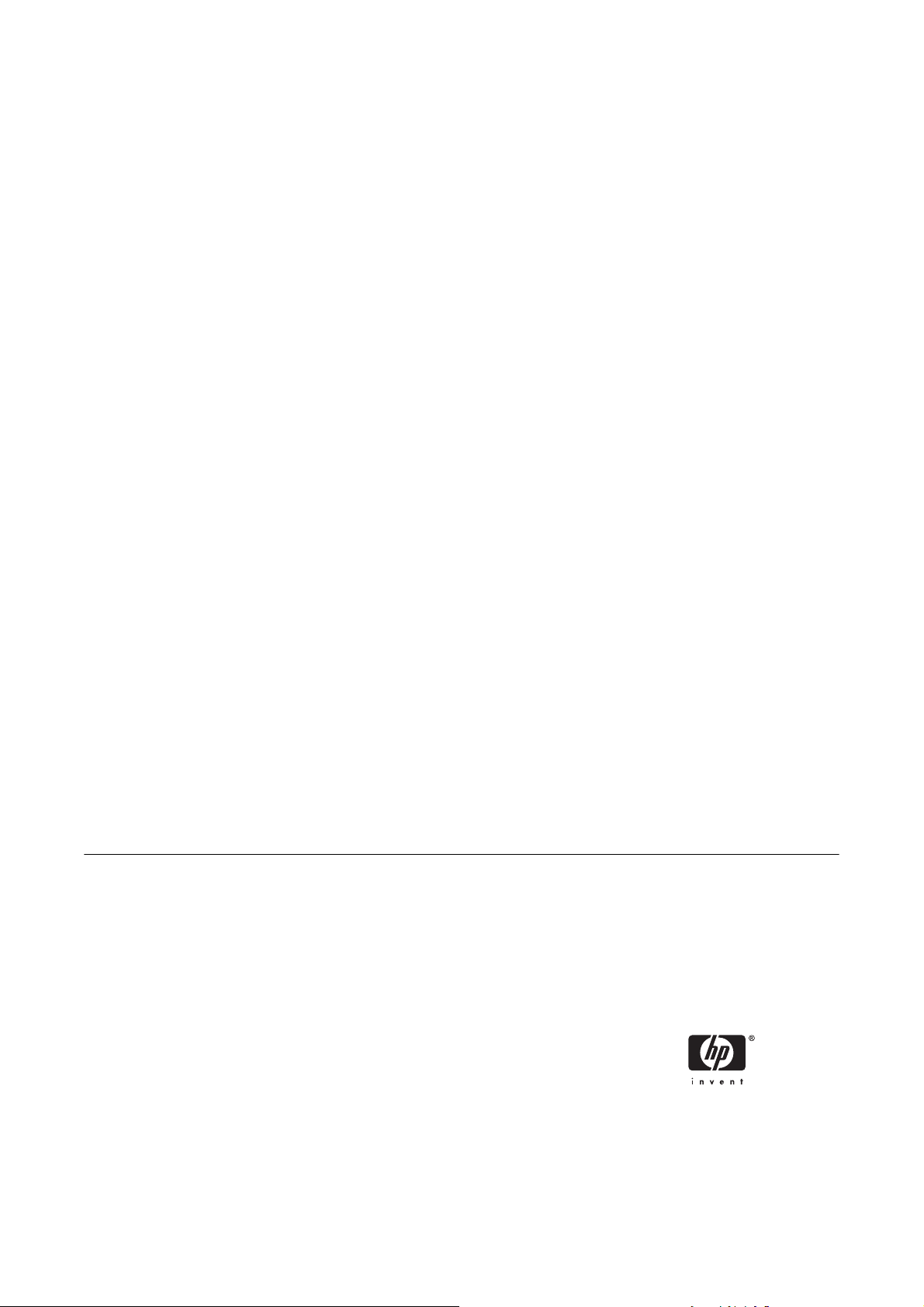
Drukarka HP Designjet Z2100 serii Photo
Instrukcja obsługi drukarki
Page 2
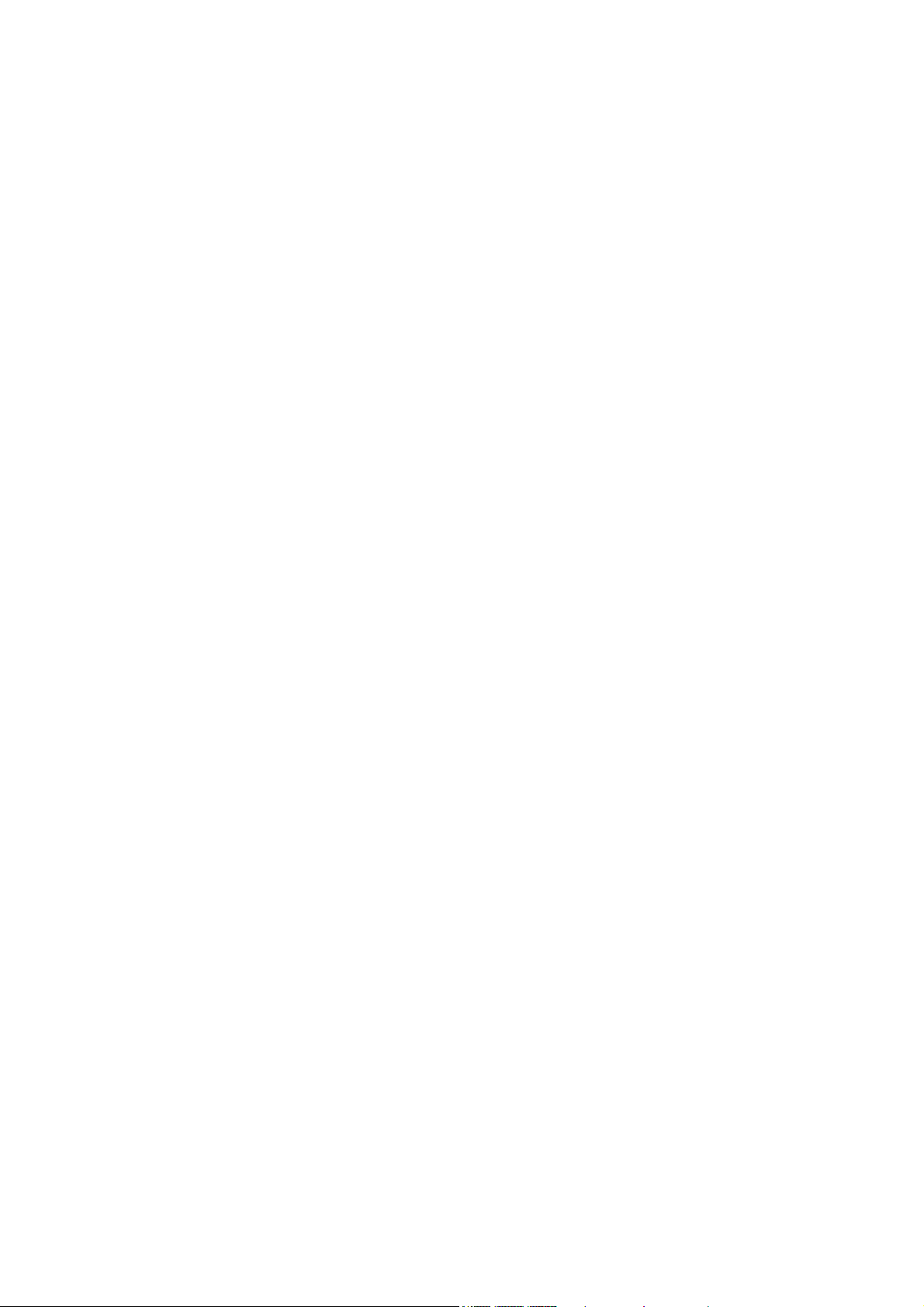
Informacje prawne
Znaki handlowe
© 2006 Hewlett-Packard Development
Company, L.P.
Informacje zawarte w niniejszym
dokumencie mogą ulec zmianie bez
uprzedzenia.
Jedyna gwarancja, jakiej udziela się na
produkty i usługi firmy HP, znajduje się
w dołączonych do nich warunkach gwarancji.
Żaden zapis w niniejszym dokumencie nie
może być interpretowany jako gwarancja
dodatkowa. Firma HP nie ponosi
odpowiedzialności za ewentualne błędy
techniczne czy redakcyjne występujące
w niniejszym dokumencie.
Adobe®, Acrobat®, Adobe Photoshop®
i Adobe® PostScript® są znakami
handlowymi firmy Adobe Systems
Incorporated.
Corel® jest znakiem handlowym lub
zarejestrowanym znakiem handlowym firmy
Corel Corporation lub Corel Corporation
Limited.
Energy Star® jest zastrzeżonym w USA
znakiem Amerykańskiej Agencji Ochrony
Środowiska (EPA).
Microsoft® i Windows® to zarejestrowane
w USA znaki towarowe firmy Microsoft
Corporation.
PANTONE® jest znakiem towarowym
standardu weryfikacji kolorów firmy Pantone,
Inc.
Page 3
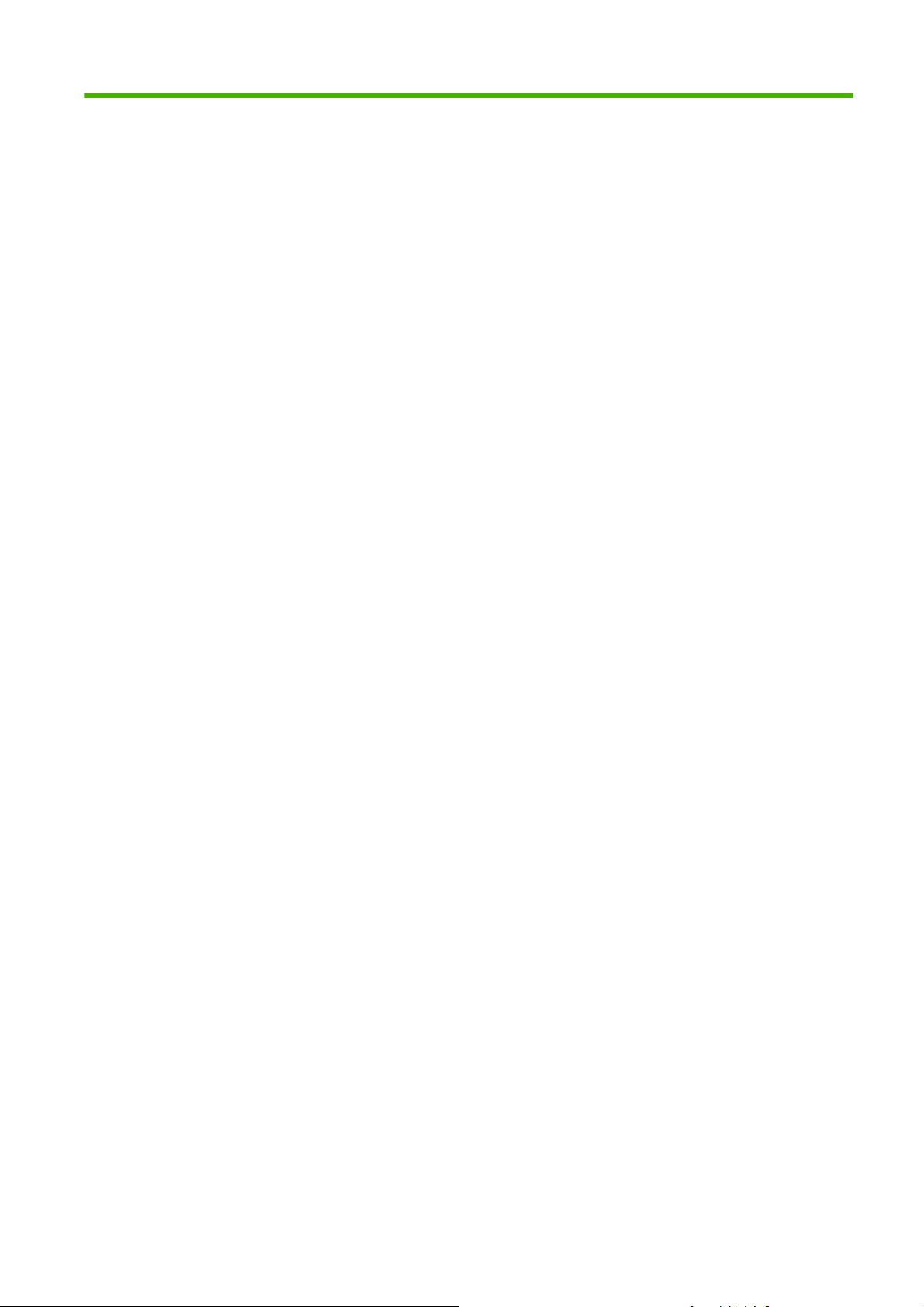
Spis treści
1 Wstęp
Zasady bezpieczeństwa ....................................................................................................................... 2
Zestaw HP Start-Up Kit ........................................................................................................................ 2
Korzystanie z instrukcji obsługi ............................................................................................................ 2
Wstęp ................................................................................................................................... 2
Eksploatacja i konserwacja .................................................................................................. 3
Rozwiązywanie problemów ................................................................................................. 3
Pomoc techniczna, akcesoria i specyfikacje ........................................................................ 3
Glosariusz ............................................................................................................................ 3
Skorowidz ............................................................................................................................ 3
Ostrzeżenia i przestrogi ....................................................................................................... 3
Główne funkcje drukarki ....................................................................................................................... 4
Główne elementy drukarki .................................................................................................................... 4
Widok z przodu .................................................................................................................... 5
Widok z tyłu ......................................................................................................................... 5
Panel przedni ....................................................................................................................................... 6
Oprogramowanie drukarki .................................................................................................................... 7
Wydruki wewnętrzne drukarki .............................................................................................................. 8
2 Instalowanie oprogramowania
Wybór metody podłączenia ................................................................................................................ 10
Podłączanie do sieci (w systemie Windows) ...................................................................................... 10
Podłączanie bezpośrednio do komputera (w systemie Windows) ..................................................... 11
Zalecenia dotyczące udostępnienia drukarki ..................................................................... 12
Odinstalowanie oprogramowania drukarki (w systemie Windows) .................................................... 12
Podłączanie do sieci (w systemie Mac OS) ....................................................................................... 12
Połączenie Bonjours/Rendezvous ..................................................................................... 12
Połączenie TCP/IP ............................................................................................................. 14
Podłączanie bezpośrednio do komputera (w systemie Mac OS) ....................................................... 15
Udostępnianie drukarki ...................................................................................................... 16
Odinstalowywanie oprogramowania drukarki (Mac OS) .................................................................... 16
3 Dostosowanie drukarki
Włączanie i wyłączanie drukarki ......................................................................................................... 18
Zmiana języka wyświetlacza panelu przedniego ................................................................................ 19
Dostęp do programu HP Easy Printer Care (Windows) lub HP Printer Utility (Mac OS) .................... 19
Uzyskiwanie dostępu do wbudowanego serwera internetowego ....................................................... 19
Zmiana języka programu HP Easy Printer Care (Windows) lub HP Printer Utility (Mac OS) ............. 20
Zmiana języka wbudowanego serwera internetowego ....................................................................... 20
Zmiana ustawienia trybu uśpienia ...................................................................................................... 21
Włączanie i wyłączanie brzęczyka ..................................................................................................... 21
Zmiana kontrastu wyświetlacza panelu przedniego ........................................................................... 21
PLWW iii
Page 4
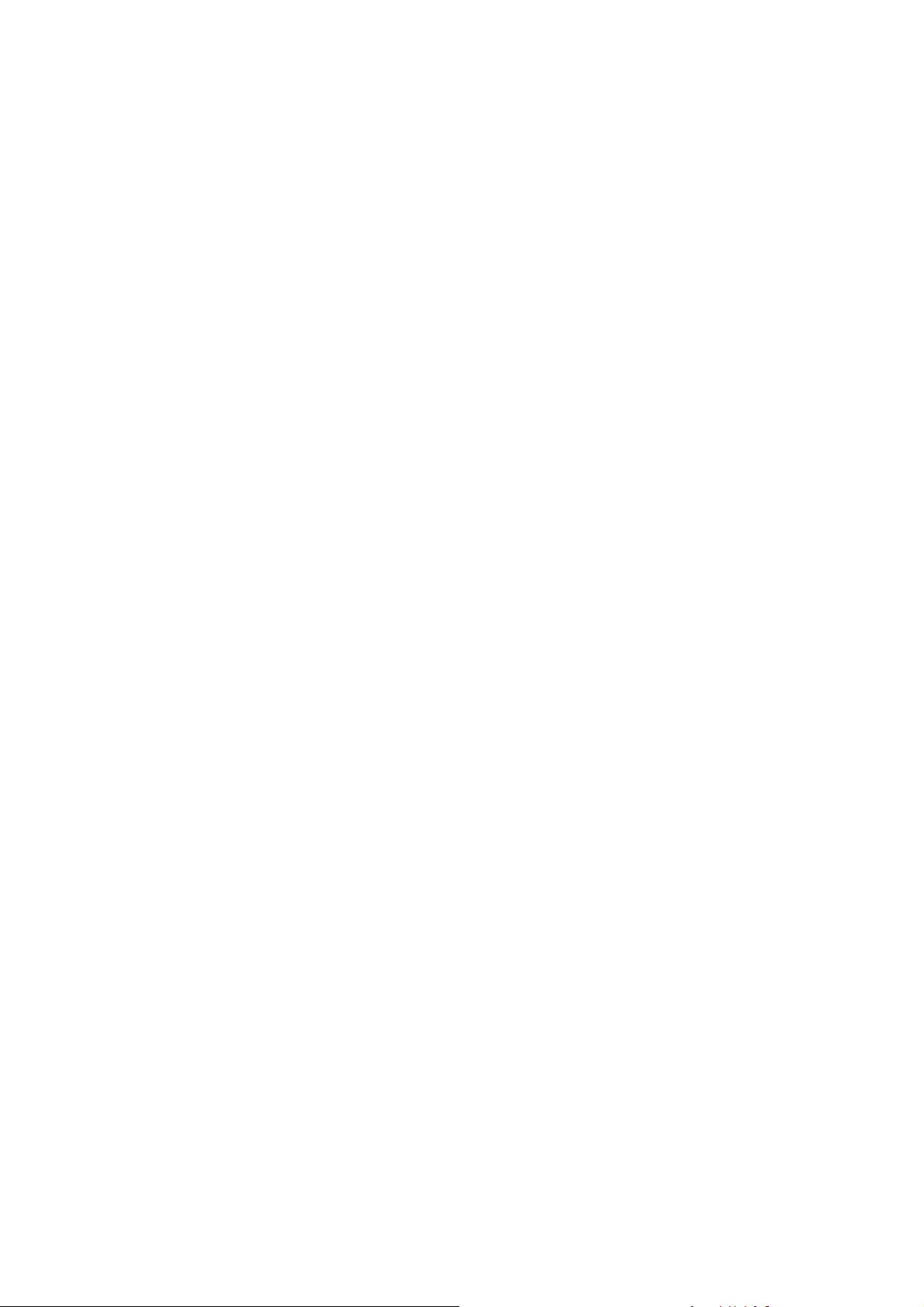
Zmiana jednostek miary ..................................................................................................................... 21
Konfigurowanie ustawień sieciowych ................................................................................................. 21
Zmiana ustawienia języka graficznego ............................................................................................... 22
4 Obsługa papieru
Rady ogólne ....................................................................................................................................... 26
Wybierz trzpień obrotowy ................................................................................................................... 26
Ładowanie roli na trzpień obrotowy .................................................................................................... 27
Ładowanie roli do drukarki ................................................................................................................. 29
Rozładowanie roli ............................................................................................................................... 33
Ładowanie pojedynczego arkusza ..................................................................................................... 34
Wyładowanie pojedynczego arkusza ................................................................................................. 38
Wyświetlanie informacji o papierze .................................................................................................... 39
Profile papieru .................................................................................................................................... 39
Dodanie niestandardowego rodzaju papieru ...................................................................................... 40
Obsługa papieru ................................................................................................................................. 41
Zmiana czasu schnięcia ..................................................................................................................... 41
Włączanie i wyłączanie automatycznej obcinarki ............................................................................... 42
Pobieranie i obcinanie papieru ........................................................................................................... 42
Łatwa procedura ładowania ............................................................................................... 29
Procedura z wykorzystaniem menu papieru ...................................................................... 32
Procedura z wykorzystaniem przycisku Unload paper (Wyładuj papier) z papierem na
roli ...................................................................................................................................... 33
Procedura z wykorzystaniem menu papieru, z papierem na roli ....................................... 34
Procedura obsługiwania roli bez papieru ........................................................................... 34
Łatwa procedura ładowania ............................................................................................... 35
Procedura z wykorzystaniem menu papieru ...................................................................... 36
Procedura z wykorzystaniem przycisku Unload paper (Wyładowanie papieru) ................ 38
Procedura z wykorzystaniem menu papieru ...................................................................... 38
5 Drukowanie
Wybieranie jakości druku ................................................................................................................... 44
Wybieranie formatu papieru ............................................................................................................... 44
Wybieranie opcji marginesów ............................................................................................................. 45
Drukowanie za pomocą skrótów ........................................................................................................ 46
Ponowne skalowanie wydruku ........................................................................................................... 47
Zmiana obsługi nakładania się linii ..................................................................................................... 48
Podgląd wydruku ................................................................................................................................ 48
Wydruk roboczy .................................................................................................................................. 49
Druk wysokiej jakości ......................................................................................................................... 50
W przypadku obrazu o wysokiej rozdzielczości ................................................................. 50
W przypadku wystąpienia problemów z głowicami drukującymi ........................................ 50
Drukowanie w odcieniach szarości .................................................................................................... 51
Drukowanie bez marginesów ............................................................................................................. 51
Ponowne drukowanie starego zadania .............................................................................................. 52
Oszczędne używanie papieru ............................................................................................................ 53
Oszczędne używanie atramentu ........................................................................................................ 53
6 Zarządzanie kolorami
Czym jest kolor? ................................................................................................................................. 56
Problem: kolor w świecie komputerów ............................................................................................... 56
Rozwiązanie: zarządzanie kolorami ................................................................................................... 58
Kolor a drukarka ................................................................................................................................. 60
iv PLWW
Page 5
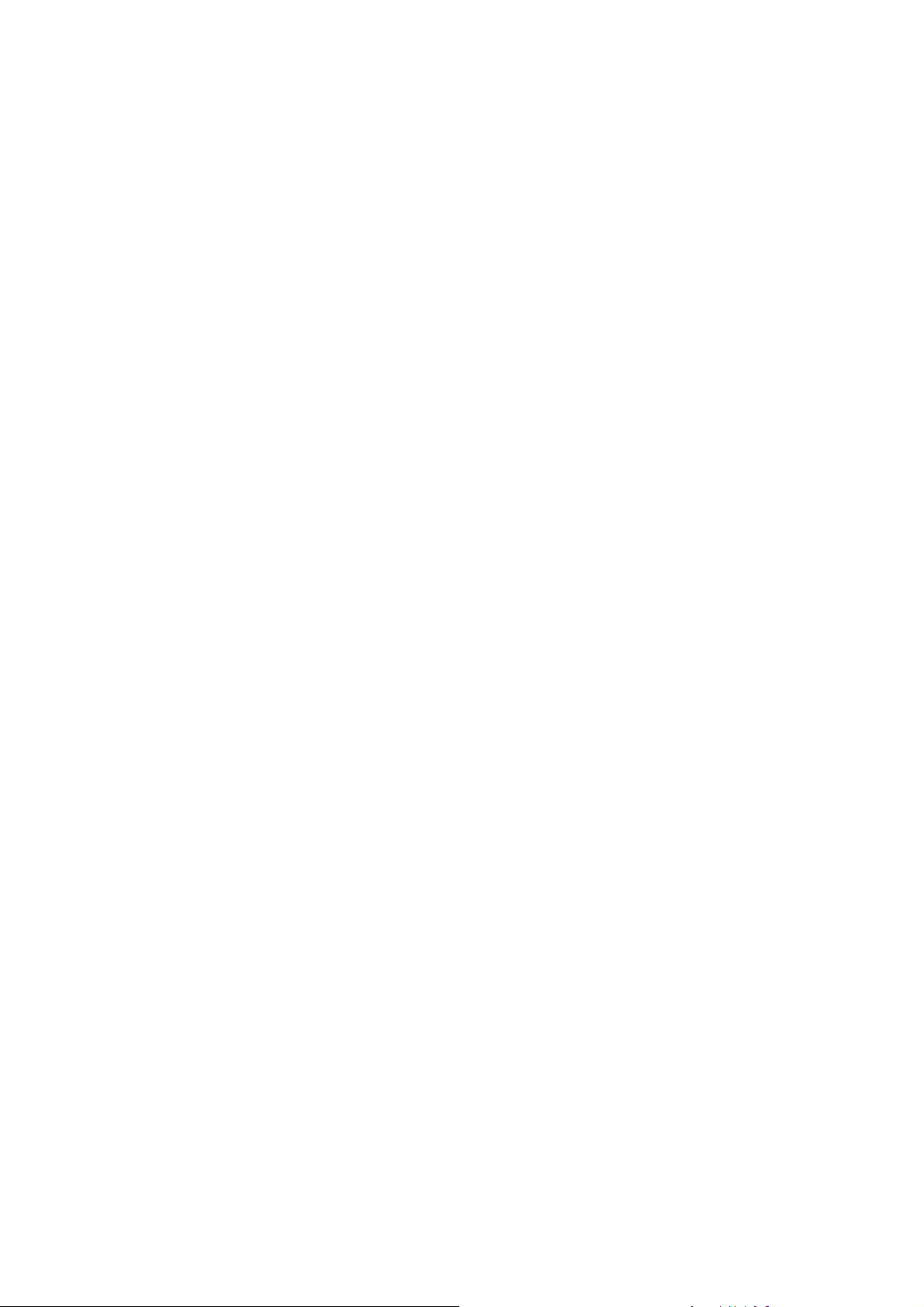
Wbudowany spektrofotometr HP ....................................................................................... 60
Podsumowanie procesu zarządzania kolorami .................................................................................. 61
Kalibracja kolorów .............................................................................................................................. 62
Profilowanie kolorów .......................................................................................................................... 64
Utworzenie własnego profilu .............................................................................................. 64
Używanie profilu innej firmy ............................................................................................... 66
Profilowanie monitora ........................................................................................................ 66
Zaawansowane profilowanie ............................................................................................. 66
Opcje zarządzania kolorami ............................................................................................................... 66
Tryby emulacji kolorów ....................................................................................................................... 67
Opcje dopasowania kolorów .............................................................................................................. 67
Drukowanie w kolorze ........................................................................................................ 68
Drukowanie w skali szarości .............................................................................................. 68
Scenariusze zarządzania kolorami ..................................................................................................... 69
Drukowanie kolorowych zdjęć na wystawy (program Photoshop, system Mac OS) ......... 69
Drukowanie czarno-białych zdjęć na wystawy (program Photoshop, system Mac
OS) .................................................................................................................................... 72
Drukowanie albumu cyfrowego (program Aperture, system Mac OS) ............................... 77
Próbne wydruki drukarskie za pomocą EFI RIP ................................................................ 80
7 Pobieranie informacji o użytkowaniu drukarki
Uzyskiwanie z drukarki informacji dotyczących ewidencjonowania zadań ........................................ 84
Sprawdzanie statystyki użytkowania drukarki .................................................................................... 84
Uzyskiwanie statystyki drukarki za pomocą programu HP Easy Printer Care (Windows)
lub HP Printer Utility (Mac OS) .......................................................................................... 84
Uzyskiwanie statystyki drukarki za pomocą wbudowanego serwera internetowego ......... 84
Sprawdzanie zużycia atramentu i papieru dla zadania drukowania ................................................... 84
Uzyskiwanie statystyki zużycia atramentu i papieru za pomocą programu HP Easy
Printer Care (Windows) lub HP Printer Utility (Mac OS) .................................................... 85
Uzyskiwanie statystyki drukarki za pomocą wbudowanego serwera internetowego ......... 85
8 Obsługa pojemników z atramentem i głowic drukujących
Informacje o wkładach atramentowych .............................................................................................. 88
Sprawdzanie stanu wkładów atramentowych ..................................................................................... 88
Procedura z wykorzystaniem menu atramentu .................................................................. 88
Procedury programów HP Easy Printer Care (Windows) lub HP Printer Utility (Mac
OS) .................................................................................................................................... 88
Wyjmowanie wkładu atramentowego ................................................................................................. 89
Wstawianie wkładu atramentowego ................................................................................................... 90
Informacje o głowicach drukujących ................................................................................................... 91
Sprawdzanie stanu głowic drukujących .............................................................................................. 91
Wyjmowanie głowicy drukującej ......................................................................................................... 92
Wstawianie głowicy drukującej ........................................................................................................... 94
9 Konserwacja drukarki
Sprawdzanie stanu drukarki ............................................................................................................. 100
Czyszczenie zewnętrznych elementów drukarki .............................................................................. 100
Wymiana obcinarki ........................................................................................................................... 100
Konserwacja wkładów atramentowych ............................................................................................. 105
Przenoszenie lub przechowywanie drukarki .................................................................................... 105
Aktualizacja oprogramowania sprzętowego ..................................................................................... 106
Aktualizacja oprogramowania .......................................................................................................... 107
Zestawy konserwacyjne drukarki ..................................................................................................... 107
PLWW v
Page 6
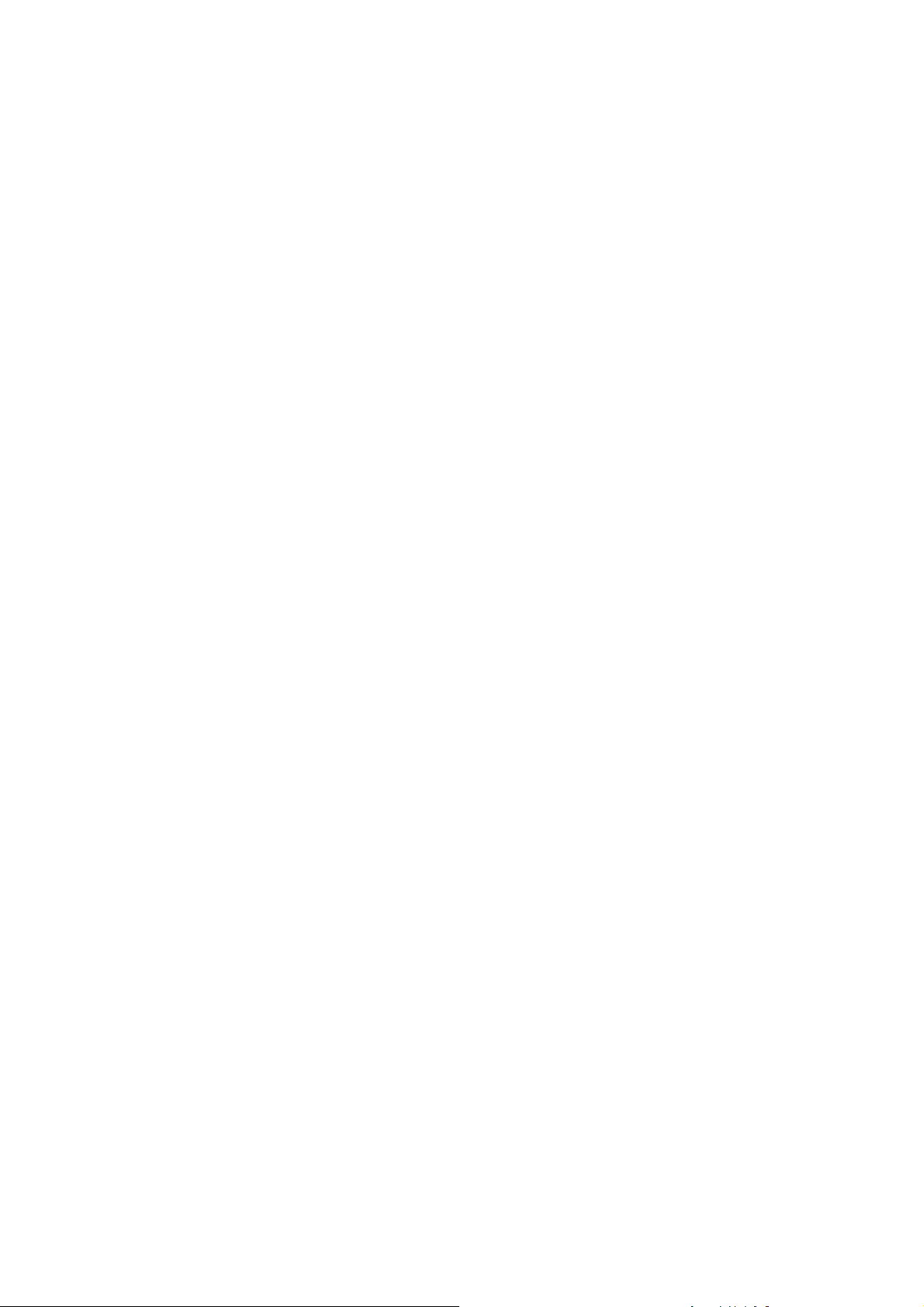
10 Akcesoria
Jak zamówić materiały eksploatacyjne i akcesoria .......................................................................... 110
Zamawianie atramentów .................................................................................................. 110
Zamawianie papieru ........................................................................................................ 111
W przypadku drukowania na satynowym papierze fotograficznym ................. 115
Niezalecane rodzaje papieru ........................................................................... 115
Zamawianie akcesoriów .................................................................................................. 115
Akcesoria — wprowadzenie ............................................................................................................. 116
Stojak ............................................................................................................................... 116
Aktualizacja języka HP-GL/2 ........................................................................................... 116
EFI Designer Edition RIP ................................................................................................. 117
HP Advanced Profiling Solution ....................................................................................... 117
Najważniejsze funkcje ..................................................................................... 118
Dodatek plug-in drukowania HP Photosmart Pro dla programu Adobe Photoshop ........ 118
11 Rozwiązywanie problemów z papierem
Papieru nie można załadować pomyślnie ........................................................................................ 120
Niepomyślne ładowanie papieru rolowego ...................................................................... 120
Niepomyślne ładowanie papieru w arkuszach ................................................................. 121
Komunikaty o błędach ładowania papieru ....................................................................... 121
Zacięcie papieru ............................................................................................................................... 122
Wydruki nie układają się odpowiednio w koszu ............................................................................... 124
Arkusz pozostaje w drukarce po ukończeniu drukowania ................................................................ 124
Papier jest obcinany po zakończeniu drukowania ............................................................................ 125
Obcinarka nie działa prawidłowo ...................................................................................................... 125
Rola jest poluzowana na trzpieniu obrotowym ................................................................................. 125
Pasek zostaje w odbiorniku papieru i powoduje powstawanie zacięć .............................................. 125
Ponowne kalibrowanie wysuwania papieru ...................................................................................... 125
Procedura ponownego kalibrowania przesuwania papieru ............................................. 126
Powrót do kalibracji domyślnej ........................................................................................ 127
12 Rozwiązywanie problemów z jakością wydruku
Ogólne rady ...................................................................................................................................... 130
Kreator rozwiązywania problemów z jakością druku ........................................................................ 130
Poziome linie na obrazie (pasmowanie) ........................................................................................... 131
Linie są za grube, za cienkie lub ich brakuje .................................................................................... 132
Linie są schodkowe lub postrzępione ............................................................................................... 133
Drukowanie podwójnych linii lub nieprawidłowych kolorów .............................................................. 133
Poprzerywane linie ........................................................................................................................... 134
Nieostre linie ..................................................................................................................................... 135
Cały obraz jest nieostry lub ziarnisty ................................................................................................ 136
Papier się marszczy ......................................................................................................................... 136
Wydruk jest roztarty lub porysowany ................................................................................................ 137
Ślady atramentu na papierze ........................................................................................................... 137
Poziome rozmazania na wierzchu papieru powlekanego ................................................ 137
Ślady atramentu na odwrotnej stronie papieru ................................................................ 138
Krawędzie obiektów są schodkowe lub nieostre .............................................................................. 138
Krawędzie obiektów są ciemniejsze niż oczekiwano ....................................................................... 139
Brązowe wydruki .............................................................................................................................. 139
Czarno-białe wydruki nie wyglądają neutralnie ................................................................................ 139
Poziome linie na końcu wydruku na arkuszu ................................................................................... 139
Pionowe linie w różnych kolorach .................................................................................................... 140
Białe punkty na wydruku .................................................................................................................. 140
vi PLWW
Page 7
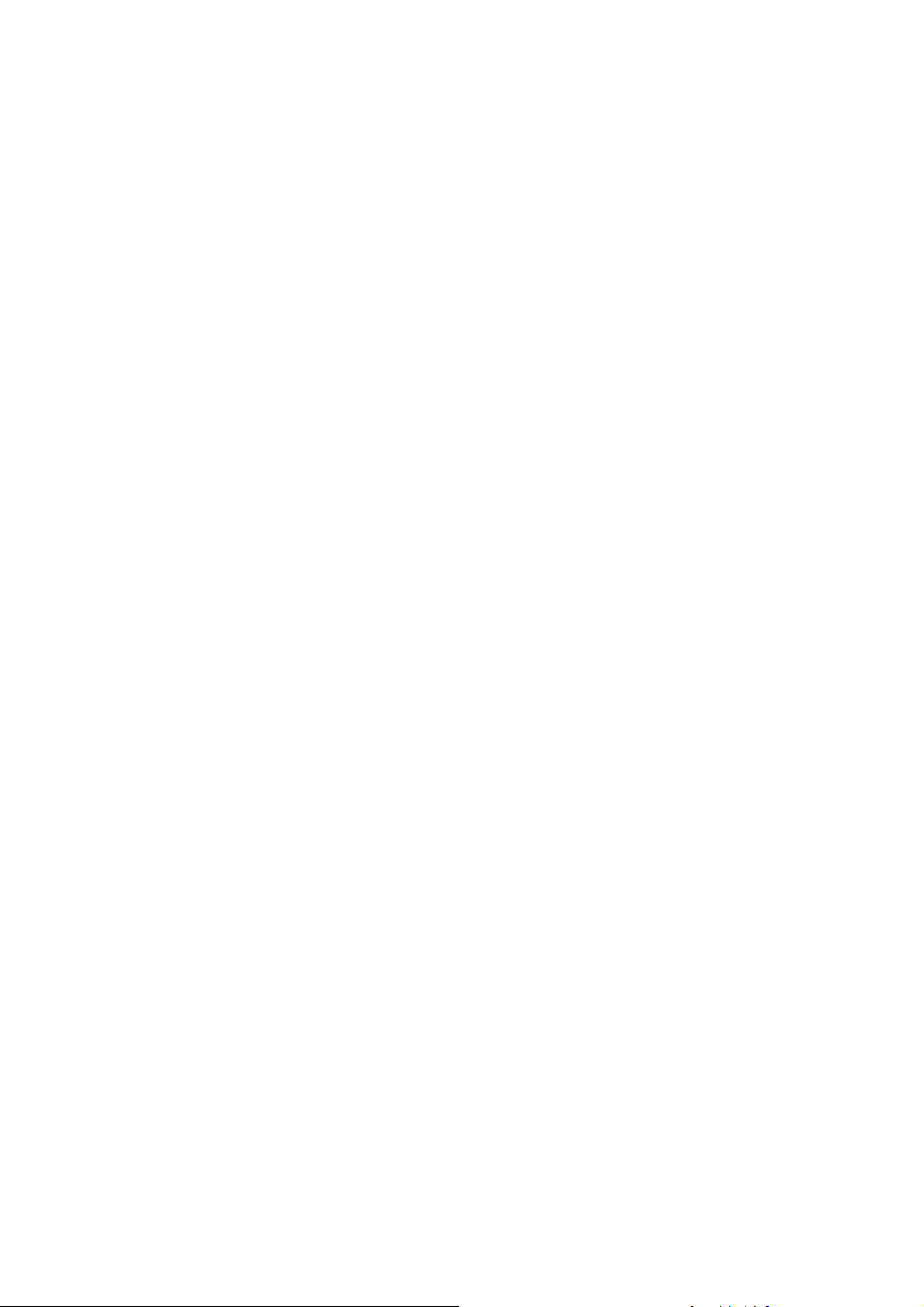
Kolory są niedokładne ...................................................................................................................... 140
Wierne oddanie kolorów w obrazach EPS lub PDF w aplikacjach układu strony ............ 141
Obraz jest niekompletny (przycięty u dołu) ...................................................................................... 141
Obraz jest obcięty ............................................................................................................................. 141
Brakuje niektórych obiektów na wydruku obrazu ............................................................................. 142
Plik PDF jest obcięty lub brakuje obiektów ....................................................................................... 142
Wydruk diagnostyki obrazu .............................................................................................................. 143
Działanie korygujące ........................................................................................................ 144
Jeśli problem nadal występuje ......................................................................................................... 145
13 Rozw. problemów z wkładami atr. i głowicami druk.
Nie można włożyć wkładu atramentowego ...................................................................................... 148
Komunikaty o stanie wkładu atramentowego ................................................................................... 148
Nie można włożyć głowicy drukującej .............................................................................................. 148
Na panelu przednim stale jest wyświetlany komunikat zalecający wyjęcie i ponowne włożenie
głowicy drukującej lub jej wymianę ................................................................................................... 149
Czyszczenie głowic drukujących ...................................................................................................... 149
czyszczenie detektora kropel głowicy drukującej ............................................................................. 150
Wyrównywanie głowic drukujących .................................................................................................. 153
Procedura ponownego wkładania głowic drukujących .................................................... 153
Procedura menu Image Quality Maintenance (Konserwacja jakości obrazu) ................. 154
Błędy skanowania podczas wyrównywania ..................................................................... 155
Komunikaty o stanie głowic drukujących .......................................................................................... 155
14 Rozwiązywanie ogólnych problemów z drukarką
Drukarka nie drukuje ........................................................................................................................ 158
Drukowanie jest spowolnione ........................................................................................................... 158
Błędy w komunikacji pomiędzy komputerem a drukarką .................................................................. 158
Nie można uzyskać dostępu do programu HP Easy Printer Care (Windows) lub HP Printer Utility
(Mac OS) .......................................................................................................................................... 159
Nie można uzyskać dostępu do wbudowanego serwera internetowego .......................................... 160
Automatyczne sprawdzanie systemu plików .................................................................................... 160
Błąd alokacji pamięci w programie AutoCAD 2000 .......................................................................... 161
Brak wydruku podczas drukowania z programu Microsoft Visio 2003 ............................................. 161
Funkcje sterownika niedostępne podczas drukowania w programie QuarkXPress ........................ 161
Alerty drukarki .................................................................................................................................. 162
15 Komunikaty o błędach panelu przedniego
16 Centrum Obsługi Klientów HP
Wprowadzenie .................................................................................................................................. 168
Usługi dla profesjonalnych grafików firmy HP .................................................................................. 168
Centrum wiedzy Knowledge Center ................................................................................ 168
Zestaw HP Start-Up Kit .................................................................................................... 168
Pakiety HP Care Pack i rozszerzenia gwarancji .............................................................. 169
Usługa HP Installation ..................................................................................................... 169
Wsparcie techniczne HP .................................................................................................................. 169
Aktywne wsparcie techniczne HP .................................................................................................... 169
Kontakt z pomocą techniczną firmy HP ............................................................................................ 170
Numery telefonów ............................................................................................................ 171
17 Specyfikacje drukarki
PLWW vii
Page 8

Specyfikacje funkcjonalne ................................................................................................................ 176
Specyfikacje fizyczne ....................................................................................................................... 177
Specyfikacje pamięci ........................................................................................................................ 177
Parametry zasilania .......................................................................................................................... 177
Specyfikacje ekologiczne ................................................................................................................. 178
Specyfikacje środowiska pracy ........................................................................................................ 178
Specyfikacje akustyczne .................................................................................................................. 178
Glosariusz ........................................................................................................................................................ 179
Indeks ............................................................................................................................................................... 181
viii PLWW
Page 9
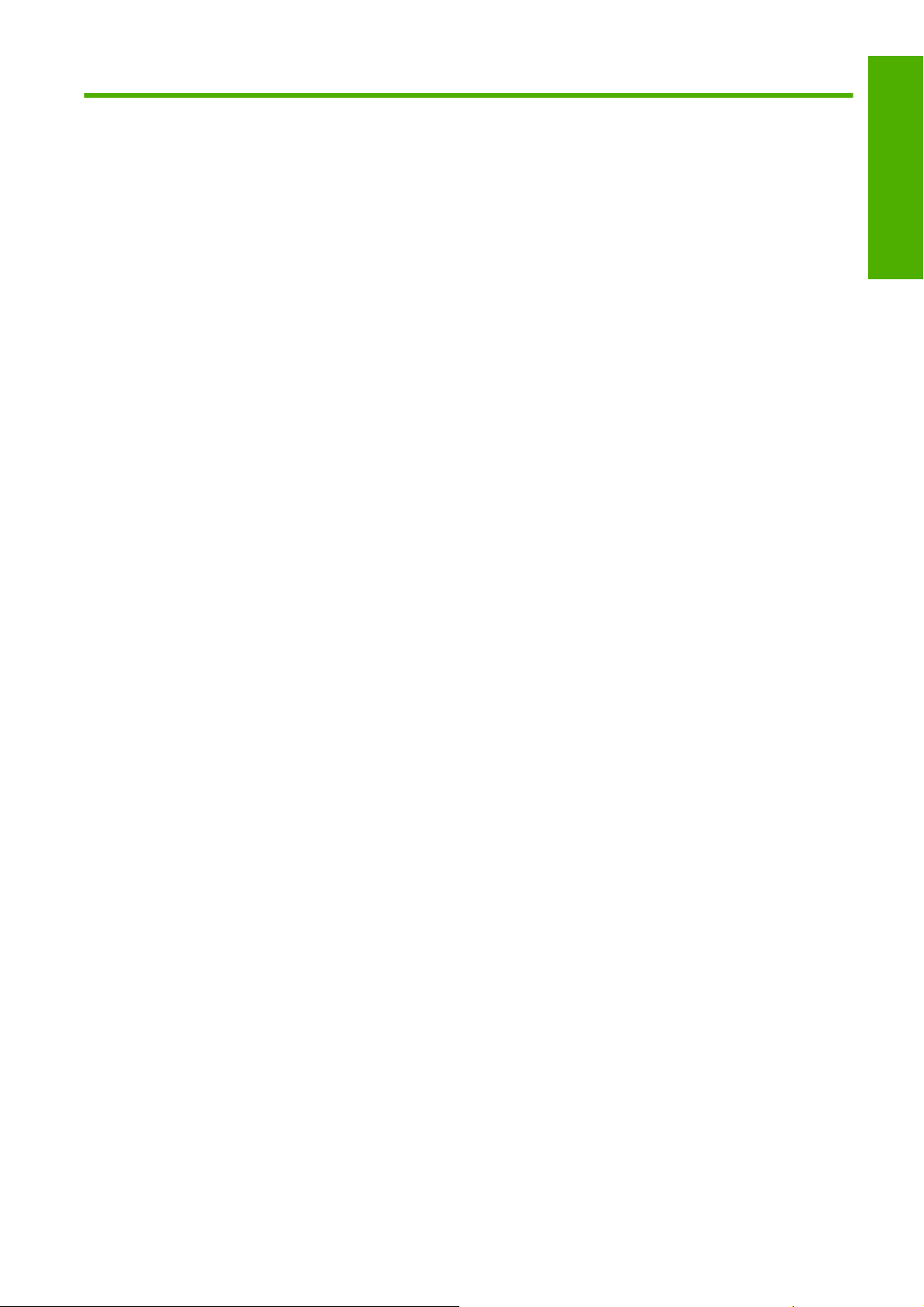
1Wstęp
Zasady bezpieczeństwa
●
Zestaw HP Start-Up Kit
●
Korzystanie z instrukcji obsługi
●
Główne funkcje drukarki
●
Główne elementy drukarki
●
Panel przedni
●
Oprogramowanie drukarki
●
Wydruki wewnętrzne drukarki
●
Wstęp
PLWW 1
Page 10
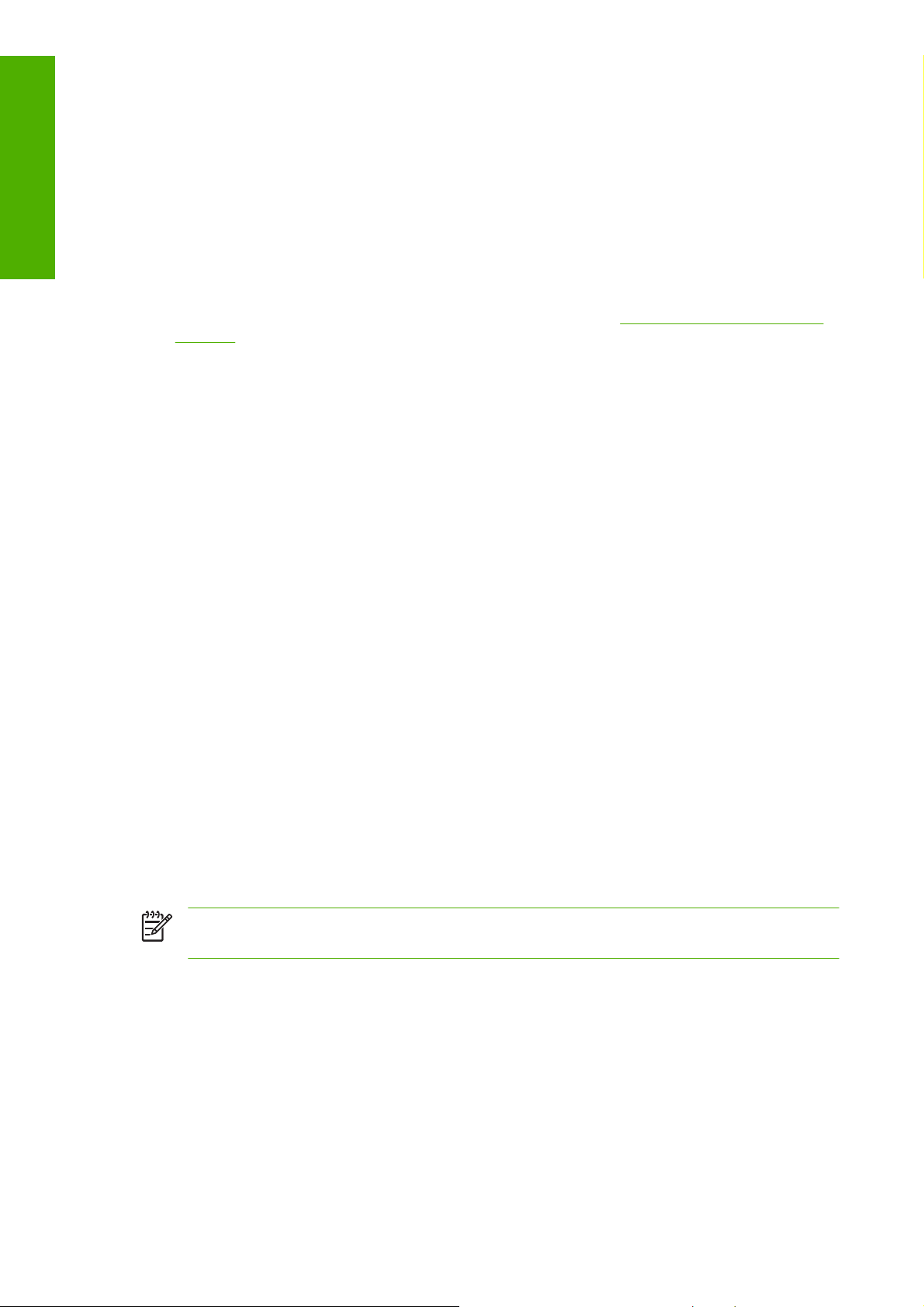
Zasady bezpieczeństwa
Wstęp
Stosowanie przedstawionych poniżej środków ostrożności zapewni prawidłową eksploatację drukarki
i zapobiegnie jej uszkodzeniu. Zaleca się przestrzeganie tych środków ostrożności przez cały czas.
Używaj napięcia zasilającego zgodnego z określonym na tabliczce znamionowej. Unikaj
●
przeciążania gniazdka sieci elektrycznej drukarki wieloma urządzeniami.
Upewnij się, czy drukarka jest prawidłowo uziemiona. Wadliwe uziemienie drukarki może być
●
przyczyną porażenia prądem, pożaru i zwiększać podatność na zakłócenia elektromagnetyczne.
Nie należy demontować ani naprawiać drukarki samodzielnie. W sprawie serwisu należy
●
kontaktować się z lokalnym punktem usługowym firmy HP, patrz
firmy HP.
Należy używać wyłącznie przewodu elektrycznego dostarczonego razem z drukarką. Nie wolno
●
uszkadzać, obcinać ani naprawiać przewodu zasilającego. Uszkodzony przewód zasilający
stwarza niebezpieczeństwo pożaru lub porażenia prądem. Uszkodzony przewód zasilający należy
wymienić na przewód zasilający zatwierdzony przez firmę HP.
Nie pozwól, aby wewnętrzne elementy drukarki miały styczność z metalami lub cieczami
●
(z wyjątkiem używanych w zestawach czyszczących HP). Mogłoby to spowodować pożar,
porażenie prądem lub stwarzać inne poważne zagrożenie.
Wyłączaj drukarkę i odłączaj kabel zasilania od gniazdka zasilającego w dowolnym
●
z następujących przypadków:
Kontakt z pomocą techniczną
wkładając dłonie do wnętrza drukarki;
●
jeśli z drukarki wydobywa się dym lub niezwykły zapach;
●
jeśli drukarka emituje dźwięki inne niż zazwyczaj podczas normalnego działania;
●
element metalowy lub ciecz (inne niż używane do czyszczenia lub w procedurach
●
konserwacyjnych) stykają się z wewnętrznymi częściami drukarki;
podczas burzy (z piorunami/błyskawicami);
●
w przypadku awarii zasilania.
●
Zestaw HP Start-Up Kit
Zestaw HP Start-Up Kit to dysk CD lub DVD dostarczany z drukarką; znajduje się na nim
oprogramowanie oraz dokumentacja drukarki, w tym multimedialne samouczki dla początkujących,
które ułatwiają wykonanie pierwszego dobrego wydruku.
Uwaga Zestaw HP Start-Up Kit w Japonii jest dostarczany na dysku CD, a w innych krajach —
na dysku DVD. Informacje zawarte w pozostałej części tej instrukcji dotyczą jedynie wersji DVD.
Korzystanie z instrukcji obsługi
Instrukcja obsługi drukarki (na dysku DVD) i Podręczna instrukcja obsługi (wersja drukowana) składają
się z następujących rozdziałów. Najbardziej pełnym źródłem informacji jest Instrukcja obsługi
drukarki.
Wstęp
Ten rozdział zawiera krótkie omówienie drukarki i jej dokumentacji, i jest przeznaczony dla nowych
użytkowników.
2 Rozdział 1 Wstęp PLWW
Page 11
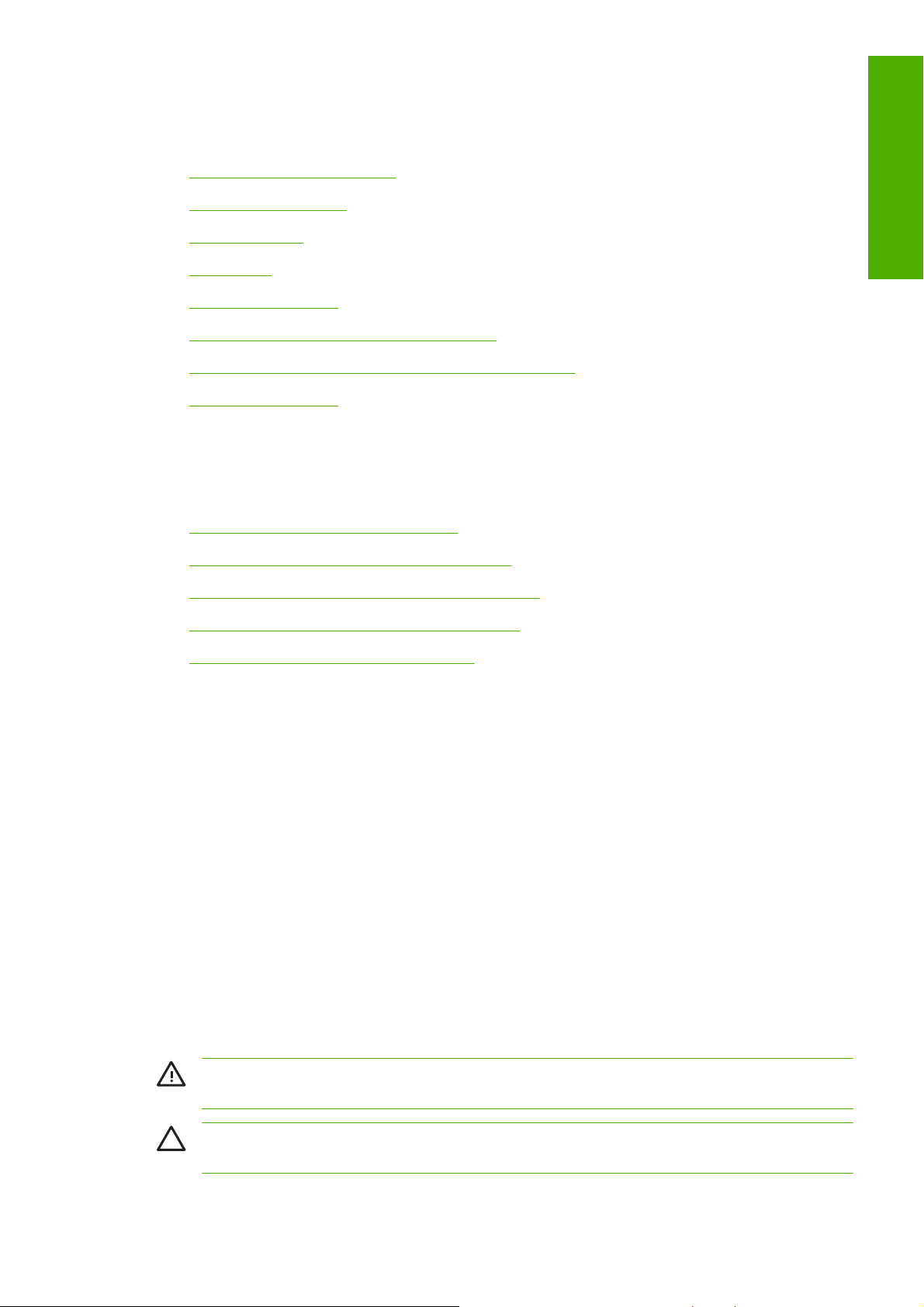
Eksploatacja i konserwacja
Te rozdziały pomagają w wykonywaniu zwykłych procedur drukarki i obejmują następujące tematy:
Instalowanie oprogramowania
●
Dostosowanie drukarki
●
Obsługa papieru
●
Drukowanie
●
Zarządzanie kolorami
●
Pobieranie informacji o użytkowaniu drukarki
●
Obsługa pojemników z atramentem i głowic drukujących
●
Konserwacja drukarki
●
Rozwiązywanie problemów
Te rozdziały pomagają w rozwiązywaniu problemów, które mogą wystąpić podczas drukowania
i obejmują następujące tematy:
Rozwiązywanie problemów z papierem
●
Wstęp
Rozwiązywanie problemów z jakością wydruku
●
Rozw. problemów z wkładami atr. i głowicami druk.
●
Rozwiązywanie ogólnych problemów z drukarką
●
Komunikaty o błędach panelu przedniego
●
Pomoc techniczna, akcesoria i specyfikacje
Te rozdziały zawierają informacje dodatkowe, takie jak dotyczące Centrum Serwisowego HP, dane
techniczne drukarki oraz numery katalogowe rodzajów papieru, atramentów i innych akcesoriów.
Glosariusz
Ten rozdział zawiera definicje drukowania i terminologię używaną w niniejszej dokumentacji.
Skorowidz
Oprócz spisu treści jest dostępny alfabetyczny skorowidz umożliwiający szybkie wyszukiwanie
tematów.
Ostrzeżenia i przestrogi
Aby zapewnić prawidłową eksploatację drukarki i zapobiec jej uszkodzeniu, w niniejszym podręczniku
wykorzystywane są następujące symbole. Postępuj zgodnie z instrukcjami oznaczonymi tymi
symbolami.
OSTRZEŻENIE! Niezastosowanie się do wskazówek oznaczonych tym symbolem może
spowodować poważne obrażenia ciała lub śmierć.
OSTROŻNIE Niezastosowanie się do wskazówek oznaczonych tym symbolem może
spowodować niegroźne obrażenia ciała lub uszkodzenie produktu.
PLWW Korzystanie z instrukcji obsługi 3
Page 12
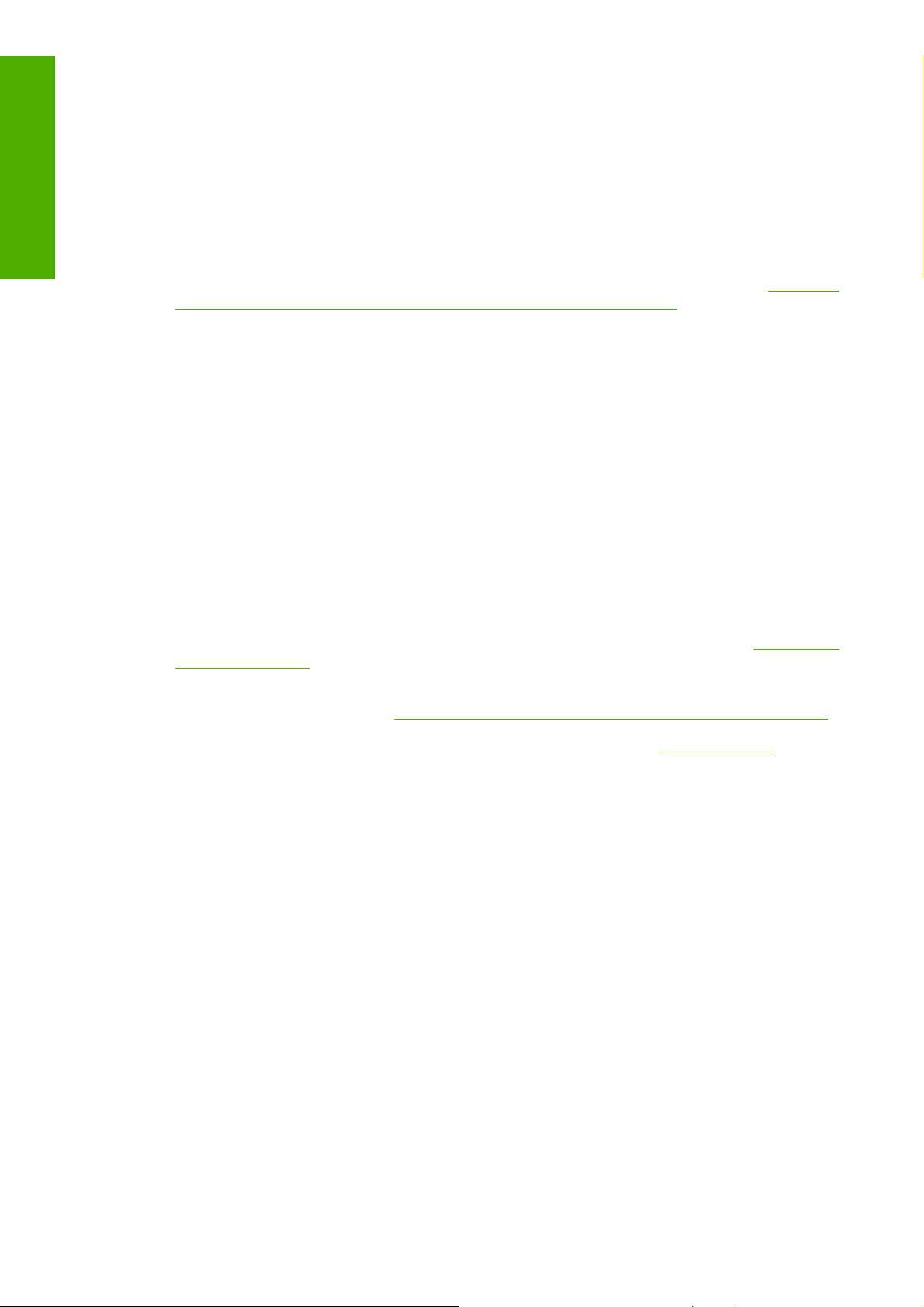
Główne funkcje drukarki
Wstęp
Niniejsza drukarka jest kolorową drukarką atramentową, przeznaczoną do drukowania wysokiej jakości
obrazów na papierze o szerokości do 1,12 m (44 cale). Niektóre główne funkcje drukarki zostały
przedstawione poniżej:
Maksymalna optymalizowana rozdzielczość druku wynosi 2400 × 1200 dpi, przy rozdzielczości
●
wejściowej 1200 × 1200 dpi, z użyciem trybu drukowania Best (Najlepsze), opcji Maximum
Detail (Maksimum szczegółów) i na papierze fotograficznym.
Oprogramowanie HP Easy Printer Care (Windows) i HP Printer Utility (Mac OS) (patrz
●
programu HP Easy Printer Care (Windows) lub HP Printer Utility (Mac OS)) zawiera łatwy w użyciu
interfejs udostępniający następujące funkcje:
Sterowanie kolorami pojedynczych punktów,
●
Zarządzanie, instalacja i tworzenie profili ICC,
●
Kalibracja drukarki i wyświetlania,
●
Dostęp w trybie online do usługi HP Printing Knowledge Center,
●
Funkcje dokładnego i spójnego odtwarzania kolorów z automatyczną kalibracją kolorów
●
i profilowaniem,
System dostarczania ośmiu rodzajów atramentu zapewnia szeroki zakres kolorów na matowych
●
papierach artystycznych, błyszczących papierach fotograficznych oraz wydruki grafiki artystycznej,
i w pełni pokrywa zakres palet ISO i SWOP odnośnie do wiernego odwzorowania kolorów
w aplikacjach do przygotowania do druku.
Wbudowany spektrofotometr do dokładnego i spójnego odtwarzania kolorów, nawet w przypadku
●
zmiany papieru i środowiska, i łatwe tworzenie niestandardowych profili ICC — patrz
spektrofotometr HP.
Informacje o zużyciu atramentu i papieru są dostępne w sieci Web za pomocą wbudowanego
●
serwera internetowego, zobacz
Uzyskiwanie dostępu do wbudowanego serwera internetowego.
Wbudowany
Dostęp do
Swoboda w wyborze papieru i automatyczne łatwe ładowanie (zobacz
●
informacjom i profilom dostępnym na panelu przednim oraz w programach HP Easy Printer Care
(Windows) i HP Printer Utility (Mac OS).
Główne elementy drukarki
Następujące widoki drukarki z przodu i z tyłu przedstawiają jej główne elementy.
Obsługa papieru) dzięki
4 Rozdział 1 Wstęp PLWW
Page 13
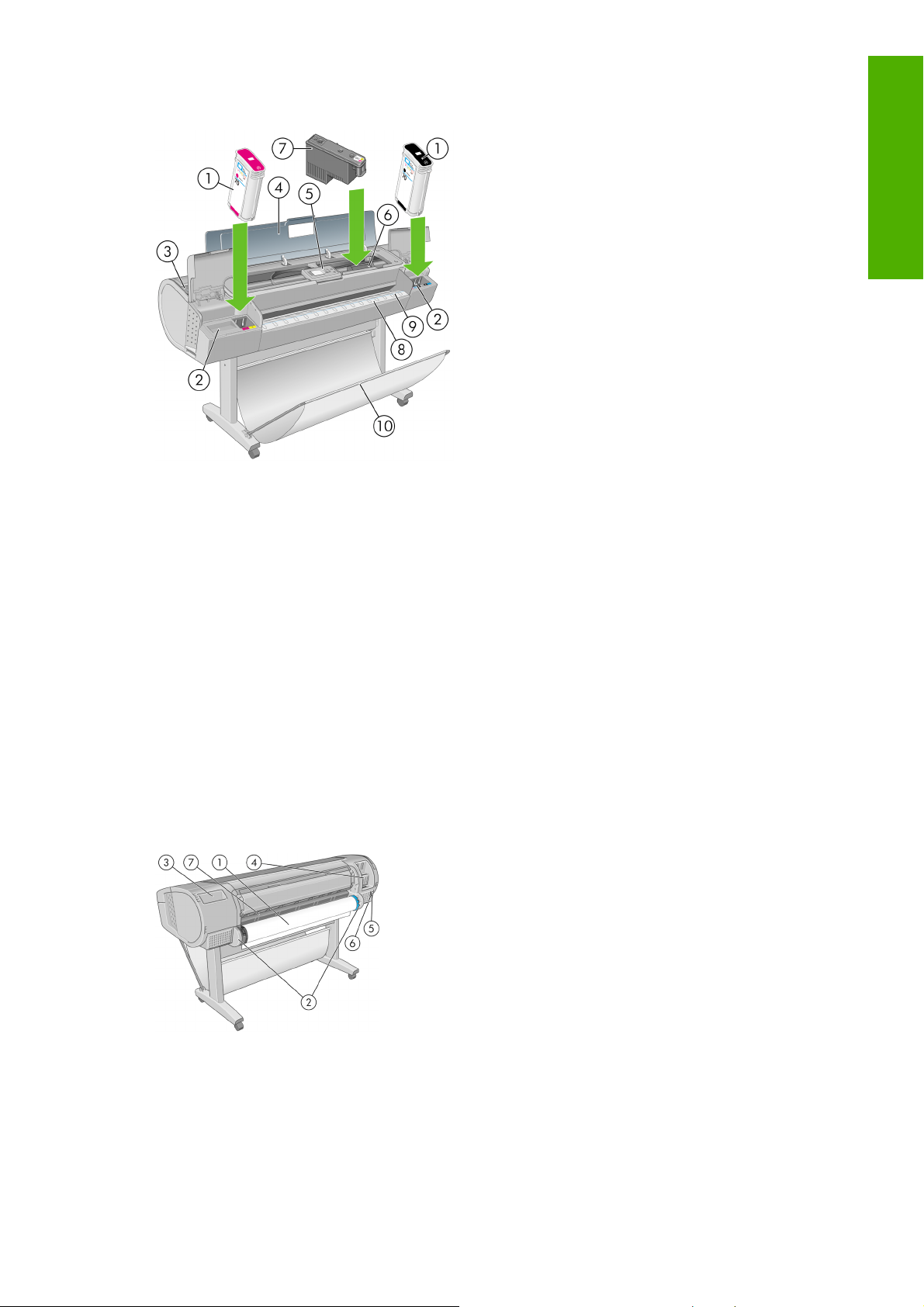
Widok z przodu
1. Wkład atramentowy
2. Gniazda na wkłady atramentowe
Wstęp
3. Niebieska dźwignia
4. Przezroczyste okno
5. Panel przedni
6. Karetka głowic drukujących
7. Głowica drukująca
8. Odbiornik papieru
9. Linie wyrównania papieru
10. Kosz
Widok z tyłu
1. Trzpień obrotowy
2. Uchwyty trzpienia obrotowego
3. Uchwyt na podręczną instrukcję obsługi
4. Gniazda dla kabli łączności i opcjonalnych akcesoriów
PLWW Główne elementy drukarki 5
Page 14
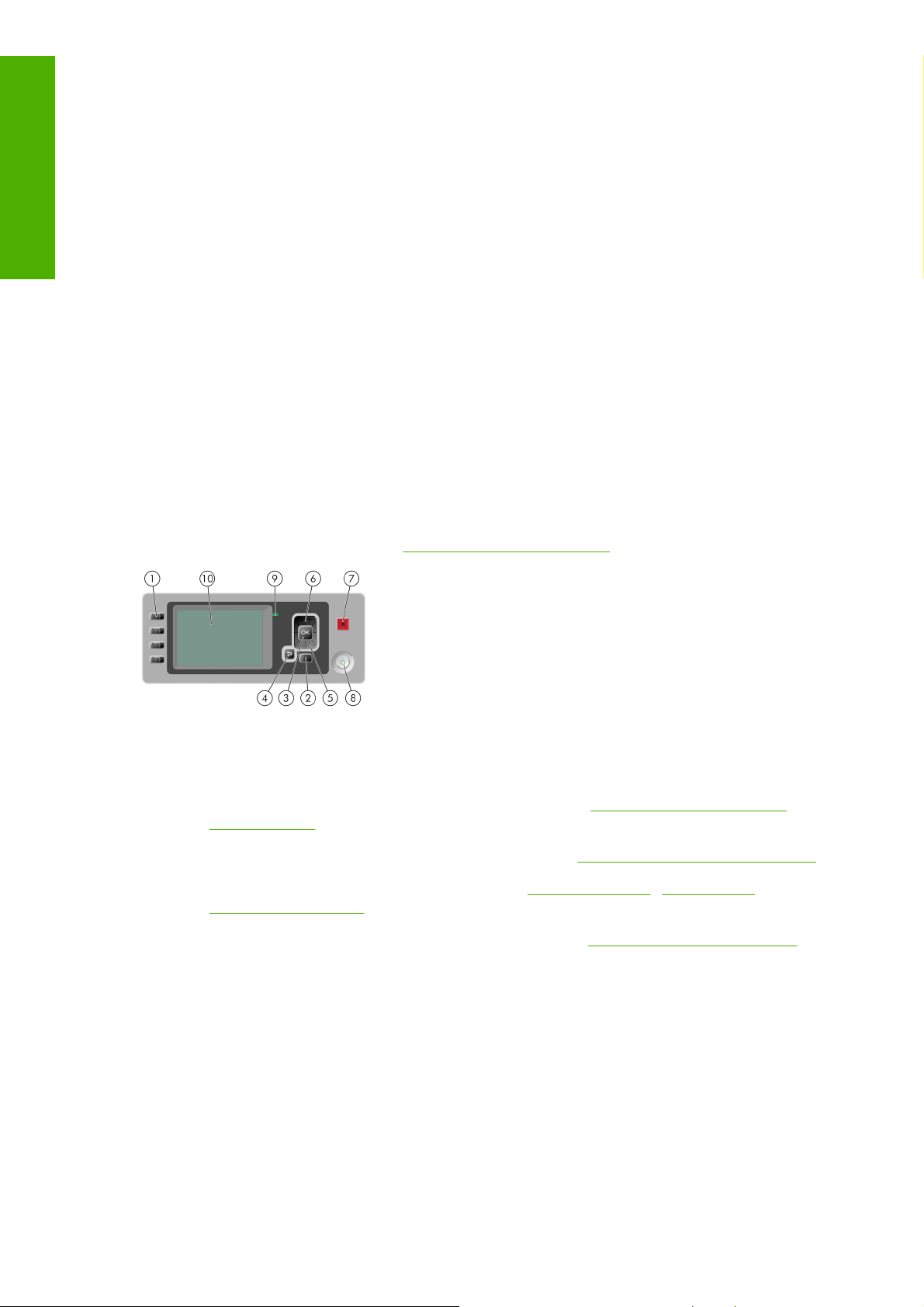
5. Wyłącznik sieciowy
Wstęp
6. Gniazdo przewodu zasilającego
7. Podajnik papieru
Panel przedni
Panel przedni znajduje się z przodu drukarki, pośrodku. Spełnia on następujące ważne funkcje:
Pomaga w rozwiązywaniu problemów,
●
Jest używany podczas wykonywania pewnych procedur, takich jak obcinanie i wyładowywanie
●
papieru,
Wyświetla pomocne animacje przeprowadzające przez procedury,
●
Umożliwia wyświetlenie aktualnych informacji o stanie drukarki, np. o wkładach atramentowych,
●
głowicach drukujących, papierze i zadaniach drukowania,
W odpowiednich momentach wyświetla komunikaty ostrzegawcze i komunikaty o błędach, którym
●
towarzyszą sygnały dźwiękowe zwracające uwagę na ostrzeżenie lub komunikat,
Panelu można używać do zmieniania wartości ustawień drukarki i w ten sposób do zmiany jej
●
działania. Jednak ustawienia na panelu przednim są zastępowane przez ustawienia
w sterownikach drukarki; zobacz
Instalowanie oprogramowania.
Panel przedni składa się z następujących elementów:
1. Przyciski bezpośredniego dostępu:
Pierwszy przycisk: widok poziomów atramentu; zobacz
●
atramentowych,
Drugi przycisk: widok załadowanego papieru; zobacz
●
Trzeci przycisk: wyładowanie papieru; zobacz
●
pojedynczego arkusza,
Czwarty przycisk: wysunięcie strony i obcięcie; zobacz
●
2. Przycisk Menu — naciśnij, aby wrócić do głównego menu na wyświetlaczu panelu przedniego.
Jeśli menu główne jest już wyświetlane, zostanie wyświetlony ekran stanu.
3. Przycisk OK — służy do potwierdzenia czynności w trakcie procedury lub interakcji. Umożliwia
wywołanie podmenu w menu. Umożliwia wybranie wartości spośród podanych opcji.
4. Przycisk Wstecz — służy do przejścia do poprzedniego kroku procedury lub interakcji. Umożliwia
przejście na wyższy poziom, pozostawienie opcji w menu lub spośród podanych opcji.
5. Przycisk W dół — służy do przejścia w dół w menu lub opcji, lub zmniejszenia wartości, np. podczas
konfigurowania kontrastu wyświetlacza panelu przedniego lub adresu IP.
Rozładowanie roli i Wyładowanie
Sprawdzanie stanu wkładów
Wyświetlanie informacji o papierze,
Pobieranie i obcinanie papieru.
6 Rozdział 1 Wstęp PLWW
Page 15
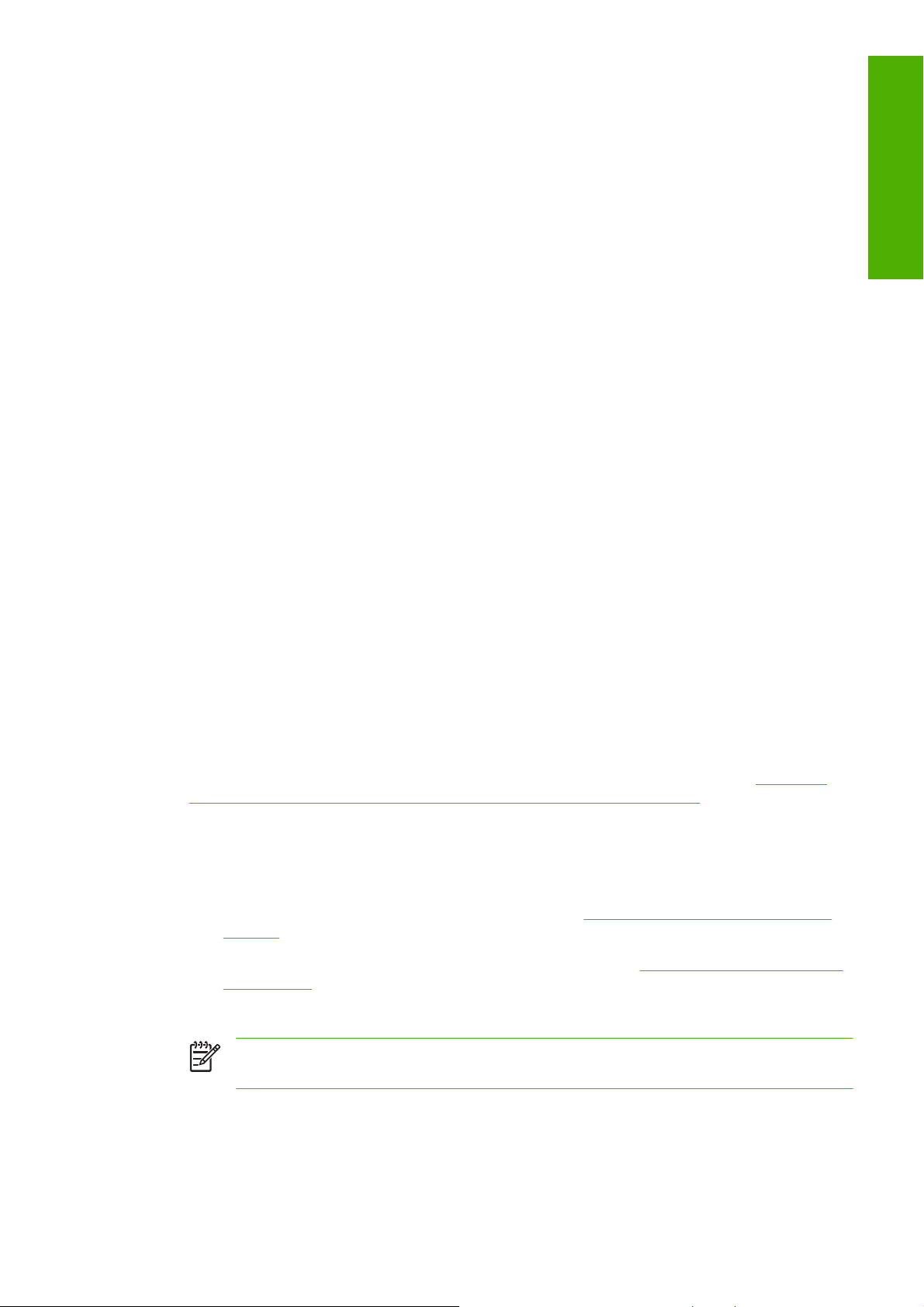
6. Przycisk W górę — służy do przejścia w górę w menu lub opcji, lub zwiększenia wartości,
np. podczas konfigurowania kontrastu wyświetlacza panelu przedniego lub adresu IP.
7. Przycisk Anuluj — umożliwia przerwanie procedury lub interakcji.
8. Przycisk Zasilanie — umożliwia wyłączenie lub włączenie drukarki; ponadto jest wyposażony
w lampkę służącą do wskazywania stanu drukarki. Jeśli wskaźnik przycisku zasilania nie świeci
się, oznacza to, że urządzenie jest wyłączone. Jeśli lampka przycisku zasilania miga na zielono,
trwa uruchamianie urządzenia. Jeśli lampka przycisku zasilania świeci się na zielono, urządzenie
jest włączone. Jeśli lampka przycisku zasilania świeci się na bursztynowo, urządzenie jest w stanie
gotowości. Jeśli lampka przycisku zasilania miga na bursztynowo, urządzenie wymaga interwencji.
9. Lampka LED — wskazuje stan drukarki. Jeśli lampka LED świeci się ciągłym zielonym światłem,
urządzenie jest w stanie gotowości. Jeśli miga na zielono, urządzenie jest zajęte. Jeśli świeci się
ciągłym bursztynowym światłem, wystąpił błąd systemu. Jeśli miga na bursztynowo, drukarka
wymaga interwencji.
10. Wyświetlacz panelu przedniego — wyświetla błędy, ostrzeżenia i informacje dotyczące
użytkowania drukarki.
Aby zaznaczyć pozycję na panelu przednim, naciskaj przyciski Up (W górę) lub Down (W dół), dopóki
dana pozycja nie zostanie zaznaczona.
Aby wybrać pozycję na panelu przednim, najpierw zaznacz ją, a następnie naciśnij przycisk OK.
Jeśli w niniejszej instrukcji jest pokazana następująca seria pozycji na wyświetlaczu panelu przedniego:
Pozycja1 > Pozycja2 > Pozycja3, oznacza to, że pozycje należy wybierać w kolejności Pozycja1,
następnie Pozycja2, a następnie Pozycja3.
Informacje dotyczące określonego zastosowania panelu przedniego można znaleźć w różnych
miejscach tej instrukcji.
Wstęp
Oprogramowanie drukarki
Do drukarki dołączono następujące oprogramowanie:
Sterownik rastrowy PCL3 — główny sterownik drukarki
●
Program HP Easy Printer Care (Windows) lub HP Printer Utility (Mac OS) (zobacz
●
programu HP Easy Printer Care (Windows) lub HP Printer Utility (Mac OS)) umożliwia
wykonywanie następujących zadań:
Zarządzanie drukarką, w tym kolorami, za pomocą pakietu HP Color Center,
●
Wyświetlanie stanu wkładów atramentowych, głowic drukujących i papieru,
●
Wyświetlanie informacji o rozliczaniu zadań; zobacz
●
drukarki,
Aktualizacja oprogramowania sprzętowego drukarki; zobacz
●
sprzętowego,
Zmiana różnych ustawień drukarki (na karcie Ustawienia)
●
Uwaga System Windows XP Professional x64 Edition nie obsługuje oprogramowania HP
Easy Printer Care, dlatego program instalacyjny nie może go zainstalować.
Wbudowany serwer internetowy, który jest uruchamiany w drukarce, umożliwia wykonanie
●
aktualizacji języka HP-GL/2 za pomocą przeglądarki internetowej (uruchomionej na dowolnym
Dostęp do
Pobieranie informacji o użytkowaniu
Aktualizacja oprogramowania
PLWW Oprogramowanie drukarki 7
Page 16
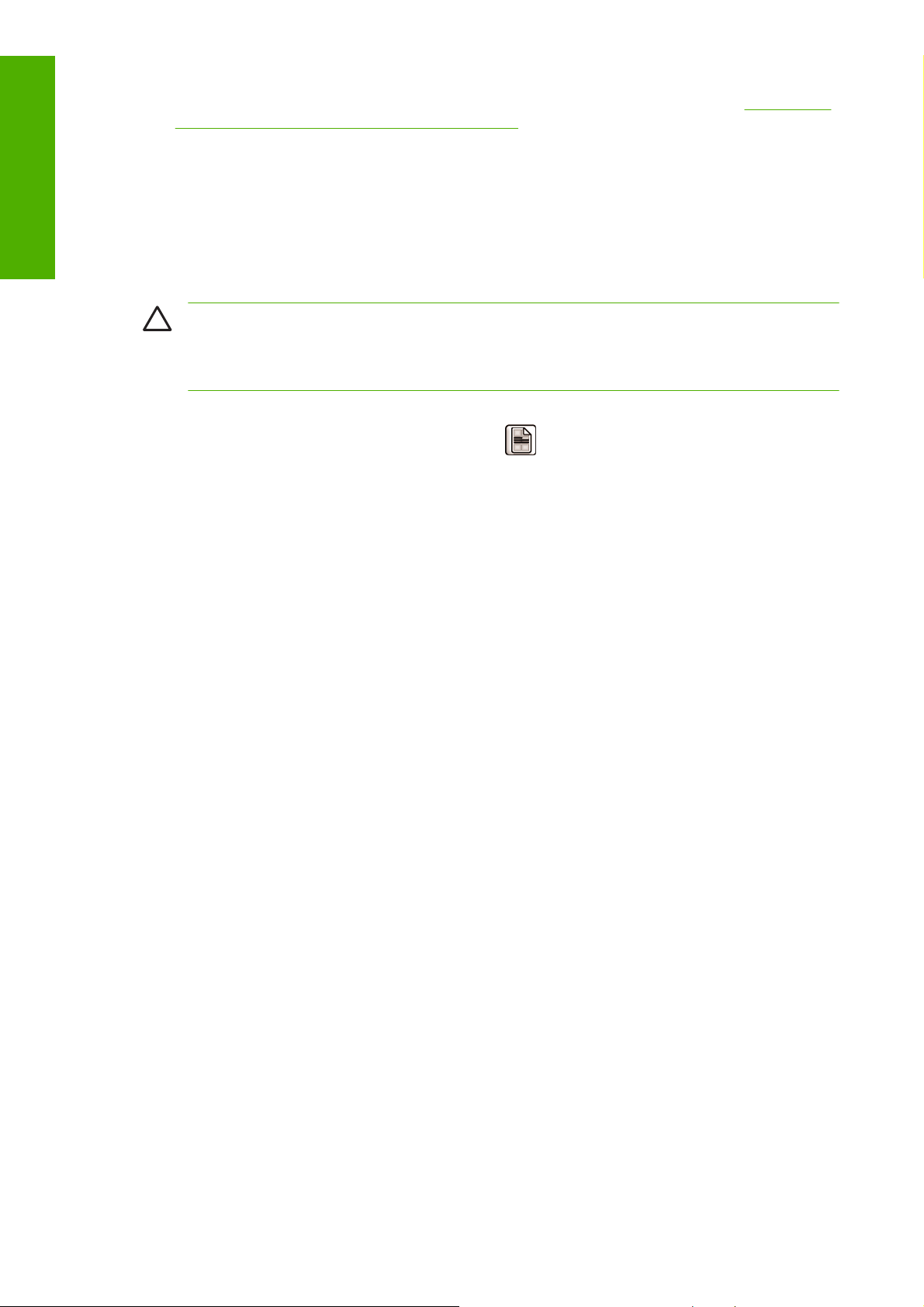
komputerze), a także sprawdzenie poziomów atramentów i stanu drukarki. Zobacz Uzyskiwanie
dostępu do wbudowanego serwera internetowego
Wstęp
Sterownik RTL i HP-GL/2 do systemu Windows jest potrzebny w przypadku wykonania aktualizacji
●
języka HP-GL/2
Wydruki wewnętrzne drukarki
Wydruki wewnętrzne udostępniają różnego rodzaju informacje o drukarce. Można zażądać ich
wydrukowania za pomocą panelu przedniego bez używania komputera.
OSTROŻNIE Przed zażądaniem wydruku wewnętrznego upewnij się, że papier jest
załadowany (rola lub arkusz), a na panelu przednim jest wyświetlany komunikat Ready (Gotowe).
Załadowany papier powinien mieć format A3 lub większy w układzie poziomym (16,53 cala lub
42 cm szerokości); w przeciwnym razie wydruk może być przycięty.
Aby wydrukować dowolny wydruk wewnętrzny, naciśnij przycisk Menu, aby powrócić do menu
głównego, wybierz ikonę menu Wydruki wewnętrzne
wewnętrzny. Dostępne są następujące wydruki wewnętrzne:
Menu map (Mapa menu): pokazuje szczegółowe informacje dotyczące wszystkich pozycji menu
●
wyświetlacza panelu przedniego.
Configuration (Konfiguracja): pokazuje wszystkie bieżące ustawienia na wyświetlaczu panelu
●
przedniego.
Usage report (Raport o użytkowaniu): pokazuje szacunkowe dane dotyczące łącznej liczby
●
wydruków, liczbę wydruków według rodzaju papieru, liczbę wydruków według opcji jakości druku
i łączną ilość atramentu zużytego na drukowanie w danym kolorze (nie można zagwarantować
dokładności tych danych).
HP-GL/2 palette (Paleta HP-GL/2): pokazuje definicje kolorów lub skali szarości w zaznaczonej
●
właśnie palecie kolorów, wymaga aktualizacji języka HP-GL/2.
Service information (Informacje serwisowe): udostępnia informacje potrzebne pracownikom
●
pomocy technicznej.
, a następnie wybierz żądany wydruk
8 Rozdział 1 Wstęp PLWW
Page 17
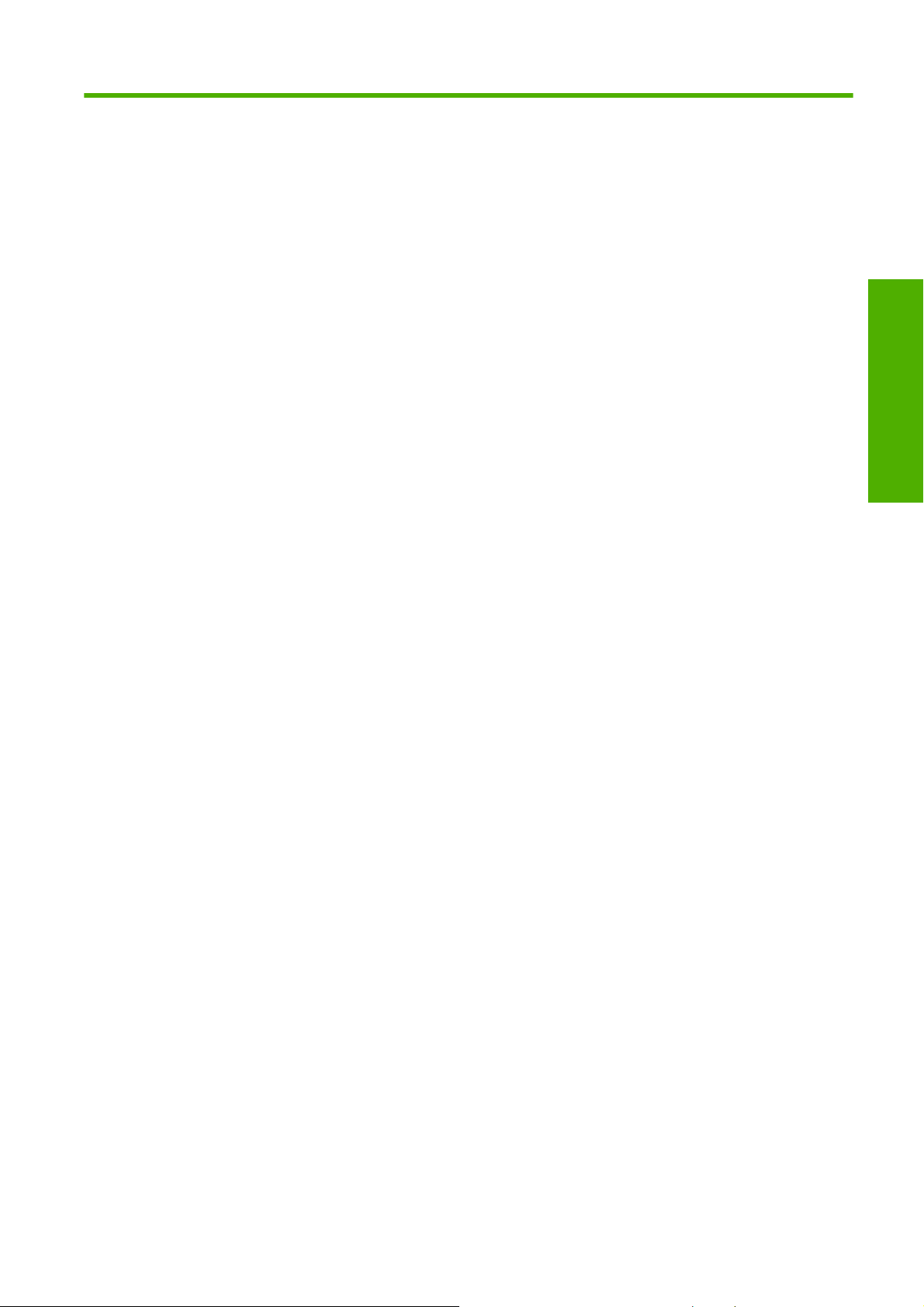
2 Instalowanie oprogramowania
Wybór metody podłączenia
●
Podłączanie do sieci (w systemie Windows)
●
Podłączanie bezpośrednio do komputera (w systemie Windows)
●
Odinstalowanie oprogramowania drukarki (w systemie Windows)
●
Podłączanie do sieci (w systemie Mac OS)
●
Podłączanie bezpośrednio do komputera (w systemie Mac OS)
●
Odinstalowywanie oprogramowania drukarki (Mac OS)
●
Instalowanie
oprogramowania
PLWW 9
Page 18
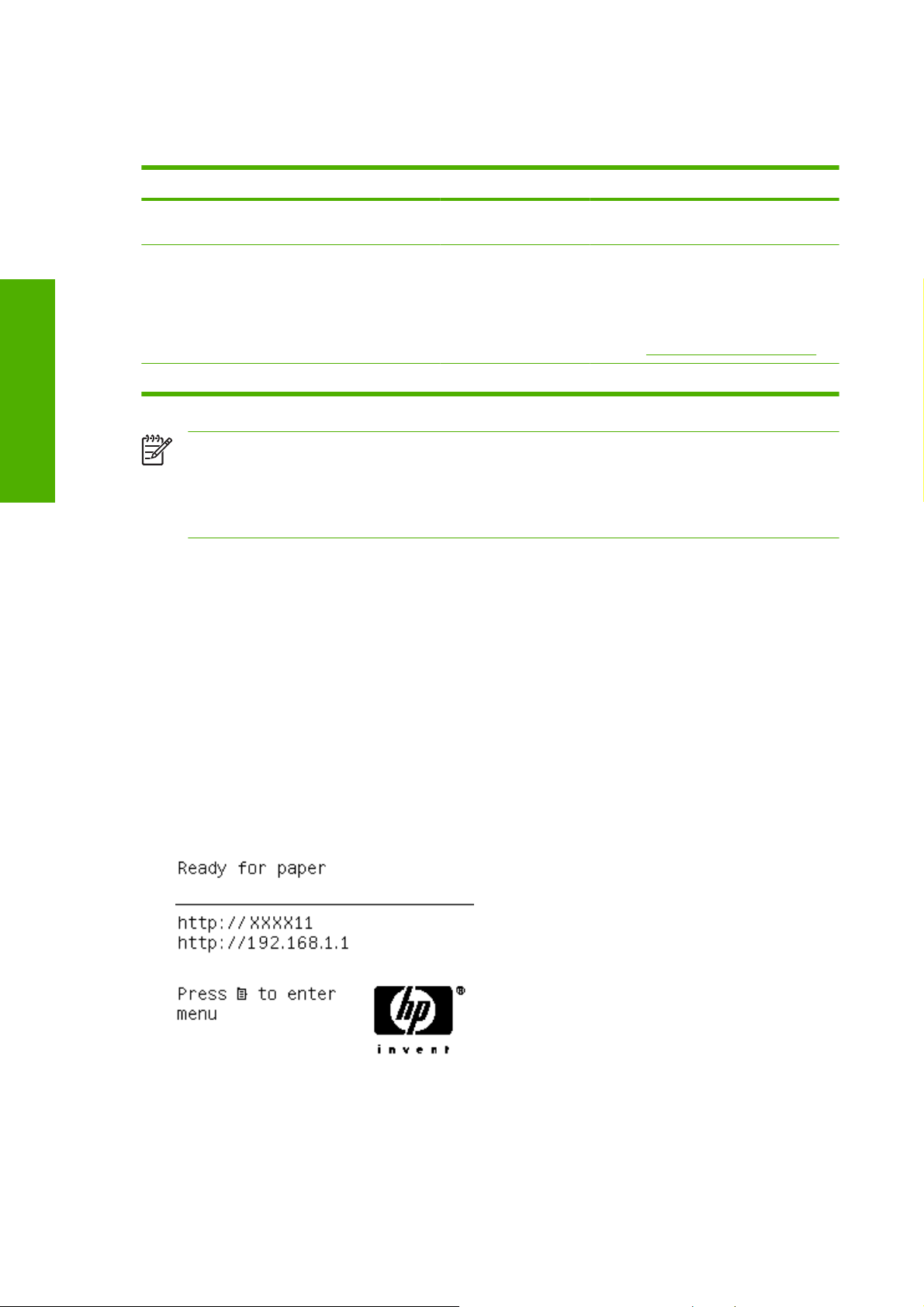
Wybór metody podłączenia
Drukarkę można podłączać na kilka następujących sposobów:
Typ połączenia Prędkość Długość kabla Inne czynniki
Fast Ethernet Duża; różna w zależności
Serwer druku Jetdirect
(opcjonalne akcesorium)
oprogramowania
Instalowanie
USB 2.0 Bardzo duża Krótki (5 m)
Podłączanie do sieci (w systemie Windows)
Przed przystąpieniem do podłączenia sprawdź sprzęt:
●
od ruchu w sieci
Średnia; różna
w zależności od ruchu
w sieci
Długi (100 m) Wymaga dodatkowego wyposażenia
(przełączniki)
Długi (100 m) Wymaga dodatkowego wyposażenia
(przełączniki)
Udostępnia dodatkowe funkcje
Szczegółowe informacje znajdują się
w części http://www.hp.com/go/jetdirect/
Uwaga Prędkość dowolnego połączenia sieciowego zależy od wszystkich elementów
wykorzystywanych w sieci, w skład których mogą wchodzić karty sieciowe, koncentratory,
routery, przełączniki i kable. Jeżeli którykolwiek z tych elementów nie obsługuje dużych prędkości
transmisji, rzeczywiste połączenie będzie powolne. Na prędkość połączenia sieciowego może
również mieć wpływ łączna wielkość ruchu generowanego przez inne urządzenia w ramach sieci.
Drukarka powinna być zainstalowana i włączona.
Koncentrator lub router Ethernet powinien być włączony i działać poprawnie.
●
Wszystkie komputery w sieci powinny być włączone i podłączone do sieci.
●
Drukarka powinna być podłączona do sieci.
●
Teraz możesz wykonać procedurę instalowania oprogramowania drukarki i podłączyć drukarkę:
1. Zanotuj adres IP wyświetlany na ekranie stanu na panelu przednim drukarki (w podanym
przykładzie jest to 192.168.1.1):
2. Włóż dysk DVD HP Start-Up Kit do stacji DVD komputera. Jeżeli płyta DVD nie uruchomi się
automatycznie, uruchom program START.EXE z katalogu głównego płyty DVD.
10 Rozdział 2 Instalowanie oprogramowania PLWW
Page 19
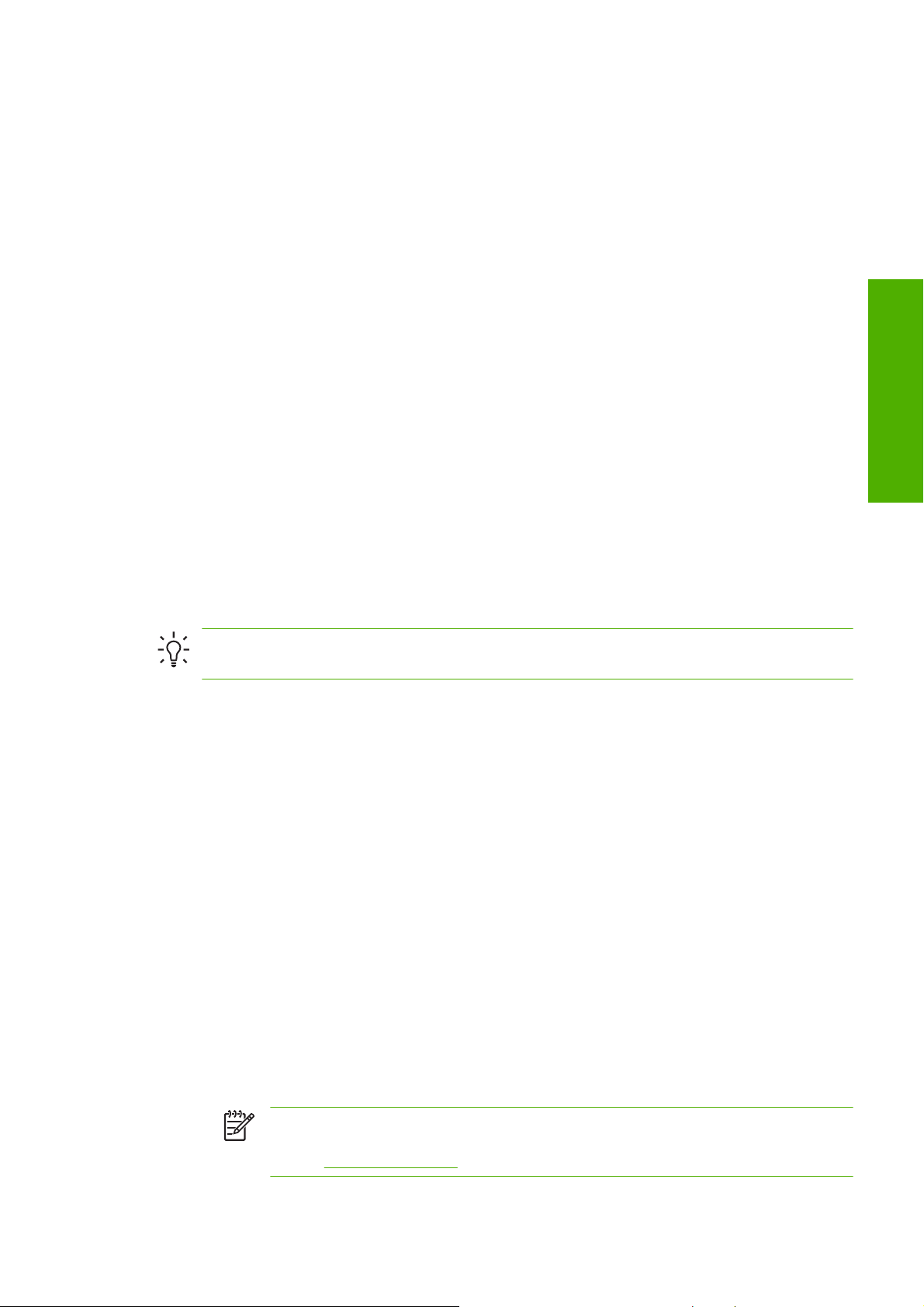
3. Kliknij polecenie Install (Instaluj). Instalowane są: sterownik drukarki, program HP Easy Printer
Care i program HP Color Center.
4. W celu zainstalowania drukarki postępuj zgodnie z instrukcjami wyświetlanymi na ekranie.
Następujące uwagi pomogą w zrozumieniu wyświetlanych komunikatów i wyborze odpowiednich
opcji.
Po wyświetleniu monitu o podanie sposobu podłączenia drukarki wybierz opcję Connected
●
via the network (Połączenie sieciowe).
Program konfiguracyjny wyszukuje drukarki podłączone do tej sieci. Po ukończeniu
●
wyszukiwania zostanie wyświetlona lista drukarek. Zidentyfikuj drukarkę według jej adresu IP
i wybierz ją z listy.
Program konfiguracyjny analizuje sieć i drukarkę. Program wykrywa ustawienia sieciowe
●
i sugeruje ustawienia, które należy zastosować do konfiguracji drukarki. Zazwyczaj nie ma
potrzeby zmiany tych ustawień, ale jeśli chcesz, możesz to zrobić.
Jeśli komputer nie może znaleźć żadnych drukarek w sieci, zostanie wyświetlone okno Nie odnaleziono
drukarki, za pomocą którego można spróbować znaleźć drukarkę. Jeśli działa zapora, odnalezienie
drukarki może wymagać czasowego jej wyłączenia. Ponadto dostępne są opcje wyszukiwania drukarki
według jej adresu URL, adresu IP lub adresu MAC.
Podłączanie bezpośrednio do komputera (w systemie
Instalowanie
oprogramowania
Windows)
Drukarkę można podłączyć bezpośrednio do komputera bez pośrednictwa sieci, wykorzystując
wbudowane gniazdo USB 2.0 (obsługiwane w systemach Windows 2000, XP i 2003 Server).
Wskazówka Połączenie kablem USB może być szybsze od połączenia sieciowego, jednak
kabel ma ograniczoną długość i trudniej jest udostępniać drukarkę.
1. Jeszcze nie podłączaj komputera do drukarki. Najpierw należy zainstalować oprogramowanie
sterownika drukarki na komputerze, zgodnie z poniższymi instrukcjami.
2. Włóż dysk DVD HP Start-Up Kit do stacji DVD komputera. Jeżeli płyta DVD nie uruchomi się
automatycznie, uruchom program START.EXE z katalogu głównego płyty DVD.
3. Kliknij polecenie Install (Instaluj). Instalowane są: sterownik drukarki, program HP Easy Printer
Care i program HP Color Center.
4. W celu zainstalowania drukarki postępuj zgodnie z instrukcjami wyświetlanymi na ekranie.
Następujące uwagi pomogą w zrozumieniu wyświetlanych komunikatów i wyborze odpowiednich
opcji.
●
●
Po wyświetleniu monitu o określenie sposobu podłączenia drukarki wybierz opcję Connected
directly to this computer (Połączona bezpośrednio z tym komputerem).
Aby udostępnić drukarkę innym osobom podłączonym do danej sieci, naciśnij przycisk Printer
Properties (Właściwości drukarki) w oknie Ready to Install (Gotowy do instalacji), następnie
wybierz kartę Sharing (Udostępnianie) i wprowadź nazwę, pod którą drukarka będzie
udostępniana.
Po wyświetleniu odpowiedniego monitu połącz komputer z drukarką, używając
●
zatwierdzonego kabla USB. Upewnij się, że drukarka jest włączona.
Uwaga Używanie niezatwierdzonych kabli USB może prowadzić do problemów
z połączeniami. Tylko kable zatwierdzone przez organizację USB Implementor's
Forum (
PLWW Podłączanie bezpośrednio do komputera (w systemie Windows) 11
http://www.usb.org/) powinny być używane z tą drukarką.
Page 20
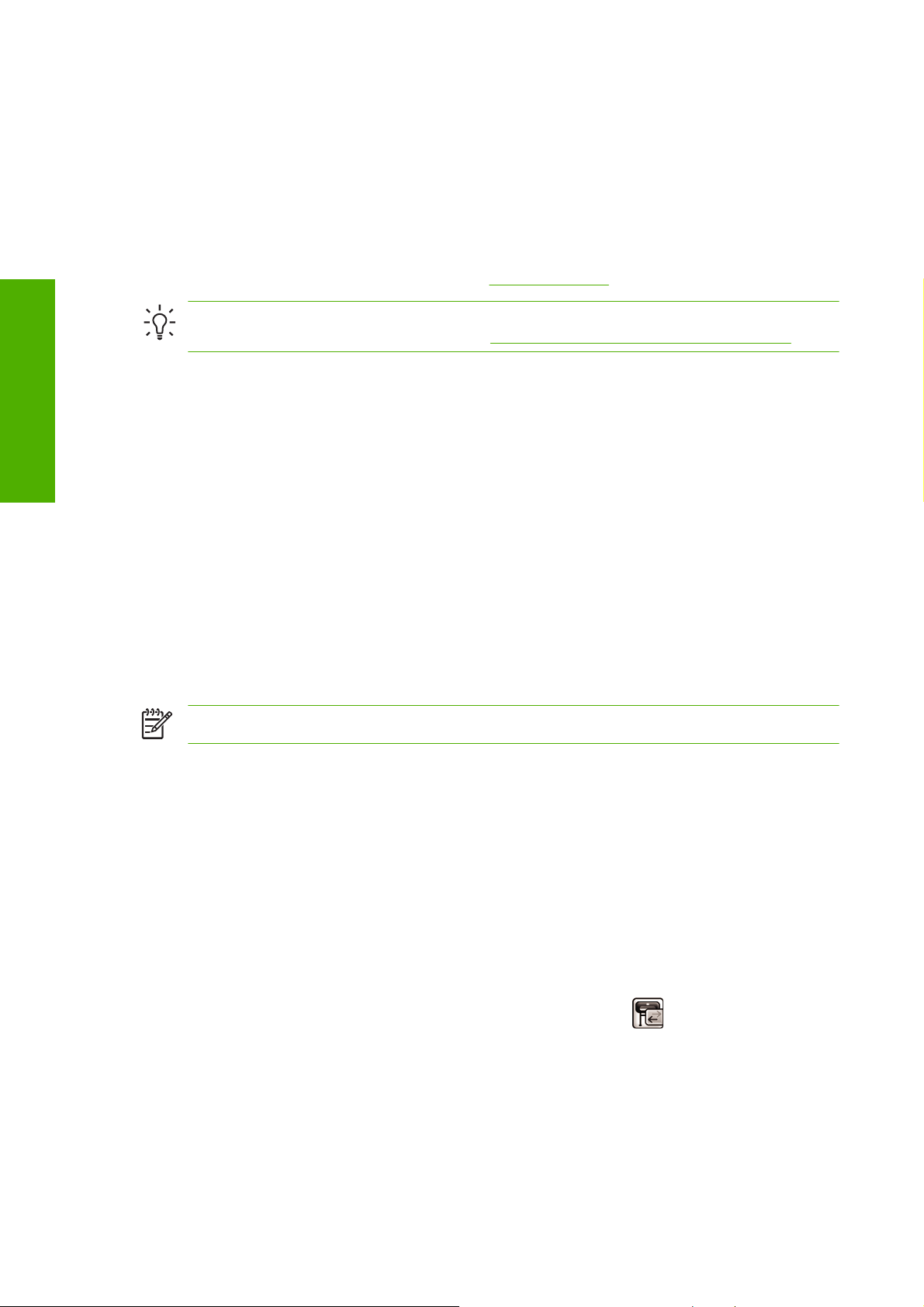
Zalecenia dotyczące udostępnienia drukarki
Korzystanie z programu HP Easy Printer Care wymaga zainstalowania go na danym komputerze.
●
Wszyscy pozostali użytkownicy, którym udostępniono bezpośrednio podłączoną drukarkę, będą
●
mogli wysyłać zadania drukowania, ale nie będą mogli odbierać informacji z drukarki, co ma wpływ
na alerty drukarki, raporty o jej stanie, zarządzanie papierem, administrowanie drukarką
i rozwiązywanie problemów.
Nie będą mogli również korzystać z narzędzia drukarki do podglądu wydruku, mimo że podgląd
●
wydruku w aplikacji będzie dostępny. Zobacz
Podgląd wydruku.
oprogramowania
Instalowanie
Odinstalowanie oprogramowania drukarki (w systemie
Windows)
1. Włóż dysk DVD HP Start-Up Kit do stacji DVD komputera. Jeżeli płyta DVD nie uruchomi się
2. Wybierz opcję Install (Instaluj) i postępuj według instrukcji wyświetlanych na ekranie, aby
Podłączanie do sieci (w systemie Mac OS)
W systemie Mac OS X drukarkę można połączyć z siecią, używając następujących metod:
●
●
Wskazówka Najlepszym sposobem udostępniania drukarki w sieci jest podłączenie jej nie do
dowolnego komputera, ale do sieci. Zobacz
automatycznie, uruchom program START.EXE z katalogu głównego płyty DVD.
odinstalować oprogramowanie drukarki.
Bonjour/Rendezvous,
TCP/IP
Uwaga Drukarka nie obsługuje protokołu AppleTalk.
Podłączanie do sieci (w systemie Windows).
Przed przystąpieniem do podłączenia sprawdź sprzęt:
Drukarka powinna być zainstalowana i włączona.
●
Koncentrator lub router Ethernet powinien być włączony i działać poprawnie.
●
Wszystkie komputery w sieci powinny być włączone i podłączone do sieci.
●
Drukarka powinna być podłączona do sieci.
●
Teraz możesz wykonać procedurę instalowania oprogramowania drukarki i podłączyć drukarkę.
Połączenie Bonjours/Rendezvous
1.
Przejdź do przedniego panelu drukarki i wybierz menu Połączenia
Ethernet > View configuration (Pokaż konfigurację). Zanotuj nazwę usługi mDNS tej drukarki.
2. Włóż dysk DVD HP Start-Up Kit do stacji DVD komputera.
, następnie pozycje Fast
12 Rozdział 2 Instalowanie oprogramowania PLWW
Page 21
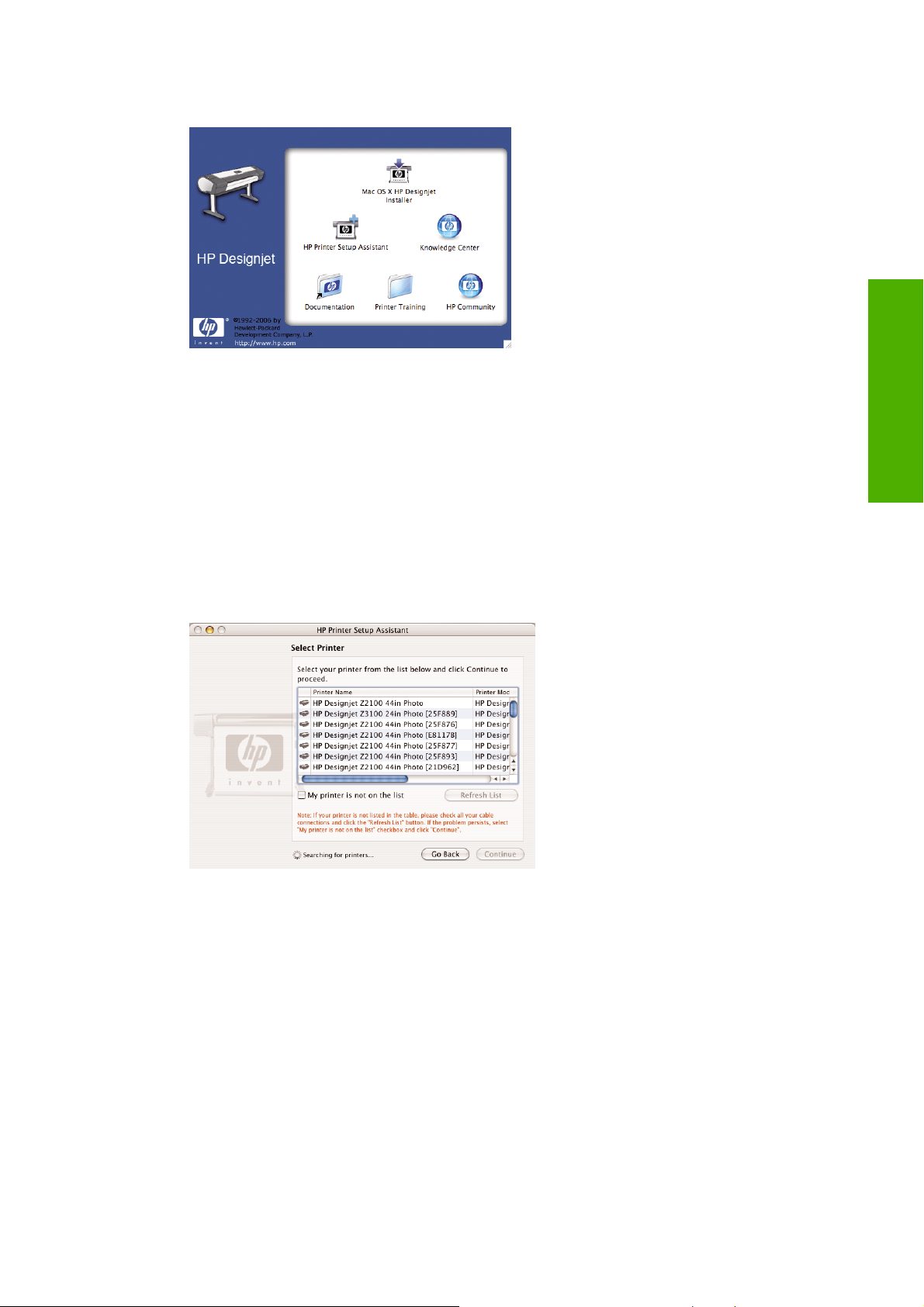
3. Otwórz ikonę DVD na pulpicie.
4. Otwórz ikonę Mac OS X HP Designjet Installer.
5. Postępuj zgodnie z instrukcjami wyświetlanymi na ekranie. Zalecane jest wybranie opcji Easy
Install (Łatwa instalacja).
6. Zostanie zainstalowane oprogramowanie drukarki, w tym sterownik drukarki, programy HP Printer
Utility i HP Color Center.
7. Po zainstalowaniu oprogramowania program HP Printer Setup Assistant jest uruchamiany
automatycznie w celu skonfigurowania połączenia z drukarką. Postępuj zgodnie z instrukcjami
wyświetlanymi na ekranie.
Instalowanie
oprogramowania
8. Po wyświetleniu ekranu Select Printer (Wybór drukarki) odszukaj nazwę usługi mDNS tej drukarki
(zanotowaną w kroku 1) w kolumnie Printer Name (Nazwa drukarki).
Po odszukaniu właściwej nazwy drukarki przewiń listę suwakiem w bok, aby wyświetlić
●
kolumnę Connection Type (Rodzaj połączenia), i sprawdź, czy jest to Bonjour/
Rendezvous. Następnie wyróżnij ten wiersz. W przeciwnym wypadku kontynuuj
wyszukiwanie dalej w dół listy.
Jeśli nie możesz znaleźć nazwy drukarki z rodzajem połączenia Bonjour/Rendezvous,
●
zaznacz pole My printer is not in the list (Mojej drukarki nie ma na liście).
Kliknij przycisk Continue (Kontynuuj).
9. Kontynuuj zgodnie z instrukcjami wyświetlanymi na ekranie. Po wyświetleniu ekranu Printer Queue
Created (Utworzono kolejkę wydruku) kliknij przycisk Quit (Zamknij), aby zakończyć, lub Create
New Queue (Utwórz nową kolejkę), aby podłączyć inną drukarkę do sieci.
10. Po zakończeniu pracy programu HP Printer Setup Assistant wyjmij dysk DVD ze stacji dysków
DVD.
PLWW Podłączanie do sieci (w systemie Mac OS) 13
Page 22
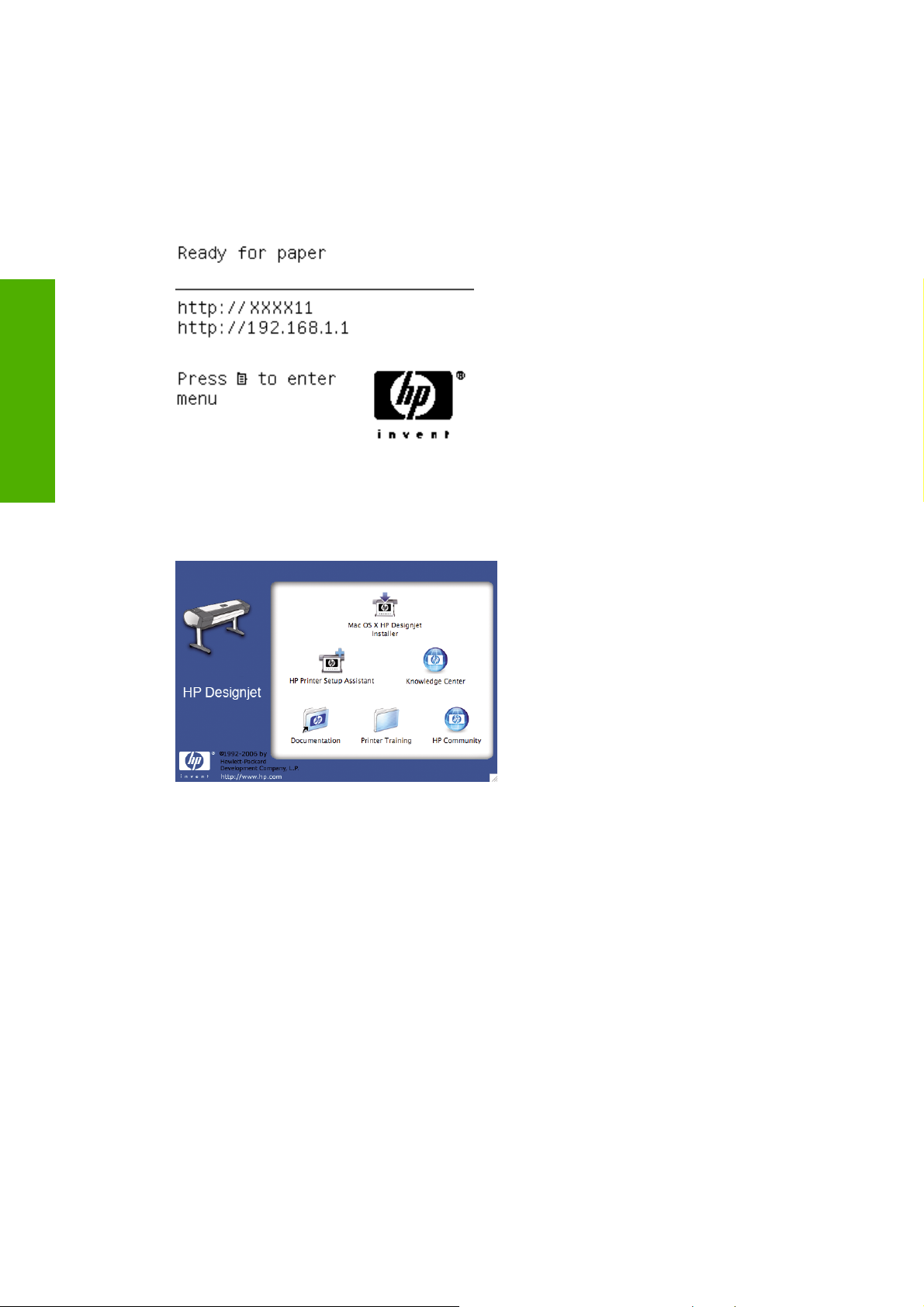
Jeśli sterownik drukarki jest już zainstalowany, to program HP Printer Setup Assistant można
uruchamiać w dowolnym momencie z dysku DVD.
Połączenie TCP/IP
1. Przejdź do przedniego panelu drukarki i naciskaj przycisk Menu, aż zostanie wyświetlony ekran
oprogramowania
Instalowanie
2. Włóż dysk DVD HP Start-Up Kit do stacji DVD komputera.
3. Otwórz ikonę DVD na pulpicie.
stanu.
Zanotuj adres URL tej drukarki (w podanym przykładzie jest to http://XXXX11).
4. Otwórz ikonę Mac OS X HP Designjet Installer.
5. Postępuj zgodnie z instrukcjami wyświetlanymi na ekranie. Zalecane jest wybranie opcji Easy
Install (Łatwa instalacja).
6. Zostanie zainstalowane oprogramowanie drukarki, w tym sterownik drukarki, programy HP Printer
Utility i HP Color Center.
7. Po zainstalowaniu oprogramowania program HP Printer Setup Assistant jest uruchamiany
automatycznie w celu skonfigurowania połączenia z drukarką. Postępuj zgodnie z instrukcjami
wyświetlanymi na ekranie.
8. Po wyświetleniu ekranu Select Printer (Wybór drukarki) odszukaj adres URL tej drukarki
(zanotowany w kroku 1) w kolumnie Printer Name (Nazwa drukarki).
Po odszukaniu właściwej nazwy drukarki przewiń listę suwakiem w bok, aby wyświetlić
●
kolumnę Connection Type (Rodzaj połączenia), i sprawdź, czy jest to IP Printing (Drukowanie
IP). Następnie wyróżnij ten wiersz. W przeciwnym wypadku kontynuuj wyszukiwanie dalej
w dół listy.
Jeśli nie możesz znaleźć nazwy drukarki z rodzajem połączenia IP Printing, zaznacz pole
●
My printer is not in the list (Mojej drukarki nie ma na liście).
14 Rozdział 2 Instalowanie oprogramowania PLWW
Page 23
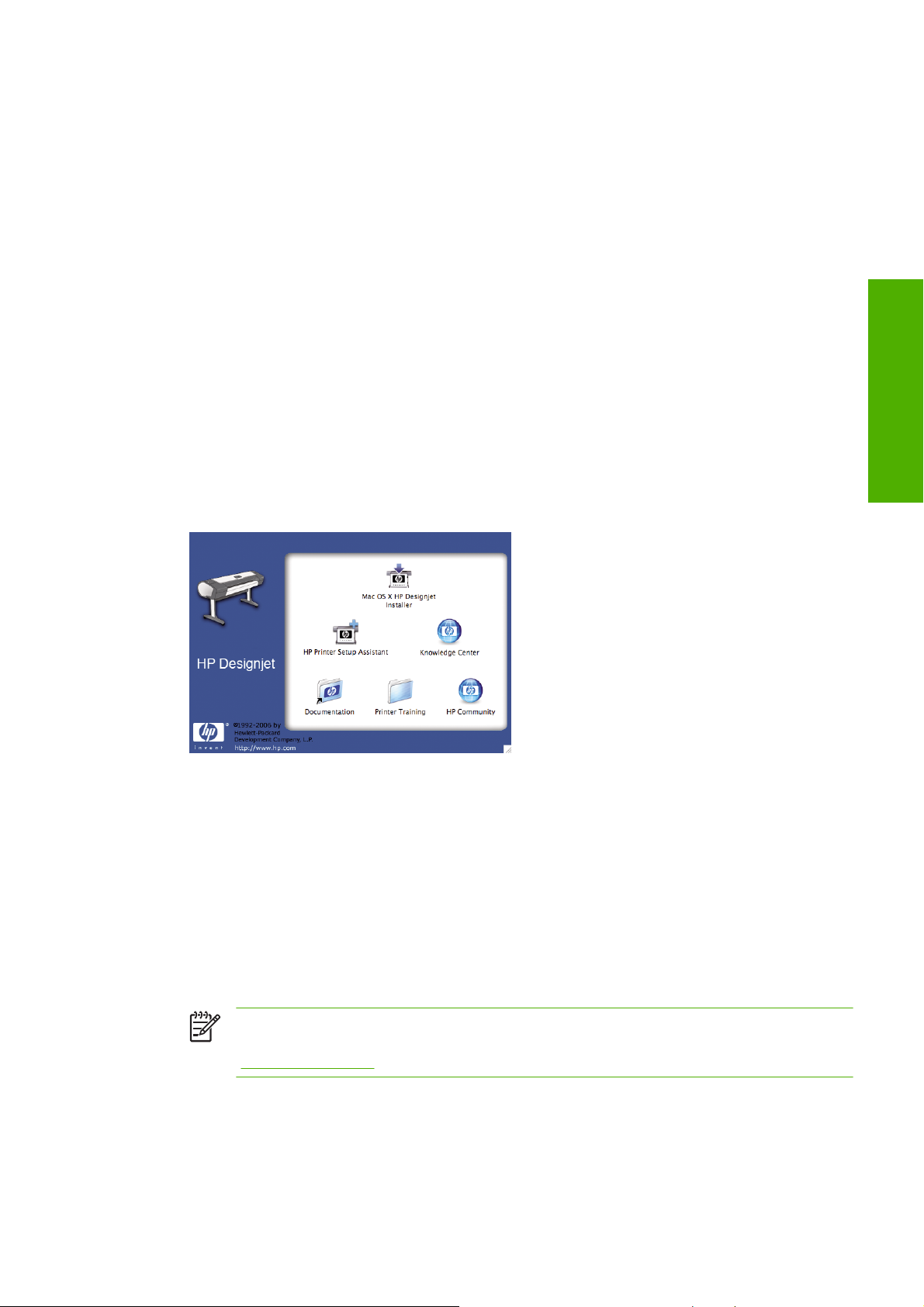
Kliknij przycisk Continue (Kontynuuj).
9. Kontynuuj zgodnie z instrukcjami wyświetlanymi na ekranie. Po wyświetleniu ekranu Printer Queue
Created (Utworzono kolejkę wydruku) kliknij przycisk Quit (Zamknij), aby zakończyć, lub Create
New Queue (Utwórz nową kolejkę), aby podłączyć inną drukarkę do sieci.
10. Po zakończeniu pracy programu HP Printer Setup Assistant wyjmij dysk DVD ze stacji dysków
DVD.
Jeśli sterownik drukarki jest już zainstalowany, to program HP Printer Setup Assistant można
uruchamiać w dowolnym momencie z dysku DVD.
Podłączanie bezpośrednio do komputera (w systemie Mac
OS)
Drukarkę można podłączyć bezpośrednio do komputera bez pośrednictwa sieci, wykorzystując
wbudowane gniazdo USB 2.0 drukarki.
1. Upewnij się, że drukarka jest wyłączona lub odłączona od komputera.
2. Włóż dysk DVD HP Start-Up Kit do stacji DVD komputera.
3. Otwórz ikonę DVD na pulpicie.
4. Otwórz ikonę Mac OS X HP Designjet Installer.
5. Postępuj zgodnie z instrukcjami wyświetlanymi na ekranie. Zalecane jest wybranie opcji Easy
Install (Łatwa instalacja).
6. Zostanie zainstalowane oprogramowanie drukarki, w tym sterownik drukarki, programy HP Printer
Utility i HP Color Center.
Instalowanie
oprogramowania
7. Po zainstalowaniu oprogramowania program HP Printer Setup Assistant jest uruchamiany
automatycznie w celu skonfigurowania połączenia z drukarką.
8. Upewnij się, że drukarka włączona i podłączona do komputera za pomocą zatwierdzonego kabla
USB.
Uwaga Używanie niezatwierdzonych kabli USB może powodować problemy
z połączeniami. Tylko kable zatwierdzone przez organizację USB Implementor's Forum
http://www.usb.org/) powinny być używane z tą drukarką.
(
9. W oknie HP Printer Setup Assistant kliknij przycisk Continue (Kontynuuj).
10. Na wyświetlonej liście zaznacz drukarkę korzystającą z połączenia typu USB i kliknij przycisk
Continue (Kontynuuj).
PLWW Podłączanie bezpośrednio do komputera (w systemie Mac OS) 15
Page 24
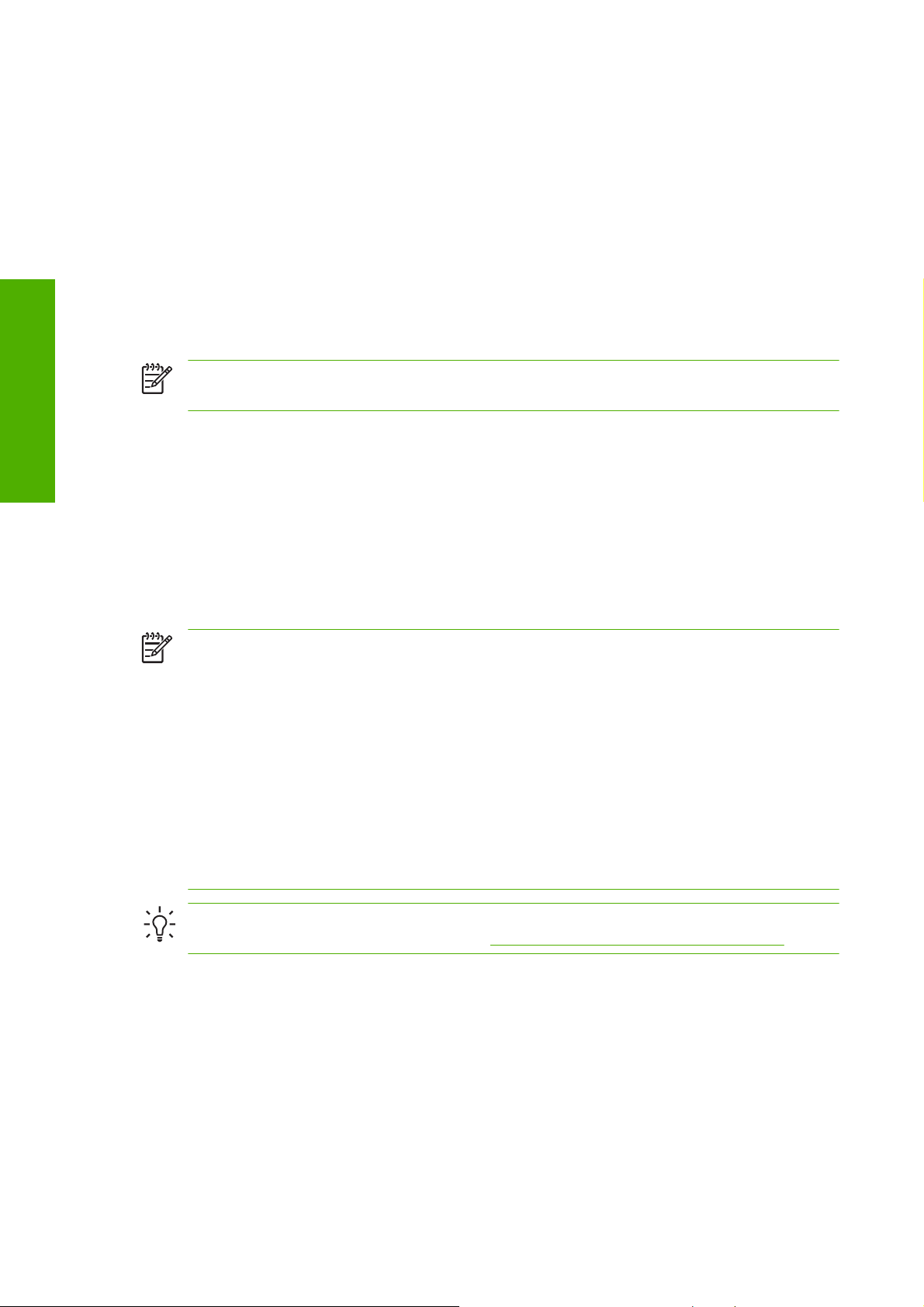
11. Następny wyświetlany ekran zawiera informacje o instalacji drukarki, gdzie nazwa drukarki może
12. Drukarka jest teraz podłączona. Na ekranie Printer Queue Created (Utworzono kolejkę wydruku)
13. Po zakończeniu pracy programu HP Printer Setup Assistant wyjmij dysk DVD ze stacji dysków
Jeśli sterownik drukarki jest już zainstalowany, to program HP Printer Setup Assistant można
uruchamiać w dowolnym momencie z dysku DVD.
oprogramowania
Instalowanie
Udostępnianie drukarki
Jeśli ten komputer jest podłączony do sieci, drukarkę podłączoną bezpośrednio możesz udostępnić
innym komputerom w tej samej sieci.
1. Kliknij dwukrotnie ikonę System Preferences (Preferencje systemu) na pasku menu Dock na
2. Włącz udostępnianie drukarki, wybierając kolejno polecenia Sharing (Udostępnianie), Services
być zmieniona. Dokonaj żądanych zmian i kliknij przycisk Continue (Kontynuuj).
kliknij przycisk Quit (Zamknij), aby zakończyć, lub Create New Queue (Utwórz nową kolejkę), aby
podłączyć inną drukarkę.
DVD.
Uwaga Udostępnianie drukarki użytkownikom jest obsługiwane w systemach Mac OS X 10.2
i nowszych.
pulpicie.
(Usługi) i Printer Sharing (Udostępnianie drukarki).
3. Teraz drukarka pojawia się automatycznie na liście udostępnianych drukarek wyświetlanych przez
dowolny inny komputer z systemem Mac OS, który jest podłączony do danej sieci lokalnej.
Uwaga Wszyscy inni użytkownicy, którzy chcą korzystać z udostępnionej drukarki, muszą
zainstalować oprogramowanie drukarki na swoich komputerach.
Wszyscy pozostali użytkownicy, którym udostępniono bezpośrednio podłączoną drukarkę, będą
mogli wysyłać zadania drukowania, ale nie będą mogli odbierać informacji z drukarki, co ma
wpływ na alerty drukarki, raporty o jej stanie, zarządzanie papierem, administrowanie drukarką
i rozwiązywanie problemów.
Użytkownicy systemu Mac OS 10.2 muszą włączyć opcję Show printers connected to other
computers (Pokaż drukarki podłączone do innych komputerów) w programie Print Center
(Centrum druku), aby udostępniane drukarki były widoczne.
Niekiedy udostępnienie innym użytkownikom podłączonej bezpośrednio drukarki może za
bardzo zwolnić działanie komputera.
Wskazówka Najlepszym sposobem udostępniania drukarki w sieci jest podłączenie jej nie do
dowolnego komputera, ale do sieci. Zobacz
Podłączanie do sieci (w systemie Mac OS).
Odinstalowywanie oprogramowania drukarki (Mac OS)
1. Włóż dysk DVD HP Start-Up Kit do stacji DVD komputera.
2. Otwórz ikonę DVD na pulpicie.
3. Otwórz ikonę Mac OS X HP Designjet Installer.
4. Wybierz opcję Uninstall (Odinstaluj) i postępuj według instrukcji wyświetlanych na ekranie, aby
odinstalować oprogramowanie drukarki.
16 Rozdział 2 Instalowanie oprogramowania PLWW
Page 25
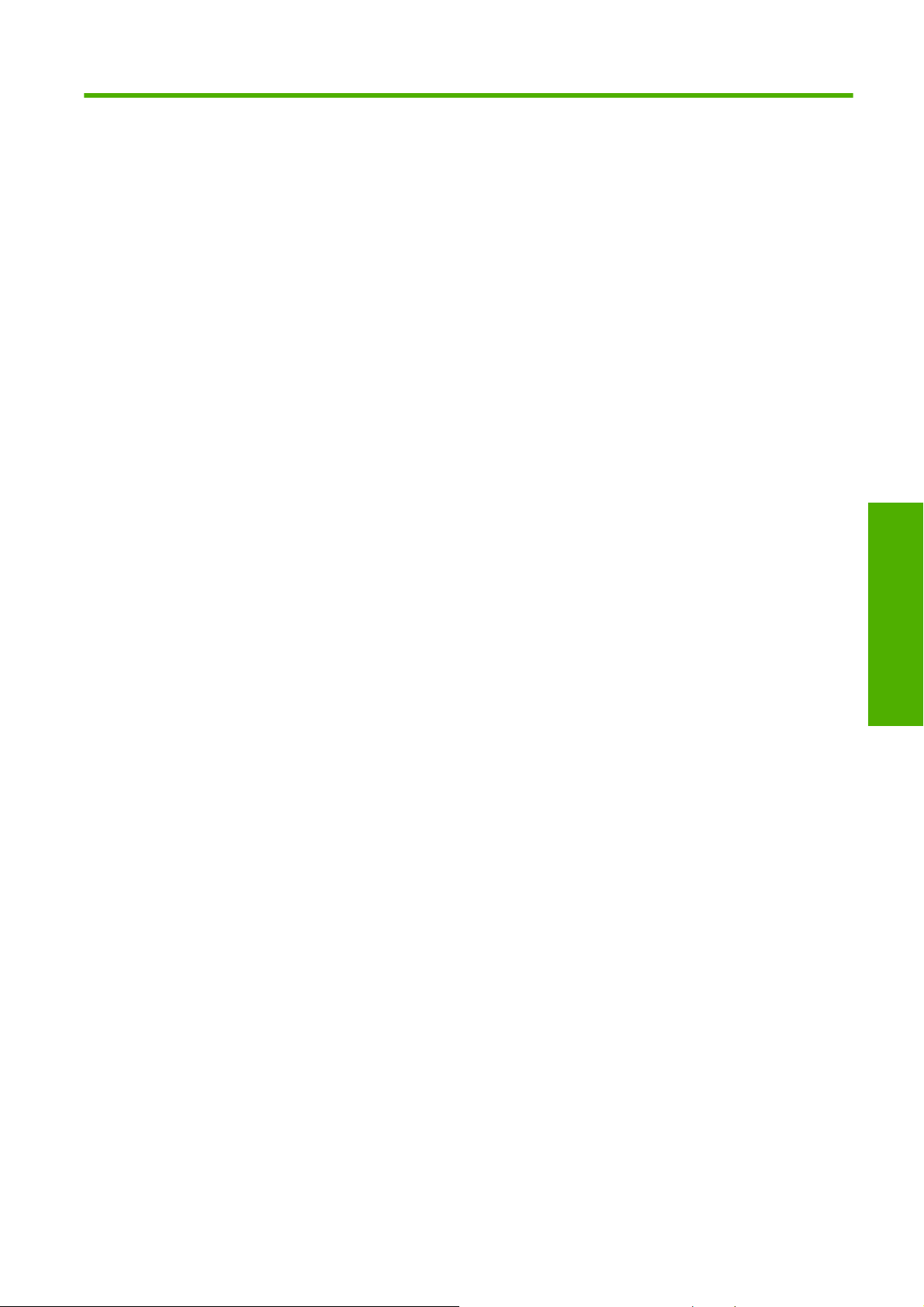
3 Dostosowanie drukarki
Włączanie i wyłączanie drukarki
●
Zmiana języka wyświetlacza panelu przedniego
●
Dostęp do programu HP Easy Printer Care (Windows) lub HP Printer Utility (Mac OS)
●
Uzyskiwanie dostępu do wbudowanego serwera internetowego
●
Zmiana języka programu HP Easy Printer Care (Windows) lub HP Printer Utility (Mac OS)
●
Zmiana języka wbudowanego serwera internetowego
●
Zmiana ustawienia trybu uśpienia
●
Włączanie i wyłączanie brzęczyka
●
Zmiana kontrastu wyświetlacza panelu przedniego
●
Zmiana jednostek miary
●
Konfigurowanie ustawień sieciowych
●
Zmiana ustawienia języka graficznego
●
Dostosowanie drukarki
PLWW 17
Page 26
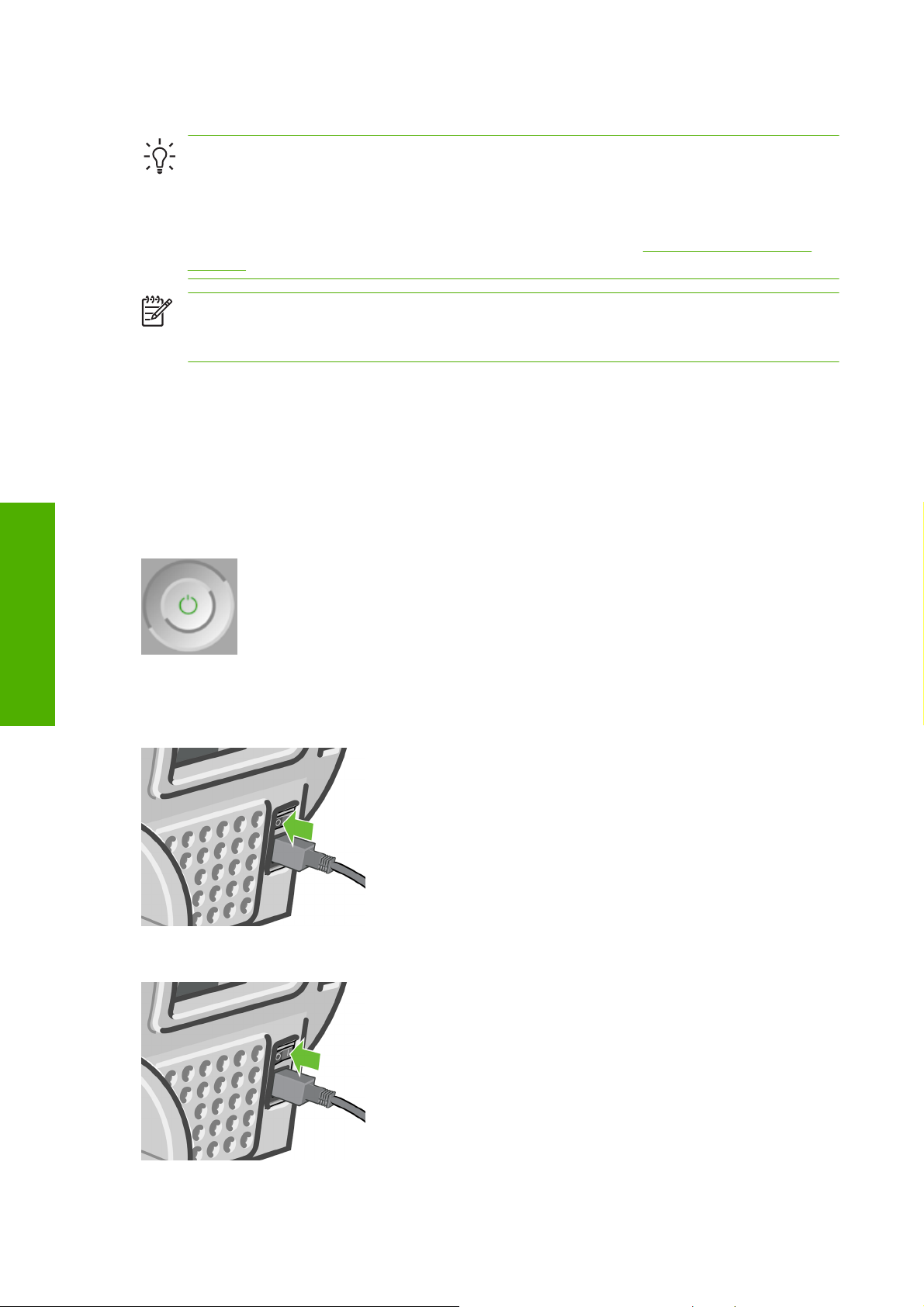
Dostosowanie drukarki
Włączanie i wyłączanie drukarki
Wskazówka Drukarka jest zgodna z normą Energy Star i można ją pozostawić włączoną bez
marnowania energii. Pozostawienie jej włączonej skraca czas reakcji oraz ogólną niezawodność
systemu. Jeśli drukarka nie jest używana przez pewien czas (domyślnie przez 30 minut),
przechodzi w tryb uśpienia, aby oszczędzić energię. Jednak każda interakcja użytkownika
z wyświetlaczem panelu przedniego przywraca tryb aktywności, co umożliwia niezwłoczne
wznowienie drukowania. Aby zmienić czas trybu uśpienia, zobacz
uśpienia
Uwaga W trybie uśpienia od czasu do czasu drukarka budzi się, aby wykonać obsługę
konserwacji głowic drukujących. Dzięki temu nie jest potrzebne długotrwałe przygotowanie po
długich okresach bezczynności.
W drukarce dostępne są trzy poziomy zużycia energii.
Podłączona: przewód zasilający jest podłączony z tyłu drukarki.
●
Włączona: wyłącznik z tyłu drukarki znajduje się w pozycji włączona.
●
Włączone zasilanie: przycisk Zasilanie na panelu przednim świeci się na zielono.
●
Normalnym i zalecanym sposobem włączania i wyłączania oraz zerowania ustawień drukarki jest
używanie przycisku Zasilanie na panelu przednim.
Zmiana ustawienia trybu
Jeżeli jednak planowane jest przechowywanie drukarki przez czas nieokreślony lub wydaje się, że
przycisk Zasilanie nie działa, zaleca się wyłączyć drukarkę przyciskiem Zasilanie, a następnie również
wyłączyć przełącznik zasilania z tyłu.
Aby ją z powrotem włączyć, użyj przełącznika zasilania z tyłu drukarki.
18 Rozdział 3 Dostosowanie drukarki PLWW
Page 27
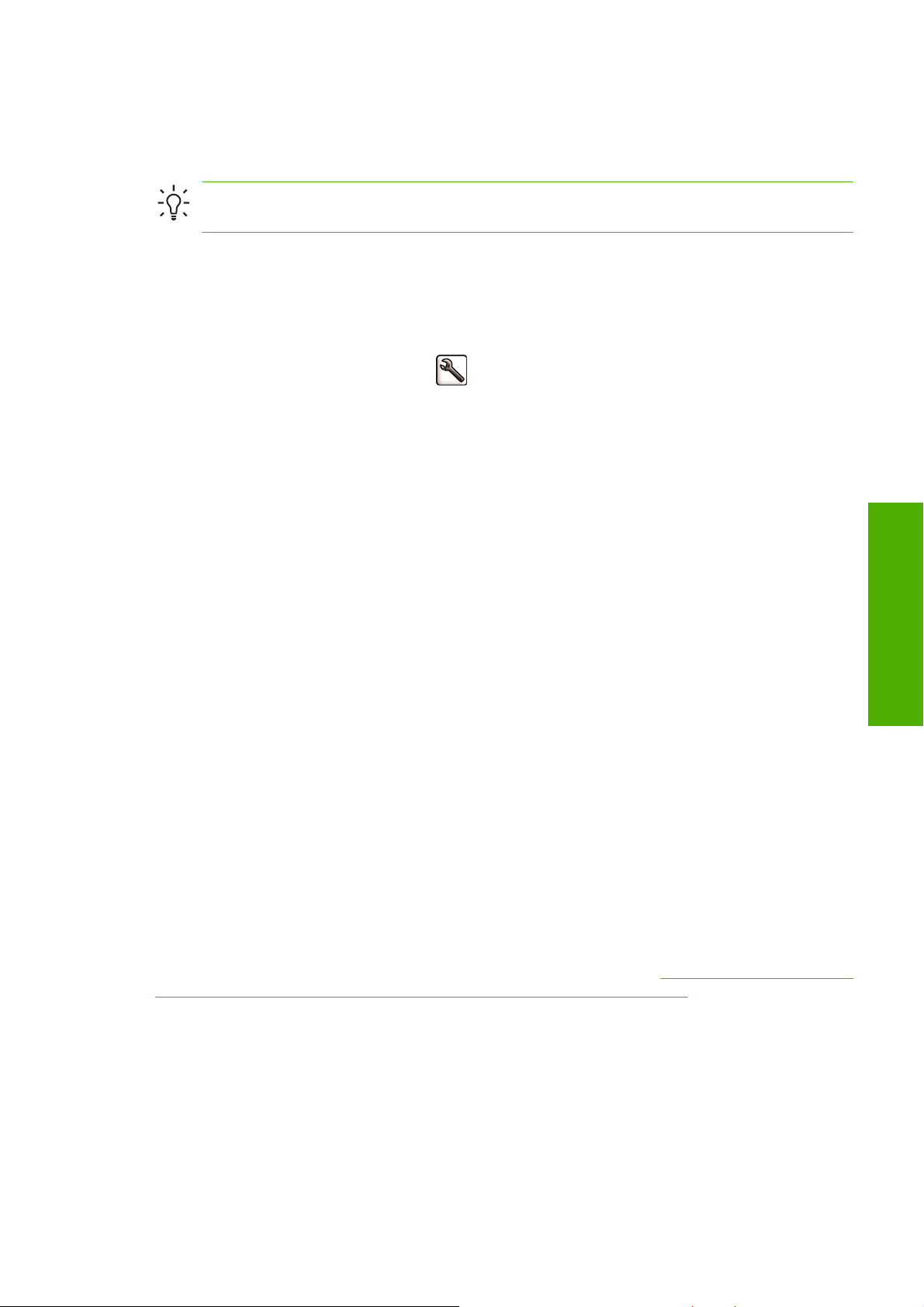
Po ponownym włączeniu drukarki procedura inicjalizacyjna obejmująca sprawdzenie i przygotowanie
głowic drukujących trwa około 3 minut. Przygotowanie głowic drukujących zajmuje około 1 min 15 s.
Jeżeli jednak drukarka była wyłączona przez 6 tygodni lub dłużej, przygotowanie głowic drukujących
może trwać do 45 min.
Wskazówka Zdecydowanie zaleca się pozostawianie drukarki włączonej lub w trybie uśpienia,
aby uniknąć straty czasu i marnowania atramentu.
Zmiana języka wyświetlacza panelu przedniego
Są dwa sposoby zmiany języka menu i komunikatów panelu przedniego.
Jeśli znasz bieżący język panelu przedniego, naciśnij przycisk Menu, aby powrócić do menu
●
głównego i wybierz ikonę Instalacja
options > Select language (Opcje panelu przedniego > Wybierz język).
Jeśli nie znasz bieżącego języka wyświetlacza panelu przedniego, rozpocznij od wyłączenia
●
drukarki. Na panelu przednim naciśnij przycisk OK i przytrzymaj wciśnięty. Trzymając wciśnięty
przycisk OK, naciśnij przycisk Zasilanie i przytrzymaj go. Nadal trzymaj oba przyciski wciśnięte, aż
zacznie migać zielona lampka po prawej stronie panelu przedniego, a następnie puść oba
przyciski. Czas opóźnienia wynosi około jednej sekundy. Jeśli zielona lampka zacznie migać bez
żadnego opóźnienia, może być konieczne ponowne rozpoczęcie procedury.
Niezależnie od użytego sposobu menu wyboru języka zostanie wyświetlone na panelu przednim.
Zaznacz preferowany język za pomocą przycisków W górę i W dół, następnie naciśnij przycisk OK.
, następnie wybierz kolejno pozycje Front panel
Dostęp do programu HP Easy Printer Care (Windows) lub
HP Printer Utility (Mac OS)
Program HP Easy Printer Care (w systemie Windows) lub HP Printer Utility (na komputerach Macintosh)
umożliwia zarządzanie drukarką za pomocą komputera wyposażonego w połączenie USB i TCP/IP.
W systemie Windows uruchom program HP Easy Printer Care za pomocą skrótu pulpitu lub
●
używając przycisku Start > Wszystkie programy > Hewlett-Packard > HP Easy Printer Care >
Uruchom program HP Easy Printer Care. Powoduje to uruchomienie programu HP Easy Printer
Care, w którym wyświetlane będą zainstalowane drukarki.
Dostosowanie drukarki
W systemie Mac OS uruchom program Mac Printer Utility, wybierając opcje STARTUP_DISK >
●
Library > Printers > hp > Utilities > HP Printer Utility. Powoduje to uruchomienie programu HP
Printer Selector, w którym należy dodać drukarkę, klikając opcję More Printers (Więcej drukarek).
Wybierz drukarkę i kliknij opcję Launch Utility (Narzędzie uruchamiania). Zostanie uruchomiony
program HP Printer Utility.
Jeśli pomimo wykonania tych instrukcji nie uda się uruchomienie programu HP Easy Printer Care
(w systemie Windows) lub HP Printer Utility (w systemie Mac OS), zobacz
do programu HP Easy Printer Care (Windows) lub HP Printer Utility (Mac OS).
Nie można uzyskać dostępu
Uzyskiwanie dostępu do wbudowanego serwera
internetowego
Wbudowany serwer internetowy umożliwia zdalne zarządzanie drukarką za pomocą zwykłej,
uruchomionej na dowolnym komputerze przeglądarki sieci Web.
PLWW Zmiana języka wyświetlacza panelu przedniego 19
Page 28
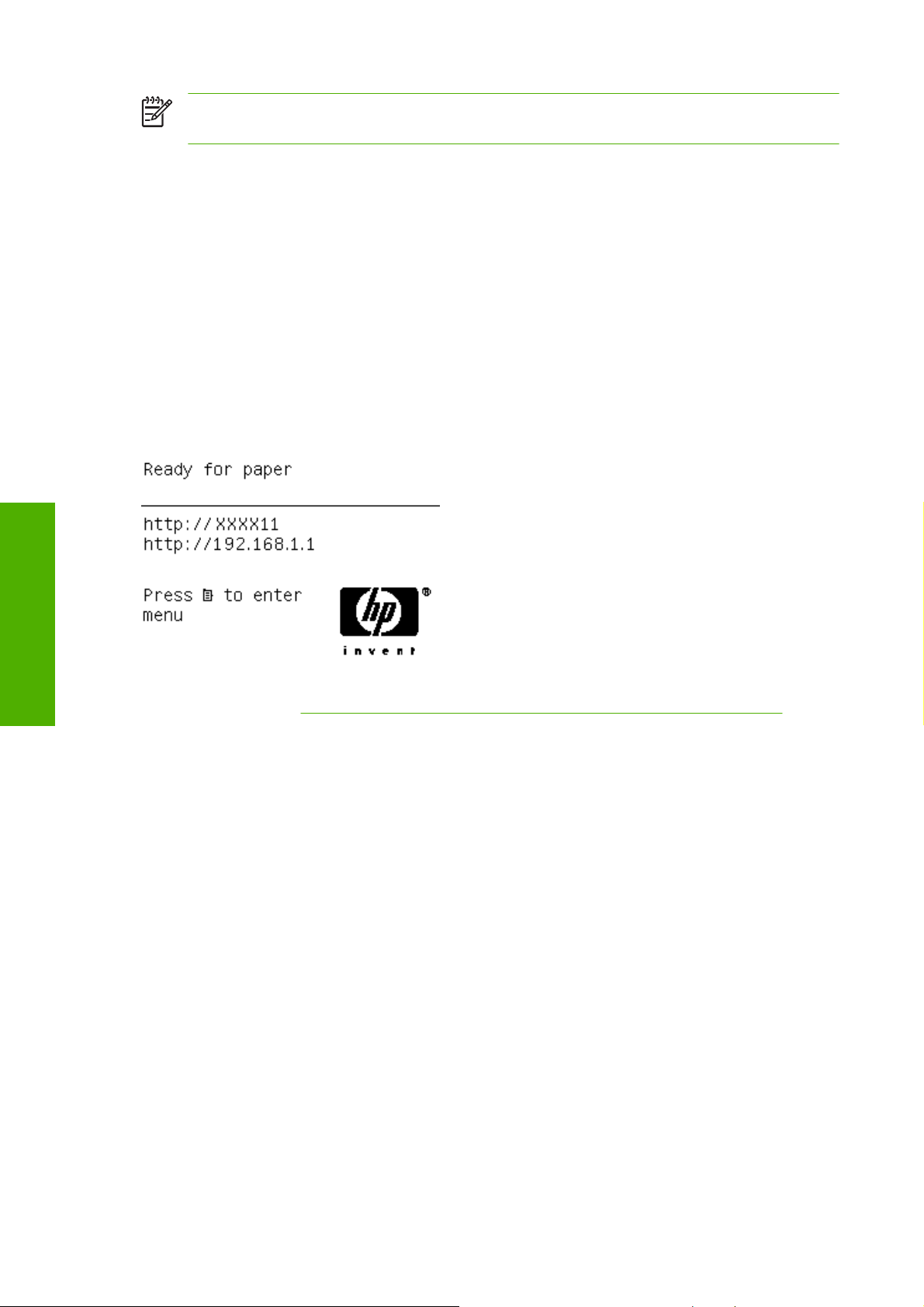
Dostosowanie drukarki
Uwaga Korzystanie z wbudowanego serwera internetowego wymaga połączenia TCP/IP
z drukarką.
Poniższa lista obejmuje przeglądarki uznane za zgodne z wbudowanym serwerem internetowym:
Internet Explorer 5.5 lub wersja nowsza, dla systemu Windows,
●
Internet Explorer 5.1 lub wersja nowsza, dla systemu Mac OS X,
●
Netscape Navigator w wersji 6.01 lub nowszej,
●
Mozilla 1.5 lub wersja nowsza,
●
Mozilla Firefox 1.0 lub wersja nowsza,
●
Safari.
●
Aby uzyskać dostęp do wbudowanego serwera internetowego na dowolnym komputerze, otwórz
przeglądarkę sieci Web i podaj adres drukarki. Adres drukarki (rozpoczynający się od http:) można
znaleźć na ekranie stanu, na wyświetlaczu panelu przedniego.
Jeżeli pomimo wykonania tych instrukcji nie udało się uzyskać dostępu do wbudowanego serwera
internetowego, zobacz
Nie można uzyskać dostępu do wbudowanego serwera internetowego.
Zmiana języka programu HP Easy Printer Care (Windows)
lub HP Printer Utility (Mac OS)
Program HP Easy Printer Care (Windows) lub HP Printer Utility (Mac OS) umożliwia pracę
w następujących językach: angielskim, portugalskim, hiszpańskim, katalońskim, francuskim, włoskim,
niemieckim, rosyjskim, chińskim uproszczonym i chińskim tradycyjnym, koreańskim i japońskim.
W systemie Windows wybierz polecenie Narzędzia > Ustaw język i wybierz język z listy.
●
W systemie Mac OS zmiana języka odbywa się tak jak w przypadku dowolnej innej aplikacji.
●
W menu System Preferences (Preferencje systemu) wybierz International (Międzynarodowe)
i ponownie uruchom aplikację.
Zmiana języka wbudowanego serwera internetowego
Wbudowany serwer internetowy może działać w następujących językach: angielskim, portugalskim,
hiszpańskim, katalońskim, francuskim, włoskim, niemieckim, rosyjskim, chińskim uproszczonym
i chińskim tradycyjnym, koreańskim i japońskim. Jeśli któryś z tych języków jest wybrany w opcjach
przeglądarki sieci Web, będzie on używany. Jeżeli wybrano język, który nie jest obsługiwany, to będzie
używany język angielski.
Aby zmienić język, należy zmienić ustawienie języka w przeglądarce sieci Web. Na przykład
w programie Internet Explorer w wersji 6 należy przejść do menu Narzędzia, wybrać polecenie Opcje
20 Rozdział 3 Dostosowanie drukarki PLWW
Page 29
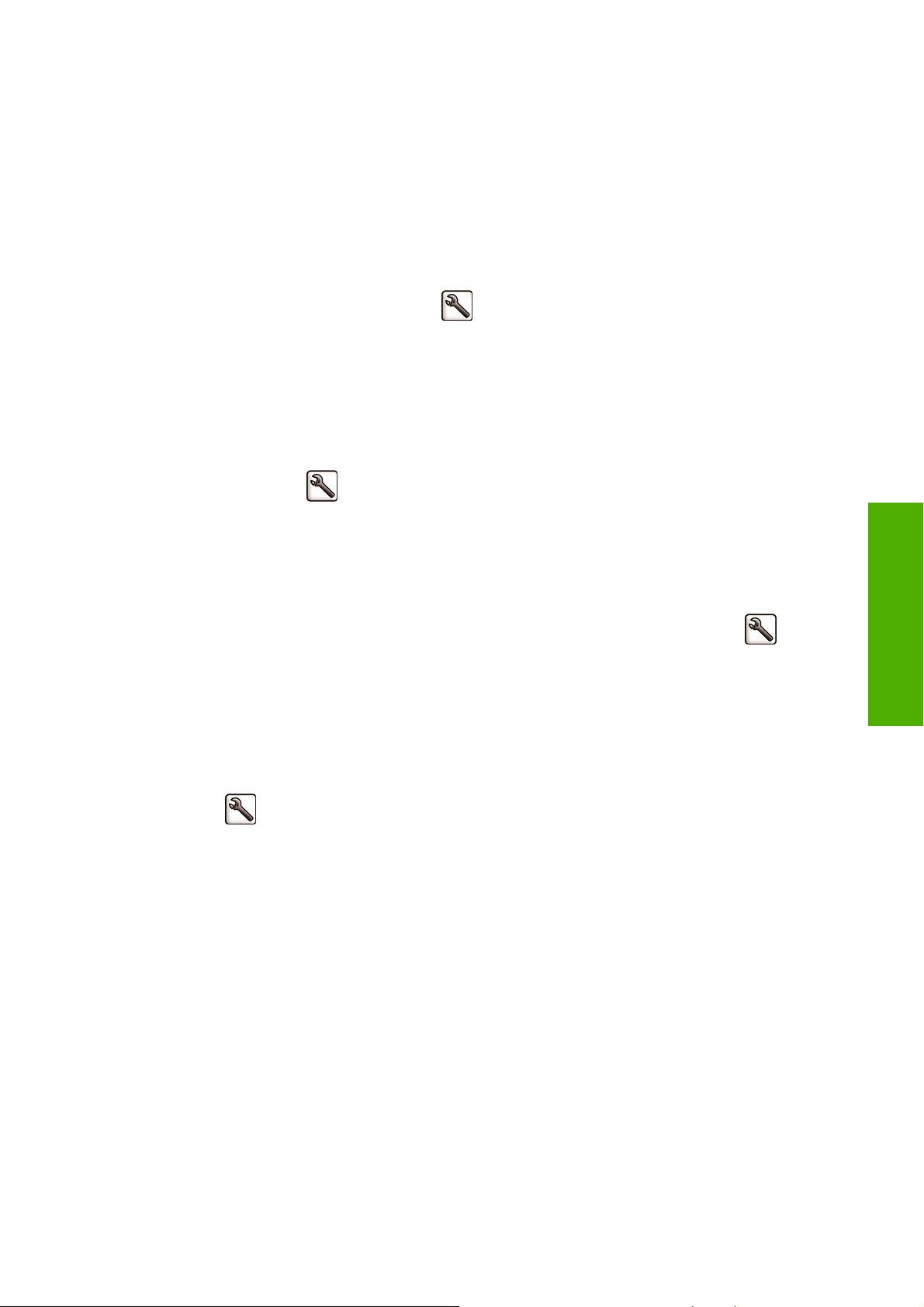
internetowe i przycisk Języki. Następnie należy upewnić się, że żądany język znajduje się u góry listy
w oknie dialogowym.
Aby wdrożyć zmiany, trzeba zamknąć i ponownie otworzyć przeglądarkę sieci Web.
Zmiana ustawienia trybu uśpienia
Jeśli drukarka jest włączona, ale jest nieużywana przez określony czas, automatycznie przechodzi
w tryb uśpienia, aby oszczędzić energię. Ustawienie domyślne to 30 minut. Aby zmienić czas
oczekiwania drukarki na przejście do trybu uśpienia, naciśnij przycisk Menu, aby powrócić do menu
głównego i wybierz ikonę menu Instalacja
wait time (Zaawansowane > Czas oczekiwania na przejście w tryb uśpienia). Zaznacz żądany czas
oczekiwania, a następnie naciśnij przycisk OK. Dostępne do ustawienia wartości czasu to: 30, 60, 120,
150, 180, 210 i 240 min.
, a następnie wybierz pozycje Advanced > Sleep mode
Włączanie i wyłączanie brzęczyka
Aby włączyć lub wyłączyć brzęczyk, naciśnij przycisk Menu, aby wrócić do menu głównego, i wybierz
ikonę menu Instalacja
> Enable buzzer (Włącz brzęczyk) i zaznacz opcję On (Włącz) lub Off (Wyłącz) i naciśnij przycisk
OK. Ustawieniem domyślnym jest włączony brzęczyk.
, następnie wybierz pozycje Front panel options (Opcje panelu przedniego)
Zmiana kontrastu wyświetlacza panelu przedniego
Aby zmienić kontrast wyświetlacza panelu przedniego, wybierz ikonę menu Instalacja , następnie
kolejno pozycję Front panel options (Opcje panelu przedniego) > Select display contrast (Wybierz
kontrast wyświetlacza) i wybierz wartość, używając przycisków W górę lub W dół. Naciśnij przycisk
OK, aby ustawić wybraną wartość. Ustawieniem domyślnym kontrastu jest 50.
Zmiana jednostek miary
Dostosowanie drukarki
Aby zmienić jednostki miary wyświetlane na wyświetlaczu panelu przedniego, wybierz ikonę menu
Instalacja
jednostki), a następnie wybierz opcję English (Angielski) lub Metric (Metryczny). Ustawieniem
domyślnym jednostek jest opcja Metric.
, następnie wybierz pozycje Advanced (Zaawansowane) > Select units (Wybierz
Konfigurowanie ustawień sieciowych
Aby skonfigurować ustawienia sieciowe za pomocą programu HP Easy Printer Care (w systemie
Windows), wybierz kartę Ustawienia > Ustawienia sieciowe. W programie HP Printer Utility (Mac OS)
wybierz opcję Configuration Group (Grupa konfiguracji) > Network settings (Ustawienia sieciowe).
Można przeglądać i konfigurować następujące ustawienia sieciowe.
IP Configuration method (Metoda konfiguracji protokołu IP): określa sposób ustawienia
●
adresu IP; dostępne opcje to: BOOTP, DHCP, Auto IP (Automatycznie) i Manual (Ręcznie).
Host name (Nazwa hosta): określa nazwę IP urządzenia sieciowego; nazwa może zawierać
●
maksymalnie 32 znaki ASCII.
IP address (Adres IP): określa adres IP na serwerze druku, duplikowanie adresów IP w sieci TCP/
●
IP nie jest dozwolone.
PLWW Zmiana ustawienia trybu uśpienia 21
Page 30
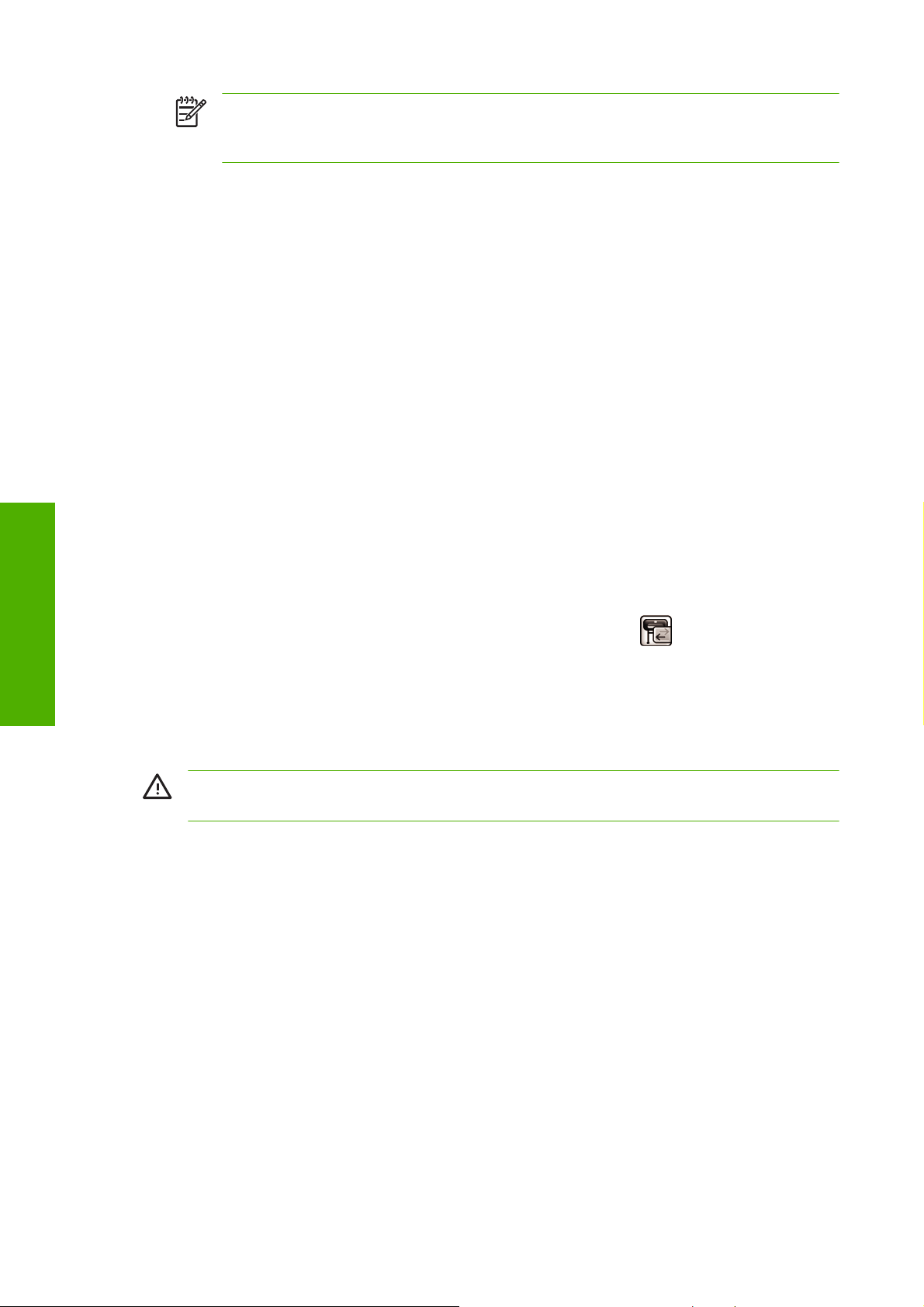
Dostosowanie drukarki
Uwaga Po zmianie bieżącego adresu IP i kliknięciu przycisku Apply (Zastosuj)
przeglądarka traci bieżące połączenie z serwerem druku, ponieważ jest ono skierowane
pod stary adres. Aby połączyć się ponownie, użyj w przeglądarce nowego adresu IP.
Subnet mask (Maska podsieci): określa maskę podsieci. Jest to liczba 32-bitowa, która jest
●
stosowana do adresu IP i określa, które bity identyfikują sieć i podsieć, a które jednoznacznie
identyfikują węzeł.
Default gateway (Domyślna brama): określa adres IP routera lub komputera, który jest używany
●
do łączenia z innymi sieciami lub podsieciami. Jeśli żaden z nich nie istnieje, należy użyć adresu
IP komputera lub adresu IP serwera druku.
Domain name (Nazwa domeny): określa nazwę domeny DNS, w której umieszczono serwer
●
druku (np. support.hp.com). Należy zwrócić uwagę, że nie zawiera nazwy hosta. Nie jest to nazwa
w pełni kwalifikowana, taka jak printer1.support.hp.com.
Idle timeout (Limit czasu przestoju): określa liczbę sekund, przez którą bezczynne połączenie
●
może pozostawać otwarte; domyślną wartością jest 270. W przypadku ustawienia wartości 0 limit
czasu zostaje wyłączony, a połączenia TCP/IP pozostają otwarte aż do ich zamknięcia przez inny
węzeł sieci (np. stację roboczą).
Default IP (Domyślny adres IP): określa adres IP używany wówczas, gdy serwer druku nie będzie
●
mógł uzyskać adresu IP z sieci podczas włączania lub podczas ponownej konfiguracji obsługi
protokołu BOOTP lub DHCP.
Send DHCP requests (Wysyłaj żądania DHCP): określa, czy żądania DHCP są okresowo
●
przesyłane po automatycznym przypisaniu domyślnego adresu IP lub adresu starszego typu.
Aby skonfigurować te same ustawienia sieciowe za pomocą panelu przedniego, naciśnij przycisk
Menu, aby przejść do menu głównego, i wybierz ikonę menu Połączenia
pozycję Fast Ethernet > Modify configuration (Modyfikuj konfigurację).
Zmiana ustawienia języka graficznego
Zmiana ustawienia języka graficznego jest możliwa po zainstalowaniu aktualizacji języka HP-GL/2.
OSTRZEŻENIE! Zmiana domyślnego ustawienia języka graficznego (Automatic) nie jest
konieczna i nie jest zalecana.
Aby zmienić ustawienie języka graficznego za pomocą programów HP Easy Printer Care i HP Printer
Utility, należy wykonać następujące czynności:
1. W systemie Windows wybierz kartę Ustawienia, następnie Ustawienia drukarki > Preferencje
drukowania.
W systemie Mac OS wybierz opcję Configuration (Konfiguracja), następnie Printer settings
(Ustawienia drukarki) > Configure printer settings (Konfiguruj ustawienia drukarki) > Printing
preferences (Preferencje drukowania).
2. Wybierz jedną z poniższych opcji.
Wybierz opcję Automatic (Automatycznie), aby umożliwić drukarce określenie typu pliku,
●
który otrzymuje. To ustawienie działa w przypadku większości aplikacji.
, następnie wybierz
Wybierz pozycje HP-GL/2, tylko jeśli wysyłasz plik określonego typu bezpośrednio do
●
drukarki, bez przechodzenia przez sterownik drukarki.
22 Rozdział 3 Dostosowanie drukarki PLWW
Page 31

Ustawienie języka graficznego można zmienić za pomocą panelu przedniego. Naciśnij przycisk Menu,
aby wrócić do menu głównego i wybierz ikonę menu Instalacja
graphics language (Wybierz język graficzny). Wybierz żądaną opcję i naciśnij przycisk OK, aby ustawić
wartość.
Uwaga Ustawienie wybrane za pośrednictwem programu HP Easy Printer Care (w systemie
Windows) lub HP Printer Utility (w systemie Mac OS) zastępuje ustawienie wybrane za pomocą
panelu przedniego.
, następnie wybierz pozycję Select
Dostosowanie drukarki
PLWW Zmiana ustawienia języka graficznego 23
Page 32

Dostosowanie drukarki
24 Rozdział 3 Dostosowanie drukarki PLWW
Page 33

4Obsługa papieru
Rady ogólne
●
Wybierz trzpień obrotowy
●
Ładowanie roli na trzpień obrotowy
●
Ładowanie roli do drukarki
●
Rozładowanie roli
●
Ładowanie pojedynczego arkusza
●
Wyładowanie pojedynczego arkusza
●
Wyświetlanie informacji o papierze
●
Profile papieru
●
Dodanie niestandardowego rodzaju papieru
●
Obsługa papieru
●
Zmiana czasu schnięcia
●
Włączanie i wyłączanie automatycznej obcinarki
●
Pobieranie i obcinanie papieru
●
Obsługa papieru
PLWW 25
Page 34

Rady ogólne
OSTRZEŻENIE! Przed rozpoczęciem procedury ładowania papieru upewnij się, że wokół
drukarki jest dostatecznie dużo wolnego miejsca, zarówno z przodu, jak i z tyłu.
OSTRZEŻENIE! Upewnij się, że kółka drukarki są zablokowane (dźwignia hamulca jest
wciśnięta w dół), aby zapobiec przesuwaniu się drukarki.
Obsługa papieru
Wybierz trzpień obrotowy
OSTRZEŻENIE! Papier musi mieć co najmniej 28 cm długości (11 cali) lub być dłuższy. Nie
wolno ładować papieru formatu A4 lub Letter w orientacji poziomej.
Wskazówka W przypadku używania papieru fotograficznego należy zakładać bawełniane
rękawiczki, aby uniknąć przenoszenia tłuszczu na papier.
OSTROŻNIE Trzymaj kosz zamknięty podczas procedury ładowania.
Upewnij się, że używasz prawidłowego trzpienia obrotowego. Na ilustracjach procedury Ładowanie roli
na trzpień obrotowy i procedury Ładowanie roli do drukarki pokazano czarny trzpień obrotowy. Szarego
trzpienia obrotowego należy używać w przypadku ładowania następujących kategorii i typów papieru
w rolach szerszych niż 91,5 cm (36 cali):
26 Rozdział 4 Obsługa papieru PLWW
Page 35

Kategoria papieru Rodzaj papieru
Papier typu Bond i Coated (powlekany) Papier zwykły
Papier typu Bond i Coated (powlekany) Papier Bright White Bond (śnieżnobiały uszlachetniony)
Papier typu Bond i Coated (powlekany) Coated Paper (Papier powlekany)
Papier techniczny Natural Tracing Paper (Papier kreślarski)
Papier techniczny Translucent Bond (Półprzezroczysty)
Papier techniczny Vellum (Welinowy)
Wskazówka W przypadku regularnego używania różnych typów papieru można wstępnie
załadować różne typy papieru na różne trzpienie, co umożliwi szybszą wymianę ról. Istnieje
możliwość dokupienia dodatkowych trzpieni obrotowych, zobacz
Ładowanie roli na trzpień obrotowy
OSTRZEŻENIE! Upewnij się, że podajnik arkuszy jest zamknięty.
Akcesoria.
1. Zdejmij prawy koniec trzpienia z drukarki, a następnie drugi koniec.
OSTRZEŻENIE! Wyjmując trzpień, nie wkładaj palców w jego podporę.
Obsługa papieru
PLWW Ładowanie roli na trzpień obrotowy 27
Page 36

2. Oba końce trzpienia są wyposażone w ograniczniki, które utrzymują rolę papieru we właściwej
pozycji. Ogranicznik oznaczony niebieskim kolorem można zdejmować, co umożliwia założenie
nowej roli. Można go również przesuwać wzdłuż trzpienia, co pozwala na zamontowanie roli
o dowolnej szerokości (ograniczonej jedynie długością trzpienia). Zdejmij niebieski ogranicznik
papieru z końca trzpienia.
3. Jeśli rola jest nawinięta na trzycalową kartonową gilzę, upewnij się, że zainstalowano gilzy
pośrednie znajdujące się w wyposażeniu drukarki.
Obsługa papieru
4. Rola może być długa; połóż trzpień obrotowy poziomo na stole i tu załaduj rolę.
Wskazówka Do obsługi dużej roli może być konieczny udział dwóch osób.
5. Wsuń nową rolę na trzpień obrotowy. Upewnij się, że orientacja papieru jest taka, jak pokazano
poniżej. W przeciwnym razie zdejmij rolę, obróć ją o 180 stopni i wsuń z powrotem na trzpień
obrotowy. Trzpień obrotowy ma oznaczenia pokazujące poprawne położenie.
Uwaga Patrząc od tyłu drukarki, niebieski ogranicznik jest wstawiany w uchwyt po prawej
stronie.
Upewnij się, że oba końce roli są możliwie najbliżej ograniczników trzpienia obrotowego.
28 Rozdział 4 Obsługa papieru PLWW
Page 37

6. Włóż niebieski ogranicznik na otwartą końcówkę trzpienia, a następnie dopchnij ogranicznik do
roli.
7. Sprawdź, czy niebieski ogranicznik papieru jest wepchnięty możliwie daleko, tak że oba końce są
dosunięte do ograniczników.
W przypadku regularnego używania różnych typów papieru można wstępnie załadować różne typy
papieru na różne trzpienie, co umożliwi szybszą wymianę ról. Istnieje możliwość dokupienia
dodatkowych trzpieni obrotowych, zobacz
Ładowanie roli do drukarki
Istnieją dwa sposoby ładowania roli. Zaleca się korzystanie z łatwej procedury ładowania.
Akcesoria.
OSTROŻNIE Aby rozpocząć tę procedurę, należy najpierw załadować rolę na trzpień obrotowy.
Zobacz
Ładowanie roli na trzpień obrotowy.
Łatwa procedura ładowania
1. Aby sprawdzić, czy dla stosowanego typu papieru używasz właściwego trzpienia obrotowego,
przejdź do sekcji
2. Stojąc za drukarką, oprzyj czarny koniec trzpienia obrotowego na lewym uchwycie roli. Nie
umieszczaj końca całkowicie w uchwycie roli.
Wybierz trzpień obrotowy.
Obsługa papieru
PLWW Ładowanie roli do drukarki 29
Page 38

3. Oprzyj niebieski koniec trzpienia obrotowego na prawym uchwycie roli. W przypadku ładowania
szarego trzpienia obrotowego upewnij się, że zaokrąglony brzeg górnej części trzpienia spoczywa
w uchwycie roli.
4. Posługując się obiema rękami, wepchnij trzpień obrotowy w oba uchwyty roli jednocześnie. Trzpień
obrotowy wskoczy na miejsce.
Obsługa papieru
5. Jeśli brzeg roli jest rozdarty (czasami powodem jest taśma do mocowania końca roli) lub nie jest
ułożony prosto, wyciągnij nieco papieru poza rowek cięcia i utnij równo za pomocą obcinarki.
OSTROŻNIE Obetnij papier możliwie równo, ponieważ nierówny papier nie jest ładowany
prawidłowo.
30 Rozdział 4 Obsługa papieru PLWW
Page 39

6. Włóż krawędź papieru do podajnika.
OSTRZEŻENIE! Uważaj, aby nie włożyć palców do szczeliny podawania papieru,
ponieważ chwila nieuwagi może być bolesna.
7. Odwijaj rolę na trzpieniu do podajnika, aż wyczujesz opór. Po wykryciu papieru drukarka pobiera
go automatycznie.
8. Kiedy papier zostanie pobrany do drukarki, na wyświetlaczu panelu przedniego zostanie
wyświetlone pytanie, czy załadowano rolę czy arkusz. Wybierz rolę za pomocą przycisków
W górę i W dół i naciśnij przycisk OK.
9. Wybierz kategorię i rodzaj papieru.
Wskazówka Jeśli ładowanego rodzaju papieru nie ma liście papierów (ani w sterowniku,
ani na panelu przednim), można wybrać nazwę generalną. Jeśli ładowany jest np. papier
HP Aquarella Art (Papier do wydruków artystycznych) lub Epson Smooth Fine Art (Papier
gładki do wydruków artystycznych), a na liście papierów nie występuje identyczna nazwa,
można wybrać opcję Fine art paper (Papier do wydruków artystycznych).
10. Drukarka sprawdza wyrównanie papieru i mierzy jego szerokość.
Obsługa papieru
11. Sprawdź, czy jakieś instrukcje nie zostały wyświetlone na panelu przednim.
PLWW Ładowanie roli do drukarki 31
Page 40

12. Jeśli rola jest wyrównana, na wyświetlaczu panelu przedniego pojawia się komunikat Ready
(Gotowe) i drukarka jest gotowa do drukowania. Jeśli rola nie jest wyrównana, należy wykonać
instrukcje podane na wyświetlaczu panelu przedniego.
13. Jeśli papier jest luźny, nawiń nadmiar papieru, aby był ciasno zrolowany na trzpieniu.
Uwaga Jeśli na dowolnym etapie ładowania papieru wystąpi nieoczekiwany problem, zobacz
Papieru nie można załadować pomyślnie.
Wskazówka Podczas wpadania do kosza wydruki mogą rwać się lub brudzić od innych
wydruków. Aby tego uniknąć, należy przechwytywać wydruki zaraz po ich odcięciu od roli i nie
układać ich na stos w koszu, albo wyłączyć automatyczną obcinarkę (zobacz
i wyłączanie automatycznej obcinarki) i obcinać wydruk, korzystając z przycisku Form feed and
cut (Wysunięcie strony i obcięcie).
Włączanie
Procedura z wykorzystaniem menu papieru
Obsługa papieru
Metodą alternatywną jest używanie menu papieru do uruchamiania procedury ładowania papieru.
1. Wykonaj czynności od 1 do 5 procedury
2.
Naciśnij przycisk Menu, aby wrócić do menu głównego i wybierz ikonę menu Papier
3. Wybierz pozycję Paper load (Ładowanie papieru).
Łatwa procedura ładowania.
.
32 Rozdział 4 Obsługa papieru PLWW
Page 41

4. Wybierz pozycję Load roll (Ładowanie roli).
5. Wybierz kategorię i rodzaj papieru.
Wskazówka Jeśli ładowanego rodzaju papieru nie ma liście papierów (ani w sterowniku,
ani na panelu przednim), można wybrać nazwę generalną. Jeśli ładowany jest np. papier
HP Aquarella Art (Papier do wydruków artystycznych) lub Epson Smooth Fine Art (Papier
gładki do wydruków artystycznych), a na liście papierów nie występuje identyczna nazwa,
można wybrać opcję Fine art paper (Papier do wydruków artystycznych).
6. Kontynuuj, wykonując krok 6 łatwej procedury ładowania, pomijając kroki 8 i 9.
Wskazówka Podczas wpadania do kosza wydruki mogą rwać się lub brudzić od innych
wydruków. Aby tego uniknąć, należy przechwytywać wydruki zaraz po ich odcięciu od roli i nie
układać ich na stos w koszu, albo wyłączyć automatyczną obcinarkę (zobacz
i wyłączanie automatycznej obcinarki) i obcinać wydruk, korzystając z przycisku Form feed and
cut (Wysunięcie strony i obcięcie).
Włączanie
Rozładowanie roli
Przed wyładowaniem roli sprawdź, czy na roli jest papier, i wykonaj odpowiednie instrukcje opisane
poniżej.
Procedura z wykorzystaniem przycisku Unload paper (Wyładuj papier)
z papierem na roli
Jeśli na roli jest papier, należy zastosować następującą procedurę.
Obsługa papieru
1. Naciśnij przycisk Unload paper (Wyładuj papier) na panelu przednim.
2. Po wyświetleniu monitu na wyświetlaczu panelu przedniego podnieś niebieską dźwignię z lewej
strony.
PLWW Rozładowanie roli 33
Page 42

3. Po wyświetleniu monitu na panelu przednim nawijaj papier na trzpieniu, aż zostanie całkowicie
wysunie się z drukarki.
4. Po wyświetleniu monitu na wyświetlaczu panelu przedniego opuść niebieską dźwignię.
Procedura z wykorzystaniem menu papieru, z papierem na roli
Jeśli papier znajduje się na roli, procedurę można również rozpocząć, używając menu papieru
w głównym menu panelu przedniego.
1.
Naciśnij przycisk Menu, aby wrócić do menu głównego i wybierz ikonę menu Papier
2. Wybierz opcję Unload paper (Wyładuj papier).
.
Procedura obsługiwania roli bez papieru
Obsługa papieru
Ładowanie pojedynczego arkusza
3. Kontynuuj, wykonując krok 2 procedury z wykorzystaniem opcji Unload paper (Wyładuj papier).
Jeśli koniec papieru nie jest już zamocowany na roli, wykonaj następującą procedurę.
1. Jeżeli procedura wyładowania już została uruchomiona, naciśnij przycisk Anuluj na panelu
przednim, aby anulować tę procedurę.
2. Podnieś niebieską dźwignię po lewej stronie. Jeśli na panelu przednim wyświetlane jest
ostrzeżenie dotyczące dźwigni, zignoruj je.
3. Wyciągnij papier z drukarki. Wyciągnij papier w dowolnym dostępnym miejscu; najlepiej z tyłu
drukarki.
4. Opuść niebieską dźwignię.
5. Jeśli na panelu przednim wyświetlany jest komunikat ostrzegawczy, aby go usunąć, naciśnij
przycisk OK.
Istnieją dwa sposoby ładowania arkusza. Zaleca się korzystanie z łatwej procedury ładowania.
OSTROŻNIE Przed załadowaniem arkusza należy wyładować dowolną załadowaną rolę lub
arkusz; zobacz
Rozładowanie roli i Wyładowanie pojedynczego arkusza.
OSTRZEŻENIE! W przypadku arkuszy grubszych niż 0,5 mm za drukarką należy pozostawić
wolne miejsce równe długości arkusza.
34 Rozdział 4 Obsługa papieru PLWW
Page 43

Łatwa procedura ładowania
1. Stojąc z przodu drukarki, otwórz podajnik arkuszy. Jeśli arkusz jest długi, wysuń prawe
przedłużenie. Jeśli arkusz jest również szeroki, wysuń lewe przedłużenie.
Wskazówka W przypadku trudności z otwarciem podajnika spróbuj go otworzyć z tyłu
drukarki.
Uwaga Przedłużenia mają 7 cm i zatrzasną się na miejscu.
2. Włóż arkusz do podajnika Załaduj arkusz wyrównany względem linii ładowania i włóż możliwie
najgłębiej; w przypadku grubszych arkuszy wyczujesz opór. Drukarka wykrywa arkusze w ciągu
3 s. Na wyświetlaczu panelu przedniego rozpoczyna się odliczanie.
OSTRZEŻENIE! Uważaj, aby nie włożyć palców do szczeliny podawania papieru,
ponieważ chwila nieuwagi może być bolesna.
3. Po odliczeniu papier zostanie pobrany do drukarki. Wprowadź arkusz do drukarki; jest to
szczególne ważne w przypadku grubszych rodzajów papieru.
4. Na panelu przednim wyświetlone zostanie pytanie, czy załadowane zostały rola czy arkusz.
Wybierz arkusz za pomocą przycisków W górę i W dół.
PLWW Ładowanie pojedynczego arkusza 35
Obsługa papieru
Page 44

5. Wybierz kategorię i rodzaj papieru.
Wskazówka Jeśli ładowanego rodzaju papieru nie ma liście papierów (ani w sterowniku,
ani na panelu przednim), można wybrać nazwę generalną. Jeśli ładowany jest np. papier
HP Aquarella Art (Papier do wydruków artystycznych) lub Epson Smooth Fine Art (Papier
gładki do wydruków artystycznych), a na liście papierów nie występuje identyczna nazwa,
można wybrać opcję Fine art paper (Papier do wydruków artystycznych).
6. Drukarka sprawdza wyrównanie papieru i mierzy arkusz.
Obsługa papieru
Procedura z wykorzystaniem menu papieru
Uwaga W zależności od długości arkusza jest on wysuwany z przodu drukarki.
7. Po pomyślnym załadowaniu papieru na panelu przednim jest wyświetlany komunikat Ready
(Gotowe) i drukarka jest gotowa do drukowania. Jeśli papier nie jest wyrównany, należy wykonać
instrukcje podane na wyświetlaczu panelu przedniego.
Uwaga W przypadku prawidłowego załadowania arkusz znajduje się z tyłu drukarki.
Uwaga Jeśli na dowolnym etapie ładowania papieru wystąpi nieoczekiwany problem, zobacz
Papieru nie można załadować pomyślnie.
Metodą alternatywną jest używanie menu papieru do uruchamiania procedury ładowania papieru.
1. Wykonaj krok 1 łatwej procedury ładowania.
36 Rozdział 4 Obsługa papieru PLWW
Page 45

2.
Naciśnij przycisk Menu, aby wrócić do menu głównego i wybierz ikonę menu Papier
3. Wybierz pozycję Paper load (Ładowanie papieru).
.
4. Wybierz pozycję Load sheet (Ładowanie arkusza).
Obsługa papieru
PLWW Ładowanie pojedynczego arkusza 37
Page 46

5. Wybierz kategorię i rodzaj papieru.
Wskazówka Jeśli ładowanego rodzaju papieru nie ma liście papierów (ani w sterowniku,
ani na panelu przednim), można wybrać nazwę generalną. Jeśli ładowany jest np. papier
HP Aquarella Art (Papier do wydruków artystycznych) lub Epson Smooth Fine Art (Papier
gładki do wydruków artystycznych), a na liście papierów nie występuje identyczna nazwa,
można wybrać opcję Fine art paper (Papier do wydruków artystycznych).
6. Kontynuuj, wykonując krok 2 łatwej procedury ładowania, pomijając kroki 4 i 5.
Wyładowanie pojedynczego arkusza
Procedura z wykorzystaniem przycisku Unload paper (Wyładowanie
papieru)
Obsługa papieru
Procedura z wykorzystaniem menu papieru
Aby wyładować pojedynczy arkusz po jego wydrukowaniu, wystarczy wyciągnąć go z przodu drukarki.
Aby wyładować arkusz bez drukowania, należy użyć przycisku Unload paper (Wyładuj papier)
w procedurze menu papieru.
1. Naciśnij przycisk Unload paper (Wyładuj papier) na panelu przednim.
2. Arkusz jest wysuwany z przodu drukarki; wyjmij go albo pozwól, aby spadł do kosza.
Arkusz można wyładować również za pomocą menu papieru.
1.
Naciśnij przycisk Menu, aby wrócić do menu głównego i wybierz ikonę menu Papier
.
38 Rozdział 4 Obsługa papieru PLWW
Page 47

2. Wybierz opcję Unload paper (Wyładuj papier). Arkusz jest wysuwany z przodu drukarki; wyjmij go
albo pozwól, aby spadł do kosza.
Wyświetlanie informacji o papierze
Aby wyświetlić informacje dotyczące załadowanego papieru, naciśnij przycisk View loaded paper
(Widok załadowanego papieru) na panelu przednim.
Ponadto można wybrać ikonę menu Papier
załadowanego papieru).
Na panelu przednim są wyświetlane następujące informacje:
Stan roli lub arkusza,
●
Nazwa producenta papieru,
●
Wybrany rodzaj papieru,
●
Szerokość papieru w milimetrach (szacowana),
●
Długość arkusza w milimetrach (szacowana),
●
Stan kalibracji kolorów,
●
Jeśli nie załadowano papieru, wyświetlany jest komunikat Out of paper (Brak papieru).
Te same informacje (poza nazwą producenta) są wyświetlane na stronie Supplies (Materiały
eksploatacyjne) w programach HP Easy Printer Care i HP Printer Utility.
Uwaga Papier fotograficzny i powlekany wymagają uważnej obsługi, zobacz Wydruk jest
roztarty lub porysowany.
, a następnie pozycję View loaded paper (Widok
Obsługa papieru
Profile papieru
Każdy obsługiwany rodzaj papieru ma własne cechy charakterystyczne. Aby uzyskać optymalną jakość
druku, drukarka zmienia sposób drukowania w zależności od rodzaju używanego papieru. Na przykład
niektóre rodzaje papieru wymagają większej ilości atramentu, a inne dłuższego czasu schnięcia.
Dlatego drukarka musi otrzymać opis dotyczący wymagań każdego rodzaju papieru. Ten opis jest
określany terminem „materiał” lub „profil materiału”. Profil papieru zawiera profil ICC, w którym są
opisane cechy kolorystyczne papieru; zawiera także informacje o innych cechach i wymaganiach
papieru, które nie są bezpośrednio związane z kolorem. Istniejące profile papieru dla tej drukarki zostały
zainstalowane z oprogramowaniem drukarki.
Jednak przewijanie listy zawierającej wszystkie rodzaje papieru dostępne mogłoby być uciążliwe.
Dlatego drukarka zawiera profile papieru tylko najbardziej rozpowszechnionych rodzajów papieru. Jeśli
PLWW Wyświetlanie informacji o papierze 39
Page 48

w drukarce nie zainstalowano profilu papieru odpowiadającego typowi zakupionego papieru, nie będzie
można wybrać tego typu papieru na panelu przednim.
Są trzy sposoby przypisania profilu do nowego rodzaju papieru.
Użycie fabrycznego profilu papieru HP, przez wybranie najbardziej podobnej kategorii i rodzaju na
●
panelu przednim, w programie HP Easy Printer Care (Windows) lub programie HP Printer Utility
(Mac OS)
Uwaga Kolory mogą nie być wierne. Ta metoda nie jest zalecana w przypadku wydruków
wysokiej jakości.
Dodanie niestandardowego rodzaju papieru
Obsługa papieru
Pobranie właściwego profilu papieru:
●
Uwaga Firma HP udostępnia tylko profile rodzajów papieru HP. Jeśli nie znajdziesz
żądanego profilu papieru w sieci Web, sprawdź, czy profil ten nie został dodany do
najnowszej wersji oprogramowania sprzętowego drukarki. Możesz sprawdzić informacje
o wersji oprogramowania sprzętowego; zobacz
sprzętowego.
Dodanie niestandardowego rodzaju papieru (zobacz
●
papieru) i utworzenie profilu ICC; ta metoda działa w przypadku papieru zarówno firmy HP, jak
i innych producentów.
Przed użyciem niestandardowego papieru w tej drukarce należy dodać niestandardowy rodzaj papieru
i umożliwić drukarce uruchomienie kalibracji kolorów. Niestandardowy papier można dodać za pomocą
oprogramowania HP Color Center, HP Easy Printer Care (w systemie Windows) lub HP Printer Utility
(w systemie Mac OS).
Uwaga Jeśli opcje Custom paper > Add Custom Paper (Papier niestandardowy > Dodaj
papier niestandardowy) zostały już wcześniej wybrane, to w programie HP Easy Printer Care
(Windows) lub HP Printer Utility (Macintosh) zostanie wyświetlony ekran Add New Paper (Dodaj
nowy papier) i będzie można rozpocząć tę procedurę od kroku 4.
http://www.hp.com/go/designjet/downloads
Aktualizacja oprogramowania
Dodanie niestandardowego rodzaju
1. Przejdź do programu Color Center w oprogramowaniu HP Easy Printer Care (Windows) lub HP
Printer Utility (Mac OS).
2. Wybierz pozycję Manage Papers (Zarządzanie papierem).
3. W systemie Windows wybierz pozycję Add new paper (Dodaj nowy papier). W systemie Mac OS
kliknij przycisk +.
4. Wprowadź nazwę papieru.
Uwaga Zaleca się używanie handlowej nazwy papieru, aby uniknąć nieporozumień
z innymi użytkownikami.
5. Wybierz kategorię papieru.
Uwaga Kategoria papieru określa ilość użytego atramentu i inne podstawowe parametry
drukowania. Aby uzyskać zadowalające wyniki, należy eksperymentalnie dobrać najlepszą
spośród używanych kategorii.
6. Załaduj niestandardowy papier; zobacz Ładowanie roli do drukarki lub Ładowanie pojedynczego
arkusza.
40 Rozdział 4 Obsługa papieru PLWW
Page 49

7. Kliknij przycisk Next (Dalej). Drukarka wykona kalibrację kolorów i wydrukuje tabelę kalibracji.
Może to potrwać 10 minut.
Uwaga Aby uzyskać więcej informacji o procesach dostępnych w programie Color Center,
zobacz
8. Po obliczeniu i zachowaniu nowych parametrów kalibracji jest wyświetlane przypomnienie
o potrzebie utworzenia profilu ICC. Kliknij przycisk Done (Gotowe). Niestandardowy papier został
dodany do wybranej kategorii papieru.
9. Aby utworzyć profil ICC, który umożliwia drukowanie na danym papierze z najlepszą możliwą
precyzją odwzorowania kolorów, zobacz
Podsumowanie procesu zarządzania kolorami.
Obsługa papieru
Aby zachować jakość papieru, należy postępować zgodnie z poniższymi zaleceniami.
Przechowywane role należy przykrywać innym kawałkiem papieru lub tkaniny.
●
Przechowywane cięte arkusze należy przykrywać, a przed załadowaniem do drukarki należy je
●
oczyścić lub omieść z kurzu.
Należy czyścić wejściową i wyjściową płytę dociskową oraz podajnik na cięte arkusze.
●
Przezroczyste okno drukarki należy zawsze trzymać zamknięte.
●
Profilowanie kolorów.
Uwaga Papier fotograficzny i powlekany wymagają uważnej obsługi, zobacz Wydruk jest
roztarty lub porysowany.
Zmiana czasu schnięcia
Ustawienia czasu schnięcia można zmienić, jeśli trzeba je dostosować do szczególnych warunków
drukowania, takich jak drukowanie wielu stron, kiedy czas ma wielkie znaczenie lub wymagana jest
pewność, że atrament wyschnie przed obsługą.
Wybierz ikonę menu Setup (Ustawienia)
Select drying time (Odbieranie wydruków > Wybierz czas schnięcia. Możesz wybrać:
opcję Extended (Rozszerzony), aby ustawić dłuższy od zalecanego czas, który zapewni całkowite
●
wyschnięcie atramentu;
Optimal (Optymalny), aby ustawić domyślny i zalecany czas wybranego papieru;
●
Reduced (Skrócony), aby ustawić krótszy od zalecanego czas, kiedy jakość ma mniejsze
●
znaczenie;
None (Brak), aby wyłączyć czas schnięcia i wyjąć wydruk natychmiast po zakończeniu drukowania.
●
OSTRZEŻENIE! Jeśli atrament nie wyschnie przed wyjęciem wydruku, może zabrudzić
odbiornik papieru i zostawić ślady na wydruku.
, następnie opcję panelu przedniego Print retrieval >
Obsługa papieru
Uwaga W przypadku anulowania czasu schnięcia podczas drukowania, drukarka może
niepoprawnie pobierać i obcinać papier ze względu na konserwację głowic drukujących, która
działa równolegle. Jeśli czas schnięcia jest równy 0, drukarka obetnie papier, a następnie wykona
konserwację głowic drukujących. Jeśli jednak czas schnięcia jest większy od 0, drukarka nie
obcina papieru przed zakończeniem konserwacji głowic drukujących, nawet po naciśnięciu
przycisku Form feed and cut (Wysunięcie strony i obcięcie).
PLWW Obsługa papieru 41
Page 50

Włączanie i wyłączanie automatycznej obcinarki
Aby włączyć lub wyłączyć obcinarkę papieru w drukarce:
W programie HP Easy Printer Care (w systemie Windows) wybierz kartę Settings (Ustawienia)
●
i zmień opcję Cutter (Obcinarka) w grupie Printer Settings (Ustawienia drukarki) > Advanced
(Zaawansowane).
W programie HP Printer Utility (w systemie Mac OS) wybierz pozycję Configuration (Konfiguracja)
●
> Printer Settings (Ustawienia drukarki) > Configure Printer Settings (Konfiguruj ustawienia
drukarki) i zmień opcję Cutter (Obcinarka).
We wbudowanym serwerze internetowym wybierz kartę Setup (Ustawienia), następnie opcję
●
Printer Settings (Ustawienia drukarki) i zmień opcję Cutter (Obcinarka).
●
Naciśnij przycisk Menu, aby wrócić do menu głównego i wybierz ikonę menu Instalacja
następnie wybierz pozycję Print retrieval (Odbieranie wydruków) > Enable cutter (Włącz
obcinarkę) .
Uwaga Aby odcinać papier z roli po wyłączeniu automatycznej obcinarki, zobacz Pobieranie
i obcinanie papieru.
Pobieranie i obcinanie papieru
,
Obsługa papieru
Aby pobierać i odcinać papier po wyłączeniu automatycznej obcinarki, naciśnij przycisk Form feed and
cut (Wysunięcie strony i obcięcie). Papier zostanie przesunięty i równo obcięty przez drukarkę wzdłuż
przedniej krawędzi.
Uwaga Drukarka może nie odcinać papieru bezpośrednio po naciśnięciu przycisku Form feed
and cut (Wysunięcie strony i obcięcie), ponieważ każdemu wydrukowi towarzyszy obsługa głowic
drukujących i nie można odciąć papieru przed zakończeniem tej procedury.
Wyjmij odcięty arkusz z odbiornika papieru.
OSTRZEŻENIE! W przypadku pozostawienia w odbiorniku papieru pasków lub krótkich
wydruków może powstać zacięcie w drukarce.
Uwaga Papier fotograficzny i powlekany wymagają uważnej obsługi, zobacz Wydruk jest
roztarty lub porysowany.
42 Rozdział 4 Obsługa papieru PLWW
Page 51

5Drukowanie
Wybieranie jakości druku
●
Wybieranie formatu papieru
●
Wybieranie opcji marginesów
●
Drukowanie za pomocą skrótów
●
Ponowne skalowanie wydruku
●
Zmiana obsługi nakładania się linii
●
Podgląd wydruku
●
Wydruk roboczy
●
Druk wysokiej jakości
●
Drukowanie w odcieniach szarości
●
Drukowanie bez marginesów
●
Ponowne drukowanie starego zadania
●
Oszczędne używanie papieru
●
Oszczędne używanie atramentu
●
PLWW 43
Drukowanie
Page 52

Wybieranie jakości druku
W drukarce dostępne są różne opcje jakości druku, ponieważ najlepsza jakość drukowania wymaga
mniejszej szybkości, a szybkie drukowanie powoduje zmniejszenie jakości.
Dlatego standardowym selektorem jakości druku jest suwak, który umożliwia dokonanie wyboru
pomiędzy jakością i szybkością.
Innym rozwiązaniem jest wybranie opcji niestandardowych: Best (Najlepsza), Normal (Normalna)
i Fast (Szybka). Dostępne są również dwie niestandardowe opcje uzupełniające, które mają wpływ na
jakość druku: Maximum detail (Maksymalny poziom szczegółowości) i More passes. Zobacz
wysokiej jakości.
Uwaga W oknie dialogowym sterownika w systemie Windows rozdzielczość renderowania
zadania jest wyświetlana w oknie dialogowym Custom Print Quality Options (Niestandardowe
opcje jakości druku). W oknie dialogowym Print (Drukuj) w systemie Mac OS jest ona wyświetlana
w panelu Summary (Podsumowanie).
Opcje jakości druku można wybrać w jeden z następujących sposobów:
W oknie dialogowym sterownika w systemie Windows: przejdź do sekcji Print Quality (Jakość
●
druku) na karcie Paper/Quality (Papier/Jakość). Po wybraniu opcji Standard Options (Opcje
standardowe) zostanie wyświetlony suwak używany do wybierania pomiędzy szybkością i jakością
druku. Po wybraniu opcji Custom Options (Opcje niestandardowe) zostanie wyświetlonych więcej
opcji opisanych powyżej.
Druk
Drukowanie
W oknie dialogowym Print w systemie Mac OS: przejdź do okienka Paper Type/Quality (Rodzaj
●
papieru/Jakość) i wybierz opcję Paper (Papier). Po wybraniu opcji jakości Standard
(Standardowa) zostanie wyświetlony suwak używany do wybierania pomiędzy szybkością
i jakością druku. Po wybraniu opcji jakości druku Custom (Niestandardowe) zostanie
wyświetlonych więcej opcji opisanych powyżej.
●
Korzystając z panelu przedniego: wybierz ikonę menu Instalacja
preferences (Preferencje drukowania) > Print quality (Jakość druku). Ta opcja jest dostępna tylko
po wykonaniu aktualizacji języka HP-GL/2.
Uwaga Jeśli jakość druku została ustawiona w komputerze, to ustawienie zastępuje
ustawienie jakości druku dokonane za pomocą panelu przedniego.
Uwaga Nie można zmienić jakości druku tych stron, które drukarka właśnie otrzymuje lub już
otrzymała (nawet jeśli wydruk tych stron jeszcze się nie rozpoczął).
Wybieranie formatu papieru
Rozmiar papieru można określić w następujący sposób:
i pozycje Printing
44 Rozdział 5 Drukowanie PLWW
Page 53

Uwaga Określony tu rozmiar papieru powinien być rozmiarem papieru, w którym utworzono
dokument. Istnieje możliwość ponownego skalowania dokumentu do innego rozmiaru przed
drukowaniem. Zobacz
W oknie dialogowym sterownika w systemie Windows: wybierz kartę Paper/Quality (Papier/
●
Jakość), a następnie opcję Document Size (Rozmiary dokumentu).
W oknie dialogowym Page Setup (Ustawienia strony) w systemie Mac OS: wybierz drukarkę
●
w menu podręcznym Format for (Format dla), następnie wybierz opcję Paper Size (Rozmiar
papieru).
●
Korzystając z panelu przedniego: wybierz ikonę menu Instalacja
preferences (Preferencje drukowania) > Paper (Papier) > Select paper size (Wybierz rozmiar
papieru). Ta opcja jest dostępna tylko po wykonaniu aktualizacji języka HP-GL/2.
Uwaga Jeśli rozmiar papieru został ustawiony w komputerze, to ustawienie zastępuje
ustawienie rozmiaru papieru dokonane za pomocą panelu przedniego.
Aby wybrać niestandardowy rozmiar papieru, który nie jest wyświetlany na liście rozmiarów papieru:
W systemie Windows dostępne są dwa różne sposoby:
●
W oknie dialogowym sterownika wybierz opcję Custom (Niestandardowy) na liście rozmiarów
●
papieru na karcie Paper/Quality (Papier/Jakość), następnie określ wymiary papieru i kliknij
przycisk Save (Zapisz), aby zapisać nowy rozmiar papieru. Aby wyświetlić nowy
niestandardowy rozmiar na liście niestandardowych rozmiarów, należy zamknąć okno
dialogowe właściwości drukarki, a następnie ponownie je otworzyć i kliknąć przycisk More
(Więcej).
Ponowne skalowanie wydruku.
i pozycje Printing
W menu Start wybierz polecenie Drukarki i faksy, następnie w menu Plik wybierz polecenie
●
Właściwości serwera. Na karcie Formaty sprawdź pole Utwórz nowy format, określ nazwę
i wymiary nowego formatu i kliknij przycisk Zapisz format.
W systemie Mac OS X 10.4 wybierz kolejno opcje Paper Size (Rozmiar papieru) > Manage
●
Custom Sizes (Zarządzaj niestandardowymi rozmiarami) w oknie dialogowym Page Setup
(Ustawienia strony).
W systemie Mac OS X 10.2 lub 10.3 wybierz kolejno opcje Settings (Ustawienia) > Custom Paper
●
Size (Niestandardowy rozmiar papieru) w oknie dialogowym Page Setup (Ustawienia strony).
Wybieranie opcji marginesów
Domyślnie drukarka pozostawia 5 mm margines pomiędzy krawędziami obrazu i krawędziami papieru
(17 mm w stopce na arkuszu papieru). Istnieje jednak kilka sposobów zmiany tego ustawienia.
W oknie dialogowym sterownika w systemie Windows: wybierz kartę Paper/Quality (Papier/
●
Jakość), a następnie przycisk Layout (Układ).
W oknie dialogowym Print w systemie Mac OS: wybierz panel Paper Type/Quality (Rodzaj
●
papieru/Jakość), a następnie opcję Layout (Układ).
Zostanie wyświetlonych co najmniej kilka z następujących opcji.
PLWW Wybieranie opcji marginesów 45
Drukowanie
Page 54

Uwaga W systemie Mac OS dostępne opcje marginesów zależą od rozmiaru papieru
wybranego w oknie dialogowym Page Setup (Ustawienia strony). W przypadku np. drukowania
bez obramowania należy wybrać nazwę rozmiaru papieru, która zawiera wyrazy „no
margins” (bez marginesów).
Standard (Standardowy). Obraz zostanie wydrukowany na stronie o wybranym rozmiarze,
●
z wąskim marginesem pomiędzy krawędziami obrazu i krawędziami papieru. Obraz powinien być
dostatecznie mały, aby zmieścić się pomiędzy marginesami.
Oversize (Ponadwymiarowy). Obraz zostanie wydrukowany na stronie nieco większej od
●
wybranego rozmiaru. W przypadku obcięcia marginesów pozostanie strona o wybranym
rozmiarze, bez marginesów pomiędzy obrazem i krawędziami papieru.
Clip Contents By Margins (Przycinaj zawartość według marginesów). Obraz zostanie
●
wydrukowany na stronie o wybranym rozmiarze, z wąskim marginesem pomiędzy krawędziami
obrazu i krawędziami papieru. Jeśli obraz jest tego samego rozmiaru co strona, drukarka zakłada,
że skrajne krawędzie obrazu są albo białe albo nieistotne i nie muszą być drukowane. Może to być
użyteczne, jeśli obraz już zawiera obramowanie.
Borderless (Bez obramowania). Obraz zostanie wydrukowany na stronie o wybranym rozmiarze,
●
bez marginesów. Obraz jest nieco większy, aby pomiędzy krawędziami obrazu i krawędziami
papier na pewno nie pozostał margines. W przypadku wybrania opcji Automatically by Printer
(Automatycznie przez drukarkę) to powiększenie jest wykonywane automatycznie. Po wybraniu
opcji Manually in Application (Ręcznie w aplikacji) należy wybrać niestandardowy rozmiar strony
nieco większy od strony, która będzie drukowana. Zobacz też
Drukowanie bez marginesów.
Drukowanie
Drukowanie za pomocą skrótów
Sterownik drukarki udostępnia wiele opcji, które można ustawić w różny sposób podczas drukowania
określonego zadania. Skróty drukowania przechowują wartości wszystkich opcji, które są odpowiednie
dla określonego rodzaju zadania, dzięki czemu można je ustawić jednym kliknięciem. Niektóre
ustawienia (np. rozmiar papieru, źródło papieru i orientacja) można zastępować wartościami
udostępnionymi w aplikacji.
Aby użyć skrótu, wybierz kartę Printing Shortcuts (Skróty drukowania) w oknie dialogowym sterownika
w systemie Windows.
Uwaga Skróty drukowania są dostępne tylko w systemie Windows.
46 Rozdział 5 Drukowanie PLWW
Page 55

Zostanie wyświetlona lista dostępnych skrótów; wybierz jeden, który pasuje do rodzaju zadania, które
ma być drukowane.
Opcje sterownika są teraz dopasowane do zadania. Możesz albo natychmiast rozpocząć drukowanie,
albo sprawdzić, czy ustawienia są właściwe. Jeśli chcesz, możesz wybrać skrót, a następnie ręcznie
zmienić niektóre ustawienia.
Wskazówka Sprawdź przynajmniej ustawienia dostępne na karcie Printing Shortcuts (Skróty
drukowania): rozmiar dokumentu, orientacja itp.
Skrót Factory Defaults (Domyślne ustawienie fabryczne) zawiera domyślne ustawienia drukarki. Po
kliknięciu tego skrótu wszystkie opcje zostaną ustawione zgodnie z ich wartościami domyślnymi.
Skróty drukowania można dostosować do określonych potrzeb użytkownika. Aby utworzyć własny skrót:
1. Wybierz skrót, który najlepiej odpowiada wymaganiom.
2. Zmień wartość na karcie Printing Shortcuts (Skróty drukowania) i/lub innych kartach.
3. Zapisz nowy skrót drukowania.
Skrót, który przestaje być potrzebny, można usunąć.
Ponowne skalowanie wydruku
Istnieje możliwość wysłania do drukarki obrazu o określonej wielkości, ale z poleceniem ponownego
skalowania do innego formatu (zazwyczaj większego). Ta funkcja może być użyteczna:
Jeśli oprogramowanie, którego używasz, nie obsługuje dużych formatów;
●
Jeśli plik nie mieści się w pamięci drukarki, to można zmniejszyć rozmiar papieru
●
w oprogramowaniu, a następnie skalować go ponownie, używając opcji panelu przedniego (jeśli
wykonano aktualizację języka HP-GL/2).
Obraz można przeskalować w następujący sposób:
W oknie dialogowym sterownika w systemie Windows: wybierz kartę Effects (Efekty),
●
następnie opcję Resizing options (Zmiana rozmiaru dokumentu).
Opcja Print document on (Drukuj dokument na) umożliwia dopasowanie rozmiaru obrazu
●
do wybranego rozmiaru papieru. Na przykład jeśli wybranym formatem papieru jest ISO A2,
a drukowany jest obraz formatu A4, to jest on powiększany, aby pasował do strony A2.
W przypadku wybrania formatu papieru ISO A3 drukarka zmniejsza większy obraz, aby
pasował do formatu A3.
Opcja % of normal size (% normalnego rozmiaru) powiększa procentowo pole zadruku strony
●
oryginału (strona minus marginesy) zgodnie ze wskazaną wartością i dodaje marginesy
drukarki, co razem stanowi wyjściowy rozmiar papieru.
W oknie dialogowym Print w systemie Mac OS: wybierz okienko Paper Handling (Obsługa
●
papieru), następnie Scale to fit paper size (Skalowanie dopasowujące rozmiar papieru) i wybierz
rozmiar papieru, do którego ma być skalowany obraz. Jeśli chcesz zwiększyć rozmiar obrazu,
upewnij się, że pole wyboru Scale down only (Tylko pomniejszanie) jest odznaczone.
●
Korzystając z panelu przedniego: wybierz ikonę menu Instalacja
preferences (Preferencje drukowania) > Paper (Papier) > Scale (Skala). Ta opcja jest dostępna
tylko po wykonaniu aktualizacji języka HP-GL/2.
Jeśli drukujesz na pojedynczym arkuszu, to musisz upewnić się, że obraz rzeczywiście zmieści się na
stronie; w przeciwnym razie obraz zostanie obcięty.
PLWW Ponowne skalowanie wydruku 47
i pozycje Printing
Drukowanie
Page 56

Zmiana obsługi nakładania się linii
Uwaga Niniejszy temat dotyczy tylko drukowania zadania HP-GL/2 po aktualizacji języka
HP-GL/2.
Opcja Merge (Scalaj) kontroluje nakładanie się wierszy w obrazie. Dostępne są dwa ustawienia:
Off (Wyłączone): w miejscu przecinania się linii drukowany jest tylko kolor górnej linii.
●
On (Włączone): kolory dwóch linii są scalane w miejscu przecięcia.
●
Aby włączyć scalanie, przejdź do panelu przedniego i wybierz ikonę menu Instalacja
wybierz pozycję Printing preferences (Preferencje drukowania) > HP-GL/2 > Enable merge (Włącz
scalanie). W niektórych aplikacjach możliwe jest programowe ustawianie opcji scalania. Ustawienia
w oprogramowaniu zastępują ustawienia w panelu przednim.
Podgląd wydruku
Wyświetlanie podglądu wydruku na ekranie umożliwia sprawdzenie jego układu przed drukowaniem,
co pozwala zapobiec marnowaniu papieru i atramentu w przypadku potencjalnych błędów.
Aby wyświetlić podgląd wydruku w systemie Windows, można użyć z jednej z dwóch opcji:
●
Wykorzystanie opcji podglądu wydruku w używanej aplikacji.
●
Zaznacz opcję Show preview before printing (Pokaż podgląd przed drukowaniem), którą
●
można znaleźć na kartach Printing Shortcuts (Skróty drukowania), Paper/Quality (Papier/
Jakość) i Features (Funkcje) sterownika drukarki. Podgląd jest wyświetlany przed
drukowaniem; możesz sprawdzić ustawienia drukowania i układ obrazu, następnie kliknij
przycisk Print, aby wydrukować dokument lub przycisk Cancel, aby anulować zadanie.
, następnie
Drukowanie
Aby wyświetlić podgląd wydruku w systemie Mac OS, można użyć z jednej z trzech opcji:
●
Wykorzystanie opcji podglądu wydruku w używanej aplikacji.
●
Kliknij przycisk Preview (Podgląd) u dołu okna dialogowego Print (Drukowanie). Jest to
●
podstawowy podgląd wydruku udostępniany w systemie Mac OS.
48 Rozdział 5 Drukowanie PLWW
Page 57

Kliknij przycisk PDF u dołu okna dialogowego Print (Drukowanie), następnie kliknij opcję HP
●
Print Preview. Zapewnia to więcej funkcji wyświetlenia podglądu, takich jak możliwość
zmiany rozmiaru papieru, rodzaju papieru i jakości druku, a także obracanie obrazu. Zobacz
poniżej:
Uwaga Funkcja HP Print Preview jest niedostępna, jeśli używasz programów Adobe
InDesign, Adobe Illustrator, Adobe Reader lub Apple Aperture.
Wydruk roboczy
Szybkie drukowanie o jakości roboczej można określić w następujący sposób:
W oknie dialogowym sterownika w systemie Windows: przejdź do sekcji Print Quality (Jakość
●
druku) na karcie Paper/Quality (Papier/Jakość). Przesuń suwak jakości druku maksymalnie
w lewo („Speed” [Szybkość]).
W oknie dialogowym Print w systemie Mac OS: przejdź do okienka Paper Type/Quality (Rodzaj
●
papieru/Jakość) i wybierz opcję Paper (Papier), następnie przesuń suwak jakości druku
maksymalnie w lewo („Speed” [Szybkość]).
●
Korzystając z panelu przedniego: wybierz ikonę menu Instalacja
preferences (Preferencje drukowania) > Print quality (Jakość wydruku) > Select quality level
(Wybierz poziom jakości) > Fast (Tryb szybki). Ta opcja jest dostępna tylko po wykonaniu
aktualizacji języka HP-GL/2.
i pozycje Printing
Drukowanie
PLWW Wydruk roboczy 49
Page 58

Uwaga Jeśli jakość druku została ustawiona w komputerze, to ustawienie zastępuje ustawienie
jakości druku dokonane za pomocą panelu przedniego.
Druk wysokiej jakości
Wysoką jakość druku można określić w następujący sposób:
W oknie dialogowym sterownika w systemie Windows: przejdź do sekcji Print Quality (Jakość
●
druku) na karcie Paper/Quality (Papier/Jakość). Przesuń suwak jakości druku maksymalnie
w prawo („Quality” [Jakość]).
W oknie dialogowym Print w systemie Mac OS: przejdź do okienka Paper Type/Quality (Rodzaj
●
papieru/Jakość) i wybierz opcję Paper (Papier), następnie przesuń suwak jakości druku
maksymalnie w prawo („Quality” [Jakość]).
●
Korzystając z panelu przedniego: wybierz ikonę menu Instalacja
preferences (Preferencje drukowania) > Print quality (Jakość wydruku) > Select quality level
(Wybierz poziom jakości) > Best (Najlepsza jakość). Ta opcja jest dostępna tylko po wykonaniu
aktualizacji języka HP-GL/2.
Uwaga Jeśli jakość druku została ustawiona w komputerze, to ustawienie zastępuje ustawienie
jakości druku dokonane za pomocą panelu przedniego.
i pozycje Printing
Drukowanie
W przypadku obrazu o wysokiej rozdzielczości
Jeśli rozdzielczość obrazu jest większa od rozdzielczości renderowania (która w systemie Windows jest
wyświetlana w polu Custom Print Quality Options [Niestandardowe opcje jakości druku]), istnieje
możliwość poprawienia ostrości wydruku za pomocą opcji Maximum Detail (Maksimum szczegółów).
W oknie dialogowym sterownika (okno Print w systemie Mac OS): wybierz opcję jakości druku
●
Custom (Niestandardowa) zamiast Standard (Standardowa), następnie zaznacz pole Maximum
Detail (Maksimum szczegółów).
●
Na panelu przednim: wybierz ikonę menu Instalacja
(Preferencje drukowania) > Print quality (Jakość druku) > Enable maximum detail (Włącz
maksimum szczegółów). Ta opcja jest dostępna tylko po wykonaniu aktualizacji języka HP-GL/2.
Uwaga Opcja maksimum szczegółów powoduje wolniejsze drukowanie na papierze
fotograficznym, ale nie zwiększa zużycia atramentu.
i pozycje Printing preferences
W przypadku wystąpienia problemów z głowicami drukującymi
Jeśli w głowicach drukujących jest zbyt wiele zatkanych dysz, jakość druku można poprawić, wybierając
opcję More Passes (Więcej przebiegów).
W oknie dialogowym sterownika (okno Print w systemie Mac OS): wybierz opcję jakości druku
●
Custom (Niestandardowa) zamiast Standard (Standardowa), następnie zaznacz pole More
Passes (Więcej przebiegów).
●
Na panelu przednim: wybierz ikonę menu Instalacja
(Preferencje drukowania) > Print quality (Jakość druku) > Enable more passes (Włącz więcej
przebiegów). Ta opcja jest dostępna tylko po wykonaniu aktualizacji języka HP-GL/2.
Uwaga Opcja więcej przebiegów powoduje wolniejsze drukowanie, ale nie zwiększa zużycia
atramentu.
50 Rozdział 5 Drukowanie PLWW
i pozycje Printing preferences
Page 59

Wskazówka Alternatywnym rozwiązaniem jest wykorzystanie funkcji Image Diagnostics Print
(Wydruk diagnostyki obrazu) do zidentyfikowania głowic drukujących, które powodują problem,
a następnie oczyszczenie ich lub wymiana. Zobacz
Drukowanie w odcieniach szarości
Można konwertować wszystkie kolory obrazu na odcienie szarości w jeden z następujących sposobów:
W używanym programie: wiele programów udostępnia tę opcję.
●
W oknie dialogowym sterownika w systemie Windows: przejdź do karty Color (Kolor) i sekcji
●
Color Options (Opcje kolorów). Wybierz opcję Print In Grayscale (Druk w skali szarości).
W oknie dialogowym Print w systemie Mac OS: przejdź do okienka Paper Type/Quality (Rodzaj
●
papieru/Jakość), następnie wybierz opcje Color (Kolor) i Print In Grayscale (Druk w skali
szarości).
W przypadku wybrania opcji Print In Grayscale (Druk w skali szarości) podczas drukowania na
papierze błyszczącym, należy również wybrać jedną z opcji Gray and Black inks only (Tylko atrament
szary i czarny) lub Full set of inks (Pełny zestaw atramentów).
Opcja Gray and Black inks only (Tylko atrament szary i czarny) oznacza, że tylko atramenty szary
●
czarny są używane w wydrukach w skali szarości. Ta opcja daje najbardziej neutralne odcienie
szarości i jest wybierana domyślnie dla wszystkich rodzajów papieru.
Wydruk diagnostyki obrazu.
Opcja Full set of inks (Pełny zestaw atramentów) oznacza, że do drukowania w skali szarości jest
●
używana mieszanka różnych kolorów. Może to dawać lepsze wyniki, jeśli po wybraniu opcji Gray
and Black inks only (Tylko atrament szary i czarny) wydruki na błyszczącym papierze są brązowe.
Zobacz
Zobacz też
Brązowe wydruki.
Drukowanie czarno-białych zdjęć na wystawy (program Photoshop, system Mac OS).
Drukowanie bez marginesów
Drukowanie bez marginesów (do krawędzi papieru) nosi też nazwę drukowania bez obramowania. Jest
możliwe tylko w przypadku drukowania na błyszczącym papierze z roli.
Aby zapewnić brak marginesów, drukarka drukuje nieco poza krawędziami papieru. Atrament, który
osadza się poza papierem, jest wchłaniany przez gąbkę na płycie dociskowej.
Można zażądać drukowania bez marginesów w jeden z następujących sposobów:
W oknie dialogowym sterownika w systemie Windows: wybierz kartę Paper/Quality (Papier/
●
Jakość), a następnie kliknij przycisk Layout (Układ). Następnie wybierz opcję Borderless (Bez
obramowania).
W oknie dialogowym Page Setup (Ustawienia strony) w systemie Mac OS: wybierz nazwę
●
rozmiaru papieru, która zawiera wyrazy „no margins” (bez marginesów). Następnie w oknie
dialogowym Print (Drukowanie) wybierz opcje Paper Type/Quality (Rodzaj papieru/Jakość) >
Layout (Układ) > Borderless (Bez obramowania).
PLWW Drukowanie w odcieniach szarości 51
Drukowanie
Page 60

Po wybraniu opcji Borderless (Bez obramowania) należy wybrać jedną z następujących opcji
powiększania obrazu:
Wybór opcji Automatically by Printer (Automatycznie przez drukarkę) oznacza, że drukarka
●
automatycznie nieco powiększa obraz (zazwyczaj o kilka milimetrów we wszystkich kierunkach),
aby drukować na krawędziach papieru.
Opcja Manually in Application (Ręcznie w aplikacji) oznacza, że należy samodzielnie powiększyć
●
obraz w aplikacji i wybrać niestandardowy rozmiar papieru, który jest nieco większy od
rzeczywistego rozmiaru papieru.
Uwaga Jeśli pierwszym zadaniem drukowania po załadowaniu papieru jest druk bez
obramowania, drukarka może przyciąć wiodącą krawędź papieru przed drukowaniem.
Zwykle na zakończenie druku bez obramowania drukarka odcina wydruk nieco wewnątrz
obszaru obrazu, aby zapewnić brak obramowania. Następnie ponownie odcina papier, aby
pozostałej części obrazu nie objął kolejny wydruk. Jednak w przypadku anulowania zadania lub
jeśli u dołu obrazu jest odstęp, wykonane będzie tylko jedno cięcie.
Ponowne drukowanie starego zadania
Istnieje możliwość ponownego wydrukowania zadania za pomocą panelu przedniego, jeśli wykonano
aktualizację języka HP-GL/2 i jest to zadanie typu HP-GL/2.
Drukowanie
Wybierz ikonę menu Job Queue (Kolejka zadań)
Reprint (Drukuj ponownie).
Uwaga Jeśli nie wykonano aktualizacji języka HP-GL/2, ikona menu Job Queue (Kolejka
zadań)
Aby ponownie drukować stare zadania innego typu niż HP-GL/2, można użyć funkcji buforowania
drukarki danego systemu operacyjnego, jeśli w funkcji buforowania wskazano zapisywanie starych
zadań. Ta możliwość jest dostępna w niektórych systemach operacyjnych.
nie będzie wyświetlana.
, następnie wybierz zadanie w kolejce i opcję
52 Rozdział 5 Drukowanie PLWW
Page 61

Oszczędne używanie papieru
Oto kilka zaleceń dotyczących oszczędnego używania papieru:
W przypadku drukowania względnie małych obrazów, można wydrukować do 16 obrazów na
●
jednym arkuszu papieru. Wykorzystaj opcję Pages per sheet (stron na arkuszu) na karcie
Features (Funkcje) (sterownik w systemie Windows) lub w okienku Layout (Układ) (sterownik
w systemie Mac OS).
Uwaga Ta funkcja działa tylko w przypadku drukowania dokumentów wielostronicowych.
Istnieje możliwość zaoszczędzenia pewnej ilości papieru z roli, wykorzystując następujące opcje:
●
W oknie dialogowym sterownika w systemie Windows: wybierz kartę Features (Funkcje),
●
a następnie opcję Remove Top/Bottom Blank Areas (Usuń górne/dolne puste obszary) lub
Rotate by 90 degrees (Obrót o 90 stopni).
W oknie dialogowym Print w systemie Mac OS: wybierz okienko Paper Type/Quality
●
(Rodzaj papieru/Jakość), następnie wybierz opcje Paper Papier) i Remove Top/Bottom
Blank Areas (Usuń górne/dolne puste obszary).
Zaznaczenie opcji podglądu wydruku na komputerze przed drukowaniem często pozwala zapobiec
●
marnowaniu papieru na wydruki zawierające oczywiste błędy. Zobacz
Podgląd wydruku.
Oszczędne używanie atramentu
Oto kilka zaleceń dotyczących oszczędnego używania atramentu:
Do wydruków roboczych używaj zwykłego papieru i przesuń suwak jakości druku do końca w lewo
●
(„Speed” [Szybkość]).
Oczyszczaj głowice drukujące tylko wtedy, gdy jest to niezbędne, i tylko te głowice, które wymagają
●
oczyszczenia. Czyszczenie głowic drukujących może być przydatne, ale zużywa atrament.
Pozostawiaj drukarkę stale włączoną, aby mogła automatycznie utrzymywać głowice drukujące
●
w dobrym stanie. Taka regularna konserwacja głowic drukujących powoduje zużycie niewielkich
ilości atramentu. Jednak jeśli nie jest ona wykonywana, drukarka może później potrzebować
o wiele więcej atramentu na przywrócenie dobrego stanu głowic.
Szerokie wydruki wydajniej zużywają atrament niż wąskie ponieważ konserwacja głowic
●
drukujących zużywa atrament, a jej częstotliwość jest związana z liczbą przebiegów głowic
drukujących.
PLWW Oszczędne używanie papieru 53
Drukowanie
Page 62

Drukowanie
54 Rozdział 5 Drukowanie PLWW
Page 63

6Zarządzanie kolorami
Czym jest kolor?
●
Problem: kolor w świecie komputerów
●
Rozwiązanie: zarządzanie kolorami
●
Kolor a drukarka
●
Podsumowanie procesu zarządzania kolorami
●
Kalibracja kolorów
●
Profilowanie kolorów
●
Opcje zarządzania kolorami
●
Zarządzanie kolorami
Tryby emulacji kolorów
●
Opcje dopasowania kolorów
●
Scenariusze zarządzania kolorami
●
PLWW 55
Page 64

Zarządzanie kolorami
Czym jest kolor?
Świat dookoła nas jest pełen kolorów. Kolory są pierwszym aspektem postrzegania środowiska. Dlatego
kolor jest subiektywny. Badania wykazały, że sposób doświadczania koloru jest ściśle związany
z aktywnością mózgu wywoływaną sygnałami przekazywanymi przez oczy. Sygnały te przechodzą
skomplikowaną sekwencję ściśle ze sobą powiązanych etapów przetwarzania, dlatego związek między
tym, co przekazują nasze oczy i tym, czego doświadczamy, nie jest bezpośredni. Sygnały
przekazywane przez oko zależą od światłoczułych komórek wyściełających dno oka. Komórki te należą
do trzech typów, z których każdy reaguje na promieniowanie elektromagnetyczne o różnych
właściwościach fizycznych (długościach fal). Promieniowanie elektromagnetyczne nazywane jest
światłem, a przedmioty widzimy w różnych kolorach, ponieważ zachodzi interakcja z światłem
(emitowanie, odbijanie, absorpcja, transmisja, rozpraszanie itp.).
Na indywidualne doświadczanie koloru wpływają również nasze wcześniejsze doświadczenia
i wspomnienia, a także sposób przekładania ich na język. Ponadto warunki otoczenia, takie jak zmiany
oświetlenia, bliskość innych przedmiotów lub kolorów również odgrywają istotną rolę w naszym
postrzeganiu kolorów danego ekranu lub wydruku. Różnice we wszystkich tych aspektach (od różnic
fizjologicznych między ludźmi do różnic w ich doświadczeniach, wspomnieniach i nawykach
językowych) mogą sprawić, że ludzie będą mówić o tych samych kolorach w inny sposób, nawet w tej
samej chwili, widząc to samo światło odbijane od tego samego przedmiotu. Istnieje jednak wiele
podobieństw w postrzeganiu koloru przez poszczególne osoby i można wyróżnić pewne szczególne
cechy kolorów, na które wskaże wiele osób, pod warunkiem zachowania staranności procesu
obserwacji. Reasumując, kolor jest zawsze wynikiem interakcji między światłem, przedmiotem
i obserwatorem. Z punktu widzenia obserwatora jest to bardzo złożone i w dużym stopniu subiektywne
zjawisko.
Problem: kolor w świecie komputerów
Urządzenia przetwarzające kolor, takie jak drukarki, ekrany, projektory i telewizory tworzą kolory
różnymi sposobami i za pomocą różnych materiałów (barwników). Na przykład w monitorach używane
są barwniki emitujące światło czerwone (duża długość fali), zielone (średnia długość fali) i niebieskie
(mała długość fali). Utworzenie koloru białego wymaga pełnego użycia wszystkich trzech barwników,
a utworzenie koloru czarnego — braku wszystkich trzech barwników (światło nie jest emitowane).
W urządzeniach zawierających barwniki emitujące światło wykorzystywana jest metoda addytywna,
ponieważ emitowane przez nie światło jest dodawane, zanim dotrze do oka obserwatora. Z drugiej
strony w drukarkach używane są materiały pochłaniające część padającego na nie światła i ze względu
na pochłanianie tworzą one kolory metodą subtraktywną. W wydrukach zwykle używany jest atrament
błękitny (pochłania czerwień), purpurowy (pochłania zieleń) i żółty (pochłania niebieski), a także
atrament czerwony, który pochłania światło o różnych długościach fal. Aby za pomocą drukarki uzyskać
kolor biały, nie może być pochłaniane żadne światło padające na papier. Aby uzyskać czerń, należy
użyć wszystkich atramentów, aby zostało pochłonięte całe światło padające na papier.
56 Rozdział 6 Zarządzanie kolorami PLWW
Page 65

Do sterowania wynikami działania urządzeń przetwarzających kolory używane są zwykle następujące
przestrzenie kolorów:
RGB (Red, Green, and Blue) (czerwony, zielony i niebieski) — to przestrzeń kolorów używana
●
w przypadku urządzeń addytywnych. Kolor jest przedstawiany jako połączenie określonych ilości
barwnika czerwonego, zielonego i niebieskiego, a wszelkie takie połączenia są adresowane do
zakresu kolorów (gamy kolorów) wybranego urządzenia.
Uwaga Urządzeniami subtraktywnymi również można sterować za pomocą danych RGB,
szczególnie jeżeli nie jest wymagana kontrola wykorzystania czarnego atramentu
w drukarce. Jest to wydajna opcja.
CMYK (Cyan, Magenta, Yellow, and Black) (błękitny, purpurowy, żółty i czarny) — to przestrzeń
●
kolorów używana w urządzeniach subtraktywnych, takich jak drukarki lub maszyny drukarskie.
Kolor jest przedstawiany jako połączenie atramentu błękitnego, purpurowego żółtego i czarnego,
a każde takie połączenie umożliwia adresowanie całego zakresu kolorów wybranego urządzenia.
Obydwie przestrzenie kolorów są metodami sterowania różnymi urządzeniami przetwarzającymi kolor
i ich wartości nie opisują kolorów bezpośrednio. Na przykład te same wartości CMYK zostaną
przetworzone na inne kolory po wysłaniu do różnych drukarek, w których zastosowano inne atramenty
i rodzaje papieru. Rozważmy na przykład drukarkę, która może używać atramentów zwykłych
i atramentów do druków zewnętrznych. Drukarka — urządzenie — jest w obu przypadkach taka sama,
lecz ma dwie różne gamy kolorów ze względu na inny skład chemiczny atramentów (barwnikowe
i pigmentowe). Ponadto wymagać to będzie druku na odmiennych rodzajach papieru, ponieważ
oddziaływanie atramentu z papierem zależy od składu chemicznego. Wniosek — przestrzeń kolorów
CMYK jest uzależniona od typu atramentów i używanych papierów. Jeśli tak jest w przypadku jednej
drukarki, łatwo można sobie wyobrazić, jak duże różnice mogą powstać w wydrukach przy użyciu
urządzeń o różnej zasadzie działania i innym składzie atramentów.
To samo dotyczy urządzeń sterowanych na zasadzie RGB. Wyobraźmy sobie na przykład dwa monitory
tego samego producenta, mające punkty bieli odpowiednio przy 9600 K i 6500 K. Wyświetlane przez
nie kolory będą się różnić, ponieważ będą powiązane z innym odniesieniem do punktu bieli. Sytuacja
będzie jeszcze bardziej skomplikowana, jeśli porównamy monitory różnych producentów. Dlatego
zalecamy, aby punkt bieli monitora ustawić na wartość 5000 K (nazywaną D50), ponieważ jest to
standardowa temperatura światła stosowana w poligrafii. Jeśli ustawienie D50 nie podoba Ci się (na
przykład uważasz, że jest żółtawe), druga możliwość to ustawienie monitora na 6500 K (D65).
Zarządzanie kolorami
Uwaga Punkt bieli to najjaśniejszy kolor neutralny, który może zostać powielony przez
urządzenie lub występujący w obrazie. Zmysł wzroku automatycznie dostosowuje zawartość
obrazu w odniesieniu do punktu bieli.
Ponadto obraz RGB, na przykład otrzymany z aparatu cyfrowego i edytowany na ekranie monitora,
należy przed wydrukowaniem przetworzyć na model CMYK dla określonej drukarki. Niestety, różne
urządzenia nie udostępniają takiej samej gamy kolorów: niektórych kolorów widocznych na ekranie nie
można wiernie odtworzyć na wydruku i odwrotnie. Poniższy rysunek ilustruje przewagę kolorów
widzialnych dla ludzkiego oka nad kolorami odtwarzanymi przez typowy ekran lub drukarkę przy użyciu
określonego rodzaju papieru oraz różnice między gamami kolorów na obu tych urządzeniach
przetwarzających kolory.
PLWW Problem: kolor w świecie komputerów 57
Page 66

Zarządzanie kolorami
1. Wszystkie kolory
2. Gama monitora komputerowego
3. Gama maszyny drukarskiej, CMYK
Istnieją również przestrzenie kolorów niezależne od urządzeń. Przedstawiają one sposób postrzegania
kolorów przez obserwatora. Przykłady takich przestrzeni to CIE Lab lub CIECAM02 zdefiniowane przez
komisję CIE (Commission Internationale de l’Éclairage). Zaletą tych przestrzeni, w odróżnieniu od
CMYK lub RGB, jest to, że dwa obiekty mające takie same wartości CIELAB będą wyglądać tak samo,
jeśli będą oglądane w tych samych warunkach. Wartości występujące w tych przestrzeniach można
uzyskać przez pomiar światła emitowanego lub odbijanego przez przedmiot.
Rozwiązanie: zarządzanie kolorami
Istnieje wiele kolorów odtwarzanych przez urządzenie wykorzystujące metodę RGB, których nie można
odtworzyć na urządzeniu wykorzystującym metodę CMYK i odwrotnie. Kolory te są nazywane kolorami
spoza palety. W praktyce stosowane są dwa etapy niwelowania różnic między kolorami:
Dokładny pomiar zachowania kolorów w każdym z urządzeń
●
Przekształcenie jednej gamy w drugą z optymalnym rezultatem.
●
Rozwiązanie:
1. Dokładny pomiar zachowania kolorów w urządzeniu przy użyciu profilu ICC. Przyjmując
różne kombinacje wartości RGB lub CMYK, wysyłając je do urządzenia, mierząc uzyskany wynik
i wyrażając go za pomocą przestrzeni kolorów niezależnej od urządzenia (np. CIE Lab), można
opisać zachowanie kolorów w urządzeniu. Uzyskana relacja jest zapisywana w profilu ICC, który
jest standardowym plikiem spełniającym rolę słownika do tłumaczenia między przestrzenią kolorów
urządzenia (CMYK lub RGB) i przestrzenią kolorów niezależną od urządzenia (np. CIE Lab). Ten
proces nazywany jest tworzeniem profilu ICC.
2. Optymalna konwersja kolorów przy użyciu systemu zarządzania kolorami (Color
Management System, CMS). CMS to oprogramowanie wykorzystujące dane z profili ICC do
przekształcania przestrzeni kolorów jednego urządzenia (określanej jako profil źródłowy) na
przestrzeń kolorów innego urządzenia (określaną jako profil docelowy). Najtrudniejsze zadanie
polega na przekształceniu kolorów, które istnieją w gamie kolorów jednego urządzenia, lecz są
nieobecne w drugim. Zagadnieniem tym zajmiemy się bliżej w dalszej części tekstu.
58 Rozdział 6 Zarządzanie kolorami PLWW
Page 67

Mówiąc ogólnie, każdy system zarządzania kolorami możemy opisać przy użyciu następujących 4
ustawień:
CMS: CMS to skrót od angielskiej nazwy Color Management System, czyli system zarządzania
●
kolorami. Jest to aplikacja przekształcająca informacje o kolorach zapisane w obrazie wejściowym,
którego przestrzeń barw jest definiowana przez profil źródłowy, na obraz wynikowy o przestrzeni
kolorów definiowanej profilem docelowym. Na rynku oferowanych jest wiele programów klasy
CMS: systemy CMS są wbudowane w aplikacje, w systemy operacyjne oraz w oprogramowanie
dołączane do drukarek (w naszym przypadku w oprogramowanie RIP drukarki HP Designjet
Z2100).
Profil źródłowy: opis zachowania kolorów urządzenia wejściowego.
●
Zarządzanie kolorami
Profil docelowy: opis zachowania kolorów urządzenia wyjściowego.
●
Metoda renderowania: najtrudniejszym zadaniem dla systemu CMS jest sytuacja, gdy kolor
●
w profilu źródłowym nie ma bezpośredniego odpowiednika w profilu docelowym. Ponieważ idealne
dopasowanie nie jest możliwe, istnieją różne metody postępowania z różnicami między gamami
kolorów. Są one nazywane renderowaniem. Są cztery różne możliwości, dobierane zależnie od
pożądanego wyniku końcowego.
Metoda Perceptual (percepcyjna) służy do uzyskania obrazu o najwyższych walorach
●
estetycznych z oryginału RGB. Jest to rozwiązanie odpowiednie do materiałów
fotograficznych.
Metoda Saturation (nasycenie) daje obraz wynikowy z bardzo żywymi kolorami. Jest to
●
rozwiązanie odpowiednie dla grafiki biznesowej (wykresy, prezentacje itp.), ale nie jest
zalecane, jeżeli chodzi o wierność kolorów.
Metoda Relative Colorimetric (względna kolorymetryczna) pozwala wykonywać wydruki
●
próbne dla maszyn drukarskich. Ta metoda renderowania umożliwia wierne odtworzenie
kolorów występujących w źródłowej i docelowej gamie kolorów i minimalizuje różnice, jeżeli
dopasowanie jest niemożliwe.
Podobnie do metody Relative Colorimetric, metoda Absolute Colorimetric (bezwzględna
●
kolorymetryczna) także służy do wydruków próbnych dla maszyn drukarskich, jednak
z uwzględnieniem symulacji koloru papieru.
PLWW Rozwiązanie: zarządzanie kolorami 59
Page 68

Zarządzanie kolorami
Najpowszechniej używane przestrzenie kolorów urządzeń, a w efekcie profile, to:
Tryb RGB:
●
sRGB (sRGB IEC61966-2.1): do obrazów pochodzących zazwyczaj z amatorskich aparatów
●
cyfrowych i skanerów i ogólnie z Internetu
Adobe RGB (1998): do obrazów pochodzących zazwyczaj z profesjonalnych aparatów
●
cyfrowych
Przestrzeń RGB określonego urządzenia: dla obrazów pochodzących z lub wysyłanych do
●
określonego urządzenia RGB, dla którego istnieje profil. Drukarka HP Designjet Z2100 może
wykonać autopomiar i wygenerować profil RGB ICC opisujący zachowanie kolorów dla
papieru załadowanego w momencie pomiaru.
Tryb CMYK:
●
SWOP: skrót od Specifications for Web Offset Publications (specyfikacje dla publikacji
●
drukowanych na rolowych prasach offsetowych). Jest to zbiór standardów dla typowych
amerykańskich maszyn drukarskich z uwzględnieniem różnych rodzajów papieru
ISO 12647-2: zbiór standardów dla maszyn drukarskich określony przez Międzynarodową
●
Organizację ds. Normalizacji dla różnych rodzajów papieru (powlekany, niepowlekany…)
Inne standardy regionalne: Euroscale, JMPA, Japan Color
●
Przestrzeń CMYK określonego urządzenia: dla obrazów pochodzących z lub wysyłanych
●
do określonego urządzenia CMYK, dla którego istnieje profil
Kolor a drukarka
Każdy kreatywny profesjonalista potrzebuje do pracy drukarki, która drukuje w przewidywalny
i niezawodny sposób. Przewidywalność jest kluczowym elementem wydajnej obróbki kolorów. Wydruki
neutralnych szarości i poprawnych kolorów na wybranym papierze muszą być zgodne z oczekiwaniami.
Wydruki powinny być takie same bez względu na liczbę kopii i egzemplarz drukarki. Niezawodność
zapewnia, że każdy wydruk jest pozbawiony wad jakości druku i gotowy do wysłania do klienta.
Oszczędzasz czas i wysiłek, unikasz marnowania papieru i atramentu, możesz spełnić wymogi
harmonogramu produkcji dzięki niezawodnemu drukowaniu w nocy.
Drukarki HP Designjet Z2100 zawierają zaawansowane konstrukcyjnie rozwiązania sprzętowe i funkcje
sterownika, które zapewniają przewidywalne i niezawodne wyniki oraz oferują zasadniczą poprawę
efektywności obróbki kolorów i sterowania nią.
Wbudowany spektrofotometr HP
Drukarki HP Designjet Z2100 zrewolucjonizowały profesjonalną obróbkę kolorów dzięki wbudowanemu
spektrofotometrowi do kalibracji i profilowania kolorów.
Spektrofotometr jest precyzyjnym przyrządem, który umożliwia określenie dokładnego składu światła
odbitego od barwnej plamki. Dzieli on odbite światło na różne składowe długości fali, tak jak pryzmat
Newtona rozszczepia światło na kolory tęczy, i mierzy siłę każdej składowej. Wbudowany
spektrofotometr HP jest montowany na karetce głowicy drukującej.
Spektrofotometr umożliwia drukarkom HP Designjet Z2100 automatyczne generowanie
niestandardowych profili ICC dla preferowanych przez użytkownika rodzajów papieru i kalibrowanie
drukarek, co zapewnia powtarzalność wydruków bez względu na liczbę kopii i egzemplarz drukarki.
Ponadto o połowę zmniejsza błędy kolorów poprzednich drukarek HP Designjet, bez względu na
warunki otoczenia, a nawet w przypadku używania nieznanych (nieprofilowanych fabrycznie) rodzajów
papieru. Wbudowany biały kafelek kalibracyjny, chroniony automatyczną migawką, zapewnia
niezawodne pomiary spełniające normy międzynarodowe.
60 Rozdział 6 Zarządzanie kolorami PLWW
Page 69

Drukarka, strumień danych o kolorach obrazu i profesjonalny spektrofotometr z technologią kolorów
GretagMacbeth i1 są zintegrowane z oprogramowaniem HP Color Center dla drukarek HP Designjet
Z2100. Zapewnienie procesom kalibracji i profilowania bezpośredniego dostępu do systemu zapisu
umożliwia precyzyjne sterowanie poziomami atramentu i separacjami barw dla każdej wydrukowanej
barwnej plamki. Zautomatyzowany proces pomiaru eliminuje wydruk testowy, zapewnia powtarzalne
czasy schnięcia i szybkie pomiary dzięki precyzyjnemu mechanicznemu umieszczaniu
spektrofotometru nad barwną plamką. Niespotykana łatwość użycia dorównuje lub przewyższa
wydajność dużo droższych, pracujących w trybie off-line, podręcznych systemów profilowania.
Podsumowanie procesu zarządzania kolorami
Aby uzyskać dokładne i spójne kolory, należy wykonać podane kroki dla każdego używanego rodzaju
papieru.
1. Jeśli używany rodzaj papieru nie jest jeszcze znany drukarce, to należy go dodać do listy znanych
papierów. Zazwyczaj użytkownicy dodają kilka rodzajów papieru rocznie.
2. Przeprowadź kalibrację kolorów rodzaju papieru, aby uzyskać spójne kolory. Kalibrację należy
powtarzać za każdym razem, gdy jest to zalecane przez alarm drukarki (zwykle co kilka tygodni
dla każdego z używanych rodzajów papieru). Ponadto można wykonać kalibrację bezpośrednio
przed ważnym zadaniem drukowania, w którym spójność kolorów jest konieczna.
3. Przeprowadź kalibrację kolorów rodzaju papieru, aby uzyskać dokładne kolory. Kalibrowania
zazwyczaj nie trzeba powtarzać: mając już profil określonego rodzaju papieru, można go używać
bez przerwy. Jednakże ponowne kalibrowanie nie zaszkodzi, a niektórzy użytkownicy powtarzają
proces kalibracji co miesiąc, aby upewnić się, że profil jest aktualny.
Zarządzanie kolorami
4. Podczas drukowania wybieraj profil koloru odpowiedni dla używanego rodzaju papieru.
W przypadku używania rodzaju papieru już zdefiniowanego w drukarce profil kolorów też jest dostępny,
ale należy przynajmniej skalibrować papier przed użyciem.
Po zdefiniowaniu nowego rodzaju papieru użytkownik jest automatycznie prowadzony przez procedurę
kalibracji i profilowania.
Poniższy wykres przedstawia operacje wykonywane przez program HP Color Center we właściwej
kolejności.
PLWW Podsumowanie procesu zarządzania kolorami 61
Page 70

Zarządzanie kolorami
Uwaga Wszystkie trzy operacje można wykonywać w przedstawionej kolejności, można też
rozpocząć od lub zakończyć po każdej z tych trzech operacji, z jednym wyjątkiem: kalibracja
kolorów jest przeprowadzana automatycznie po dodaniu nowego rodzaju papieru.
Kalibracja kolorów
Kalibracja kolorów umożliwia drukarce tworzenie spójnych kolorów z użyciem określonych głowic
drukujących, atramentów i rodzaju papieru oraz w określonych warunkach otoczenia. Po wykonaniu
kalibracji kolorów można oczekiwać identycznych wydruków, uzyskanych na dwóch różnych drukarkach
znajdujących się w różnych krajach.
Kalibracja powinna być wykonywana w jednym z następujących przypadków:
Zawsze po wymianie głowicy drukującej.
●
Zawsze po wprowadzeniu nowego rodzaju papieru, który jeszcze nie został skalibrowany
●
z bieżącym zestawem głowic drukujących.
Zawsze, jeśli wykonano pewną liczbę wydruków po ostatniej kalibracji.
●
Za każdym razem, gdy drukarka długo pozostawała wyłączona.
●
Zawsze po znaczącej zmianie warunków otoczenia (np. temperatury i wilgotności).
●
Zazwyczaj drukarka przypomina za pomocą alarmu, że należy wykonać kalibrację kolorów, chyba że
użytkownik wyłączył alarmy. Jeśli jednak warunki otoczenia zmienią się, drukarka nie będzie mogła się
do nich dostosować.
62 Rozdział 6 Zarządzanie kolorami PLWW
Page 71

Stan kalibracji kolorów dla aktualnie załadowanego papieru można sprawdzić w dowolnym czasie,
naciskając przycisk View loaded paper (Widok załadowanego papieru) na przednim panelu. Stan może
mieć jedną z poniższych wartości.
PENDING: (OCZEKUJE) papier nie został skalibrowany.
●
Uwaga Po każdej aktualizacji oprogramowania sprzętowego stan kalibracji kolorów dla
wszystkich rodzajów papieru jest przełączany na PENDING (OCZEKUJE).
OBSOLETE: (NIEAKTUALNY) papier został skalibrowany, ale kalibracja jest nieaktualna z jednej
●
z przyczyn wymienionych powyżej i powinna zostać powtórzona.
DONE: (GOTOWE) papier został skalibrowany i kalibracja jest aktualna.
●
DISABLED: (WYŁĄCZONE) tego papieru nie można skalibrować.
●
Uwaga Nie można wykonać kalibracji kolorów na zwykłym papierze ani na żadnym
materiale przezroczystym.
Stan kalibracji kolorów można również sprawdzić za pomocą oprogramowania HP Easy Printer Care
(w systemie Windows) lub HP Printer Utility (w systemie Mac OS).
Należy dokonać kalibracji rodzaju papieru przed utworzeniem jego profilu kolorów; później nie ma
potrzeby ponownego tworzenia profilu kolorów, chociaż można ponownie wykonać kalibrację.
Kalibrację kolorów można rozpocząć na następujące sposoby:
Za pomocą alarmu drukarki zalecającego kalibrację.
●
W pakiecie HP Color Center: wybierz opcję Calibrate Your Printer (Skalibruj drukarkę).
●
Na panelu przednim: wybierz ikonę menu Image Quality Maintenance (Konserwacja jakości
●
obrazu)
, a następnie Calibrate color (Kalibracja kolorów).
Zarządzanie kolorami
Procedura kalibracji jest w pełni automatyczna i może być wykonana w trybie nienadzorowanym po
załadowaniu rodzaju papieru, który chcesz kalibrować, w formacie A4, Letter lub innym większym.
PLWW Kalibracja kolorów 63
Page 72

Zarządzanie kolorami
Procedura trwa około 8-10 minut i składa się z następujących kroków.
1. Drukowana jest testowa tabela kalibracji, która zawiera plamki każdego atramentu używanego
w drukarce.
2. Tabelę testową należy pozostawić do wyschnięcia na pewien czas, w zależności od rodzaju
papieru, aby kolory mogły się ustabilizować.
3. Tabela testowa jest skanowana i mierzona za pomocą wbudowanego spektrofotometru HP.
4. Na podstawie pomiarów wykonanych przez spektrofotometr drukarka oblicza potrzebne czynniki
korekcji, które są wykorzystywane do drukowania spójnych kolorów na danym rodzaju papieru.
Ponadto oblicza maksymalne ilości poszczególnych atramentów, które będą stosowane podczas
drukowania na tym papierze.
Profilowanie kolorów
Kalibracja kolorów zapewnia spójne kolory, ale spójne kolory niekoniecznie muszą być wierne. Jeśli
np. drukarka drukuje wszystkie kolory jako czarne, kolory mogą być spójne, ale nie są wierne.
Aby drukować wierne kolory, należy konwertować wartości kolorów podane w plikach użytkownika na
wartości kolorów, które utworzą kolory właściwe dla drukarki, używanych atramentów i papieru. Profil
kolorów ICC jest opisem powiązania drukarki, atramentu i papieru, który zawiera wszystkie informacje
potrzebne do wykonania konwersji kolorów.
Po pomyślnym zdefiniowaniu i skalibrowaniu nowego rodzaju papieru drukarka jest gotowa do
utworzenia profilu ICC, który umożliwi drukowanie na danym papierze z najlepszą możliwą precyzją
odwzorowania kolorów. Jeśli rodzaj papieru jest już znany drukarce, odpowiedni profil ICC jest dostępny
i można z niego korzystać.
Utworzenie własnego profilu
Możesz łatwo utworzyć profil kolorów za pomocą programu HP Color Center: wybierz opcję Create and
Install ICC Profile (Utwórz i zainstaluj profil ICC). Drukarka pomaga użytkownikowi, monitując
o podanie informacji o papierze, a następnie tworzy i instaluje nowy profil automatycznie.
Procedura trwa około 15-20 minut i składa się z następujących kroków.
1. Drukowana jest testowa tabela profilowania, która zawiera plamki każdego atramentu używanego
w drukarce. W odróżnieniu od testowej tabeli profilowania, większość plamek zawiera połączenia
więcej niż jednego atramentu.
64 Rozdział 6 Zarządzanie kolorami PLWW
Page 73

Drukarka wybiera automatycznie pomiędzy dwiema tabelami profili:
Format A3 lub B dla ciętych arkuszy
●
Format papieru z roli, który minimalizuje zużycie papieru dzięki drukowaniu na całej
●
szerokości roli
Zarządzanie kolorami
2. Tabelę testową należy pozostawić do wyschnięcia na pewien czas, w zależności od rodzaju
papieru, aby kolory mogły się ustabilizować.
Uwaga Jeśli chcesz stosować dłuższy czas schnięcia, to w programie HP Color Center
można utworzyć tabelę testową bez potrzeby tworzenia profilu (w systemie Windows: Print
target only [Drukuj tylko stronę docelową]; w systemie Mac OS: Print ICC profiling
chart [Drukuj tabelę profilowania ICC]). Następnie, gdy tabela całkowicie wyschnie, można
ponownie uruchomić program HP Color Center i utworzyć profil, wykorzystując wcześniej
utworzoną tabelę (w systemie Windows: Create ICC profile from a target that has already
been printed [Utwórz profil ICC z wcześniej wydrukowanej tabeli]; w systemie Mac OS:
Scan ICC profiling chart and create ICC profile [Skanuj tabelę profilowania ICC i utwórz
profil ICC]). W tym przypadku spektrofotometr potrzebuje chwili czasu, aby się rozgrzać
przed skanowaniem.
3. Tabela testowa jest skanowana i mierzona za pomocą wbudowanego spektrofotometru HP.
4. Na podstawie pomiarów wykonanych przez spektrofotometr drukarka oblicza profil ICC dla
drukarki, atramentów i rodzaju papieru.
5. Nowy profil ICC jest przechowywany w odpowiednim folderze systemowym na dysku komputera,
gdzie może być odszukany przez programy.
Profil jest również zapisany w drukarce, aby można było go skopiować na inne komputery
podłączone do tej samej drukarki. Program HP Easy Printer Care (w systemie Windows) lub HP
Printer Utility (w systemie Mac OS) wyświetli komunikat, jeżeli drukarka udostępnia profile, które
nie zostały jeszcze zapisane w komputerze.
Uwaga Aby móc użyć nowo utworzonego profilu, niektóre aplikacje trzeba zamknąć
i uruchomić ponownie.
Profil dla papieru fotograficznego można utworzyć z wzmacniaczem połysku lub bez niego.
Ponieważ będą to różne profile, należy je zapisać pod innymi nazwami.
PLWW Profilowanie kolorów 65
Page 74

Zarządzanie kolorami
Używanie profilu innej firmy
Profile ICC inne niż uzyskane razem z wbudowanym oprogramowaniem do profilowania drukarki,
np. pobrane z Internetu lub udostępniane w oprogramowaniu do profilowania innej firmy, również można
zainstalować w drukarce i używać dla określonego rodzaju papieru.
Uwaga Drukarka wymaga korzystania z profili wyjściowych RGB.
Drukarka musi znać rodzaj papieru, który odpowiada danemu profilowi, dlatego najpierw należy wybrać
rodzaj papieru na liście rodzajów papieru już znanych drukarce. Wybierając rodzaj papieru, spróbuj
wskazać ten, który możliwie najbardziej przypomina rzeczywisty papier. Rodzaj papieru określa zużycie
atramentu i inne podstawowe parametry drukowania, dlatego dokonanie właściwego wyboru ma
zasadnicze znaczenie dla uzyskiwania dobrych wyników w przyszłości. Jeśli wyniki uzyskane za
pomocą profilu i rodzaju papieru okażą się niezadowalające, można spróbować eksperymentalnie
wybrać inny rodzaj dla nowej nazwy papieru odpowiadającej temu samemu papierowi i używać
najlepszego rozwiązania.
Jeśli używanego papieru nie ma na liście lub nie można odnaleźć rodzaju papieru, który byłby
dostatecznie do niego podobny, można zdefiniować nowy rodzaj papieru. Drukarka wykona
automatyczną kalibrację, aby umożliwić używanie danego papieru, a następnie można powrócić do
instalowania profilu ICC.
Po wybraniu rodzaju papieru należy wyszukać plik z profilem ICC, który będzie używany z daną drukarką
i papierem. Zazwyczaj nazwy plików profili ICC mają rozszerzenie .icc (International Color Consortium)
lub .icm (Image Color Matching). Profil jest przechowywany w odpowiednim folderze systemowym na
dysku komputera i oczywiście w drukarce.
Profilowanie monitora
Zalecane jest również profilowanie monitora (urządzenia wyświetlającego), aby kolory widoczne na
ekranie były ściślej związane z wydrukami. Istnieją dwa sposoby wykonania tej procedury:
Użycie funkcji dostępnych w systemie operacyjnym. W programie HP Color Center wybierz opcję
●
How To Calibrate Your Display (Jak skalibrować monitor), aby uzyskać więcej informacji.
Użycie rozwiązania HP Advanced Profiling Solution, które pozwoli uzyskać dokładniejsze wyniki.
●
Zaawansowane profilowanie
Aby zaspokoić zapotrzebowanie na zaawansowane profilowanie kolorów, firma HP oferuje opcjonalne
rozwiązanie Advanced Profiling Solution z oprogramowaniem i sprzętem do kalibracji monitorów za
znacznie niższą cenę niż rozwiązania konkurencyjne.
Opcje zarządzania kolorami
Celem zarządzania kolorami jest jak najdokładniejsze reprodukowanie kolorów na wszystkich
urządzeniach, aby po wydrukowaniu obraz miał kolory bardzo podobne do tych, jakie były widoczne na
monitorze.
Są dwa podstawowe sposoby podejścia do zarządzania kolorami drukarki:
Kolory zarządzane przez aplikację: w tym przypadku aplikacja musi konwertować kolory obrazu
●
na przestrzeń kolorów drukarki i rodzaju papieru, używając profilu ICC dołączonego do obrazu oraz
profilu ICC drukarki i rodzaju papieru.
Kolory zarządzane przez drukarkę: w tym przypadku aplikacja wysyła obraz do drukarki bez
●
wykonywania konwersji kolorów, a drukarka konwertuje kolory do własnej przestrzeni kolorów za
pomocą zestawu przechowywanych tabel kolorów. Nie są używane profile ICC. Ta metoda jest
nieco mniej uniwersalna i przystosowalna od zarządzania kolorami przez aplikację, ale jest trochę
66 Rozdział 6 Zarządzanie kolorami PLWW
Page 75

prostsza i szybsza oraz umożliwia uzyskiwanie dobrych wyników na standardowych rodzajach
papieru HP.
Uwaga Istnieją tylko dwie przestrzenie kolorów, które drukarka może konwertować do
własnej przestrzeni kolorów za pomocą przechowywanych tabel kolorów: Adobe RGB
i sRGB w systemie Windows, Adobe RGB i ColorSync w systemie Mac OS.
ColorSync to system zarządzania kolorami wbudowany w system operacyjny Mac OS,
dlatego po wybraniu opcji ColorSync zarządzanie kolorami będzie wykonywane przez
moduł zarządzania kolorami wbudowany w system Mac OS zgodnie z profilami ICC
podanego typu papieru.
Zalecane jest sprawdzenie w centrum wiedzy Knowledge Center pod adresem http://www.hp.com/go/
knowledge_center/djz2100/, jak korzystać z opcji zarządzania kolorami określonej aplikacji.
Aby wybrać metodę Kolory zarządzane przez aplikację lub Kolory zarządzane przez drukarkę:
W oknie dialogowym sterownika w systemie Windows: wybierz kartę Color (Kolor).
●
W oknie dialogowym Print w systemie Mac OS: wybierz panel Paper Type/Quality (Rodzaj
●
papieru/Jakość), a następnie opcję Color (Kolor).
W niektórych aplikacjach można ustawić tę opcję na poziomie aplikacji.
●
Tryby emulacji kolorów
Zarządzanie kolorami
Jeśli drukując określone zadanie druku, chcesz uzyskać w przybliżeniu takie same kolory jak przy
drukowaniu tego zadania na drukarce HP Designjet serii 500/800, możesz wykorzystać dostępny
w drukarce tryb emulacji.
Uwaga Ta opcja jest dostępna tylko podczas drukowania zadania HP-GL/2 po aktualizacji
języka HP-GL/2.
W oknie dialogowym sterownika HP-GL/2 w systemie Windows: wybierz kartę Color (Kolor),
●
następnie opcję Printer Managed Colors (Kolory zarządzane przez drukarkę) i pozycję Printer
Emulation (Emulacja drukarki) na liście Source Profile (Profil źródłowy). Następnie możesz wybrać
drukarkę na liście Emulated Printer (Emulowane drukarki).
●
Korzystając z panelu przedniego: wybierz ikonę menu Instalacja
preferences (Preferencje drukowania) > Color (Kolor) > Emulate printer (Emuluj drukarkę) > HP
Designjet 500/800 series (Seria HP Designjet 500/800).
Oprócz trybu emulacji należy wybrać rodzaj papieru, który ma być używany. Dostępne opcje są
następujące:
None (brak emulacji),
●
Plain paper (Zwykły papier) lub Bright White Inkjet Paper (Biały papier do drukarek
●
atramentowych),
Coated Paper (Papier powlekany).
●
i pozycje Printing
Heavyweight Coated Paper (Papier powlekany o dużej gramaturze).
●
Opcje dopasowania kolorów
Celem zarządzania kolorami jest dokładne drukowanie kolorów. Prawidłowe zarządzanie kolorami
umożliwi dokładne drukowanie kolorów bez potrzeby ręcznego ich dopasowywania.
PLWW Tryby emulacji kolorów 67
Page 76

Zarządzanie kolorami
Ręczne dopasowywanie może jednak być przydatne w następujących sytuacjach:
Jeśli z jakiegoś powodu zarządzanie kolorami nie działa prawidłowo
●
Jeżeli chcesz uzyskać kolory, które są subiektywnie zadowalające, chociaż niekonieczne dokładne
●
Sterownik drukarki udostępnia różne opcje dostosowania, w zależności od tego, czy wydruk jest
kolorowy, czy w odcieniach szarości.
Drukowanie w kolorze
Dostosowanie kolorów wydruku jest podobne w systemie Windows i Mac OS:
W oknie dialogowym sterownika w systemie Windows: wybierz kartę Color (Kolor), sprawdź,
●
czy zaznaczono pole wyboru Advanced Color Adjustments (Zaawansowane dopasowanie
kolorów), następne kliknij przycisk Settings (Ustawienia) obok tego pola.
W oknie dialogowym Print w systemie Mac OS: wybierz panel Paper Type/Quality (Rodzaj
●
papieru/Jakość), a następnie opcję Lightness and Hue (Jasność i odcień).
W obu systemach operacyjnych można w tym momencie dostosować kolory za pomocą suwaka
jasności i trzech suwaków kolorów.
Suwak jasności umożliwia zmniejszenie lub zwiększenie jasności wydruku.
●
Suwaki kolorów służą do zmniejszania lub zwiększania intensywności kolorów podstawowych na
●
wydruku. Do kolorów podstawowych może należeć czerwony, zielony i niebieski albo błękitny,
purpurowy i żółty, w zależności od modelu kolorów obrazu.
Przycisk Reset przywraca domyślne, centralne położenie suwaków.
Drukowanie w skali szarości
Dostosowywanie równowagi odcieni szarości wydruku jest podobne w systemie Windows i Mac OS:
W oknie dialogowym sterownika w systemie Windows: wybierz kartę Color (Kolor), sprawdź,
●
czy zaznaczono pole wyboru Advanced Color Adjustments (Zaawansowane dopasowanie
kolorów), następne kliknij przycisk Settings (Ustawienia) obok tego pola.
W oknie dialogowym Print w systemie Mac OS: wybierz panel Paper Type/Quality (Rodzaj
●
papieru/Jakość), a następnie opcję Gray balance (Równowaga szarości).
W obu systemach operacyjnych można w tym momencie dostosować odcienie szarości za pomocą
osobnych formantów dla wyróżnień, półtonów i cieni.
68 Rozdział 6 Zarządzanie kolorami PLWW
Page 77

Suwak jasności umożliwia zmniejszenie lub zwiększenie jasności wydruku. W systemie Windows
●
ten suwak jest dostępny w tym samym oknie, co inne formanty skali szarości — w systemie Mac
OS po wybraniu opcji Lightness and Hue (Jasność i odcień).
Suwaki definicji stref służą do definiowania wyróżnień, półtonów i cieni.
●
Pozostałe formanty kontrolujące wyróżnienia, półtony i cienie służą do regulowania równowagi
●
szarości wyróżnień, półtonów i cieni.
Przycisk Reset przywraca domyślne, centralne położenie formantów.
Scenariusze zarządzania kolorami
Przedstawione dalej instrukcje krok po kroku, opisujące określone zadania druku z wykorzystaniem
określonego oprogramowania, pochodzą z bazy wiedzy HP Knowledge Center w sieci Web. Zalecane
jest skorzystanie z bazy wiedzy Knowledge Center pod adresem
knowledge_center/djz2100/, aby uzyskać więcej przykładów i najnowsze informacje.
Drukowanie kolorowych zdjęć na wystawy (program Photoshop, system
Mac OS)
http://www.hp.com/go/
Zarządzanie kolorami
W tym przykładzie używany jest program Adobe Photoshop CS2 w systemie Mac OS X, a zarządzanie
kolorami jest wykonywanie w programie Photoshop.
1. Początkowe zalecenia:
Wybierz rodzaj papieru odpowiedni do tego celu.
●
Rodzaj papieru powinien być skalibrowany i sprofilowany w drukarce zgodnie z pożądaną
●
jakością druku. Zobacz
Aby uzyskać poprawny podgląd drukowanego obrazu, należy wykonać również profilowanie
●
monitora.
2. Otwórz program Adobe Photoshop CS2.
3. W menu Edit (Edycja) wybierz polecenie Color Settings (Ustawienia kolorów).
Upewnij się, że wyświetlana jest opcja More Options (Więcej opcji).
●
Color Management Policies (Zasady zarządzania kolorami): wybierz opcję Preserve the
●
Embedded Profiles (Zachowaj wbudowane profile).
Profile Mismatches (Niezgodności profili): zaznacz opcje Ask When Opening (Zapytaj
●
podczas otwierania) i Ask When Pasting (Zapytaj podczas wklejania).
Missing Profiles (Brakujące profile): zaznacz opcję Ask When Opening (Zapytaj podczas
●
otwierania).
Kalibracja kolorów i Profilowanie kolorów.
PLWW Scenariusze zarządzania kolorami 69
Page 78

Zarządzanie kolorami
Conversion Options (Opcje konwersji) > Intent (Metoda renderowania): wybierz
●
Perceptual (Percepcyjna).
Kliknij przycisk OK.
●
4. W menu File (Plik) wybierz polecenie Open (Otwórz), aby otworzyć obraz.
Jeśli dokument ma wbudowany profil kolorów, który nie pasuje do bieżącej przestrzeni
●
roboczej, wybierz opcję Use the embedded profile (Użyj wbudowanego profilu kolorów).
W przeciwnym razie wybierz opcję Assign working space (Przypisz przestrzeń roboczą).
W tym przypadku, jeżeli wyświetlony obraz nie wygląda prawidłowo, spróbuj przypisać go do
innych przestrzeni kolorów za pomocą polecenia Edit (Edytuj) > Assign Profile (Przypisz
profil) [wypróbuj sRGB, Adobe RGB, ColorMatch RGB i inne] do uzyskania zadowalającego
wyniku.
Kliknij przycisk OK.
●
70 Rozdział 6 Zarządzanie kolorami PLWW
Page 79

5. W menu File (Plik) wybierz polecenie Print with Preview (Drukowanie z podglądem).
Wybierz opcję Page Setup (Ustawienia strony).
●
Format for (Format dla): wybierz drukarkę (np. HP Designjet Z2100 24in Photo).
●
Paper Size (Rozmiar papieru): wybierz rozmiar papieru aktualnie załadowanego do
●
drukarki.
Orientation (Orientacja): wybierz orientację obrazu na papierze.
●
Kliknij przycisk OK.
●
Ustaw żądane opcje Position (Położenie) i Scaled Print Size (Skalowany rozmiar wydruku).
●
Upewnij się, że wyświetlana jest opcja More Options (Więcej opcji).
●
Wybierz kartę Color Management (Zarządzanie kolorami).
●
Print (Drukuj): wybierz opcję Document (Dokument).
●
Options (Opcje) > Color Handling (Obsługa kolorów): wybierz opcję Let Photoshop
●
Determine Colors (Pozwalaj, aby Photoshop określał kolory).
Options (Opcje) > Printer Profile (Profil drukarki): wybierz prawidłowy profil dla drukarki
●
i rodzaju papieru.
Conversion Options (Opcje konwersji) > Intent (Metoda renderowania): wybierz
●
Perceptual (Percepcyjna).
Zarządzanie kolorami
Kliknij przycisk Print.
●
6. Wybierz ustawienia sterownika.
Printer (Drukarka): wybierz drukarkę (np. HP Designjet Z2100 24in Photo).
●
Wybierz opcję Paper Type/Quality (Rodzaj papieru/Jakość) w menu rozwijanym, następnie
●
wybierz kartę Paper (Papier).
Paper Type (Rodzaj papieru): wybierz rodzaj papieru aktualnie załadowanego do
●
drukarki.
PLWW Scenariusze zarządzania kolorami 71
Page 80

Zarządzanie kolorami
Quality Options (Opcje jakości): wybierz opcję Standard (Standardowa) i przeciągnij
●
suwak w kierunku Quality (Jakość).
Wybierz kartę Color (Kolor).
●
Wybierz opcję Print in Color (Drukuj w kolorze).
●
W obszarze Color Management (Zarządzanie kolorami) wybierz opcję Application
●
Managed Colors (Kolory zarządzane przez aplikację).
Kliknij przycisk Print.
●
Drukowanie czarno-białych zdjęć na wystawy (program Photoshop, system
Mac OS)
W tym przykładzie używany jest program Adobe Photoshop CS2 w systemie Mac OS X, a zarządzanie
kolorami jest obsługiwane przez drukarkę.
Uwaga Dokładnie tak jak w poprzednim przykładzie, można wykorzystać metodę zarządzania
kolorami przez aplikację. Jednak tym razem zostanie użyta metoda zarządzania kolorami przez
drukarkę, aby zostały przedstawione obie metody zarządzania.
Zalecanym rozwiązaniem jest utworzenie obrazu czarno-białego z obrazu kolorowego, przez konwersję
obrazu kolorowego do skali szarości w programie przeznaczonym do edycji obrazów, takim jak
Photoshop. Jednak w tym scenariuszu konwersja jest wykonywana w drukarce. Jeśli chcesz
72 Rozdział 6 Zarządzanie kolorami PLWW
Page 81

skonwertować kolorowy obraz na czarno-biały w programie Photoshop CS2, wykonaj opcjonalny krok
5.
1. Początkowe zalecenia:
Wybierz rodzaj papieru odpowiedni do tego celu.
●
Rodzaj papieru powinien być skalibrowany i sprofilowany w drukarce zgodnie z oczekiwaną
●
jakością druku. Zobacz
Aby uzyskać poprawny podgląd drukowanego obrazu, należy wykonać również profilowanie
●
monitora.
2. Otwórz program Adobe Photoshop CS2.
3. W menu Edit (Edycja) wybierz polecenie Color Settings (Ustawienia kolorów).
Upewnij się, że wyświetlana jest opcja More Options (Więcej opcji).
●
Color Management Policies (Zasady zarządzania kolorami) > RGB: wybierz opcję Preserve
●
the Embedded Profiles (Zachowaj wbudowane profile).
Profile Mismatches (Niezgodności profili): zaznacz opcje Ask When Opening (Zapytaj
●
podczas otwierania) i Ask When Pasting (Zapytaj podczas wklejania).
Missing Profiles (Brakujące profile): zaznacz opcję Ask When Opening (Zapytaj podczas
●
otwierania).
Kalibracja kolorów i Profilowanie kolorów.
Zarządzanie kolorami
Conversion Options (Opcje konwersji) > Intent (Metoda renderowania): wybierz
●
Perceptual (Percepcyjna).
Kliknij przycisk OK.
●
PLWW Scenariusze zarządzania kolorami 73
Page 82

Zarządzanie kolorami
4. W menu File (Plik) wybierz polecenie Open (Otwórz), aby otworzyć obraz.
Jeśli dokument ma wbudowany profil kolorów, który nie pasuje do bieżącej przestrzeni
●
roboczej, wybierz opcję Use the embedded profile (Użyj wbudowanego profilu kolorów).
W przeciwnym razie wybierz opcję Assign working space (Przypisz przestrzeń roboczą).
W tym przypadku, jeżeli wyświetlony obraz nie wygląda prawidłowo, spróbuj przypisać go do
innych przestrzeni kolorów za pomocą polecenia Edit (Edytuj) > Assign Profile (Przypisz
profil) [wypróbuj sRGB, Adobe RGB, ColorMatch RGB i inne] do uzyskania zadowalającego
wyniku.
Kliknij przycisk OK.
●
5. (Opcjonalnie) Użyj programu Photoshop do skonwertowania obrazu do skali szarości.
Najprostszym sposobem jest przejście do menu Image (Obraz) i wybranie polecenia Mode (Tryb)
> Grayscale (Skala szarości).
Drugim rozwiązaniem jest przejście do menu Image (Obraz) i wybranie polecenia Adjustments
(Dopasowania) > Channel Mixer (Mieszanie kanałów), aby w następujący sposób wybrać udział
procentowy poszczególnych kanałów kolorów w obrazie w skali szarości:
a. Zaznacz opcję Monochrome (Monochromatyczny).
b. Przeciągnij dowolny suwak kanału źródłowego w lewo, aby zmniejszyć udział kanału w kanale
wyjściowym lub w prawo, aby ten udział zwiększyć, albo wprowadź wartość z zakresu od
-200% do +200% w polu tekstowym (np.: 30% Red [Czerwony], 59% Green [Zielony], 11%
Blue [Niebieski]). Użycie wartości ujemnej odwraca kanał źródłowy przed dodaniem go do
kanału wyjściowego.
74 Rozdział 6 Zarządzanie kolorami PLWW
Page 83

c. Przeciągnij suwak lub wprowadź wartość w polu Constant (Stały). Ta opcja powoduje
dodanie kanału czarnego lub białego o różnej nieprzezroczystości: wartości ujemne działają
jak kanał czarny, wartości dodatnie działają jak kanał biały.
d. Kliknij przycisk OK.
6. W menu File (Plik) wybierz polecenie Print with Preview (Drukowanie z podglądem).
Wybierz opcję Page Setup (Ustawienia strony).
●
Format for (Format dla): wybierz drukarkę (np. HP Designjet Z2100 24in Photo).
●
Paper Size (Rozmiar papieru): wybierz rozmiar papieru aktualnie załadowanego do
●
drukarki.
Zarządzanie kolorami
Orientation (Orientacja): wybierz orientację obrazu na papierze.
●
Kliknij przycisk OK.
●
Ustaw żądane opcje Position (Położenie) i Scaled Print Size (Skalowany rozmiar wydruku).
●
Upewnij się, że wyświetlana jest opcja More Options (Więcej opcji).
●
Wybierz kartę Color Management (Zarządzanie kolorami).
●
Print (Drukuj): wybierz opcję Document (Dokument).
●
Options (Opcje) > Color Handling (Obsługa kolorów): wybierz opcję Let Printer
●
Determine Colors (Pozwalaj, aby drukarka określała kolory).
PLWW Scenariusze zarządzania kolorami 75
Page 84

Zarządzanie kolorami
Conversion Options (Opcje konwersji) > Intent (Metoda renderowania): wybierz
●
Perceptual (Percepcyjna).
Kliknij przycisk Print.
●
7. Wybierz ustawienia sterownika.
Printer (Drukarka): wybierz drukarkę (np. HP Designjet Z2100 24in Photo).
●
Wybierz opcję Paper Type/Quality (Rodzaj papieru/Jakość) w menu rozwijanym, następnie
●
wybierz kartę Paper (Papier).
Paper Type (Rodzaj papieru): wybierz rodzaj papieru aktualnie załadowanego do
●
drukarki.
Quality Options (Opcje jakości): wybierz opcję Standard (Standardowa) i przeciągnij
●
suwak w kierunku Quality (Jakość).
76 Rozdział 6 Zarządzanie kolorami PLWW
Page 85

Wybierz kartę Color (Kolor).
●
Wybierz opcję Print in Grayscale (Druk w skali szarości) i Gray and Black Inks only
●
(Tylko atrament szary i czarny). (Jeśli nie drukujesz na błyszczącym papierze, druga
opcja jest wyszarzona).
Wskazówka Jeśli przy tych opcjach wydruk jest brązowy, zobacz Brązowe
wydruki.
W obszarze Color Management (Zarządzanie kolorami) wybierz opcję Printer Managed
●
Colors (Kolory zarządzane przez drukarkę), a następnie wybierz opcję Use Adobe RGB
(1998) (Używaj profilu Adobe RGB — 1988) na liście profili źródłowych.
Kliknij przycisk Print.
●
Drukowanie albumu cyfrowego (program Aperture, system Mac OS)
W tym przykładzie używany jest program Apple Aperture w systemie Mac OS X i zarządzanie kolorami
jest wykonywane w tym programie.
Zarządzanie kolorami
1. Początkowe zalecenia:
Wybierz rodzaj papieru odpowiedni do tego celu.
●
Rodzaj papieru powinien być skalibrowany i sprofilowany w drukarce zgodnie z pożądaną
●
jakością druku. Zobacz
Aby uzyskać poprawny podgląd drukowanego obrazu, należy wykonać również profilowanie
●
monitora.
2. Otwórz program Apple Aperture.
3. Jeśli jeszcze nie utworzono projektu dla tego albumu, przejdź do menu File (Plik) i wybierz
polecenie New Project (Nowy projekt), następnie określ nazwę projektu. Wybierz nowy projekt
w menu projektów (po lewej stronie), następnie przejdź do menu File (Plik) i wybierz polecenie
Import (Importuj) > Folders into a Project (Foldery do projektu).
4. Wybierz żądane obrazy, następnie przejdź do menu File (Plik) i wybierz polecenie New From
Selection (Nowe z zaznaczenia) > Book (Książka).
Theme list (Lista motywów): wybierz motyw z listy, aby wyświetlić podgląd projektu po prawej
●
stronie.
Kalibracja kolorów i Profilowanie kolorów.
PLWW Scenariusze zarządzania kolorami 77
Page 86

Zarządzanie kolorami
Menu podręczne Book Size (Rozmiar książki): wybierz fizyczne wymiary książki.
●
Kliknij przycisk Choose Theme (Wybierz motyw) i zmień nazwę albumu.
●
5. Jeśli chcesz, możesz zmienić układ strony i dopasować go. Możesz dodawać pola zdjęć i pola
tekstowe, modyfikować położenie pól oraz style tekstu.
6. Można pozwolić , aby program Aperture automatycznie umieścił obrazy w książce (wybierz
polecenie Autoflow Unplaced Images [Autoprzelewanie nieumieszczonych obrazów] w menu
Czynności w książce
możesz:
) lub możesz umieścić je ręcznie metodą „przeciągnij i upuść”. Ponadto
skalować, przycinać i panoramować obraz;
●
ustawić obraz jako tło strony i zastosować odbarwienie.
●
7. Wydrukuj książkę, używając przycisku Print w edytorze Book Layout Editor.
Lista Presets Name (Nazwa zaprogramowanych ustawień): wybierz zaprogramowane
●
ustawienie książki.
Wybierz opcje drukowania Copies (Kopie) i Pages (Strony).
●
Paper Size (Rozmiar papieru): wybierz rozmiar materiału, na którym chcesz wydrukować
●
zadanie.
Orientation (Orientacja): wybierz orientację obrazu na papierze.
●
78 Rozdział 6 Zarządzanie kolorami PLWW
Page 87

ColorSync Profile: wybierz profil kolorów odpowiedni dla drukarki i używanego papieru.
●
Wybierz opcję Black Point Compensation (Kompensacja czarnych punktów).
●
Gamma: Ponieważ ekrany komputerowe są podświetlane, zazwyczaj wyświetlane na nich
●
obrazy wyglądają na jaśniejsze od obrazów wydrukowanych. Zwiększenie domyślnej wartości
Gamma równej 1,0 może to skompensować. Zwykle odpowiednie jest ustawienie z zakresu
od 1,1 do 1,2.
Zarządzanie kolorami
8. Kliknij przycisk Printer Settings (Ustawienia drukarki).
Printer (Drukarka): wybierz drukarkę (np. HP Designjet Z2100 24in Photo).
●
Wybierz opcję Paper Type/Quality (Rodzaj papieru/Jakość) w menu rozwijanym, następnie
●
wybierz kartę Paper (Papier).
Paper Type (Rodzaj papieru): wybierz rodzaj papieru aktualnie załadowanego do
●
drukarki.
Quality Options (Opcje jakości): wybierz opcję Standard (Standardowa) i przeciągnij
●
suwak w kierunku Quality (Jakość).
Wybierz kartę Color (Kolor).
●
Wybierz opcję Print in Color (Drukuj w kolorze).
●
PLWW Scenariusze zarządzania kolorami 79
Page 88

Zarządzanie kolorami
W obszarze Color Management (Zarządzanie kolorami) wybierz opcję Application
●
Managed Colors (Kolory zarządzane przez aplikację).
Kliknij przycisk Print.
●
Próbne wydruki drukarskie za pomocą EFI RIP
1. Otwórz EFI Designer Edition dla HP.
2. Otwórz okno dialogowe RIP Preferences (Preferencje RIP). Domyślnie zostanie wyświetlona karta
Color (Kolor).
Wybierz opcję Proofing (Wydruki próbne) jako Color output preset (Zaprogramowane
●
ustawienie kolorów wydruku).
Wybierz profil wejściowy/emulacja CMYK dla maszyny drukarskiej, którą chcesz emulować.
●
Na przykład ISOcoated.icc (Europa), Best_SWOP_Ref_Presssheet_2003.icc (USA).
Więcej informacji o domyślnych profilach EFI można znaleźć w rozdziale 4.2.2 „Profile
obrazów” w instrukcji RIP.
Jeżeli żądanego profilu maszyny drukarskiej nie ma na liście, dodaj go, wybierając przycisk
●
Add Profile (Dodaj profil).
Kliknij przycisk Advanced (Zaawansowane) i zaznacz opcję Use Embedded Profiles
●
(Używaj profili wbudowanych). Zostaną użyte profile dołączone do obrazu, jeśli są dostępne.
Wybierz żądany papier i tryb drukowania w grupie Media profiles (Profile materiałów).
●
Kliknij przycisk OK, aby zamknąć okno Preferences (Preferencje).
●
80 Rozdział 6 Zarządzanie kolorami PLWW
Page 89

3. Można wybrać dowolne ustawienie, zależne od układu lub drukarki w ustawieniach Printer
(Drukarka) i Layout (Układ).
4. Przeciągnij plik, z którego chcesz wykonać wydruk próbny, i upuść go w kolejce RIP (zob.
ilustracja).
Obsługiwane formaty to: PS level 3, PDF 1.7, EPS, TIFF, JPEG, DCS 2.0, PDF/X1a i PDF/X.
5. Po prostu kliknij przycisk Print (Drukuj) na pasku narzędzi lub polecenie w menu.
Zarządzanie kolorami
PLWW Scenariusze zarządzania kolorami 81
Page 90

Zarządzanie kolorami
82 Rozdział 6 Zarządzanie kolorami PLWW
Page 91

7 Pobieranie informacji o użytkowaniu
drukarki
Uzyskiwanie z drukarki informacji dotyczących ewidencjonowania zadań
●
Sprawdzanie statystyki użytkowania drukarki
●
Sprawdzanie zużycia atramentu i papieru dla zadania drukowania
●
Pobieranie informacji
o użytkowaniu drukarki
PLWW 83
Page 92

Uzyskiwanie z drukarki informacji dotyczących
ewidencjonowania zadań
Informacje dotyczące ewidencjonowania zadań można uzyskać z drukarki na kilka sposobów.
●
●
o użytkowaniu drukarki
Pobieranie informacji
●
Sprawdzanie statystyki użytkowania drukarki
Są dwa sposoby sprawdzenia statystyki użytkowania drukarki.
Aby wyświetlić statystykę użytkowania drukarki dla całego okresu eksploatacji urządzenia, zobacz
Sprawdzanie statystyki użytkowania drukarki.
Aby wyświetlić zużycie atramentu i papieru dla poszczególnych ostatnich zadań za pomocą
programu HP Easy Printer Care (w systemie Windows), programu HP Printer Utility (w systemie
Mac OS) lub panelu przedniego, zobacz
drukowania. Jeśli program HP Easy Printer Care lub HP Printer Utility jest niedostępny, zobacz
Dostęp do programu HP Easy Printer Care (Windows) lub HP Printer Utility (Mac OS).
Używając aplikacji innej firmy, można zażądać informacji o stanie drukarki, jej użytkowaniu lub
danych ewidencyjnych drukarki za pośrednictwem Internetu. Na żądanie aplikacji drukarka
udostępnia dane w formacie XML. Firma HP udostępnia zestaw programistyczny Software
Development Kit, ułatwiający tworzenie takich aplikacji.
Uwaga Nie można zagwarantować dokładności statystyki użytkowania.
Sprawdzanie zużycia atramentu i papieru dla zadania
Uzyskiwanie statystyki drukarki za pomocą programu HP Easy Printer Care
(Windows) lub HP Printer Utility (Mac OS)
1. Aby uzyskać dostęp do programu HP Easy Printer Care (Windows) lub HP Printer Utility (Mac OS),
zobacz
2. Przejdź do okna Usage (Używanie), aby wyświetlić sumaryczne informacje o użytkowaniu
drukarki.
3. W systemie Windows przejdź do karty Overview (Przegląd) i kliknij łącze Printer usage (Użycie
drukarki).
W systemie Mac OS wybierz opcję Information (Informacje) > Printer Usage (Użycie drukarki)
i kliknij przycisk Start.
Dostęp do programu HP Easy Printer Care (Windows) lub HP Printer Utility (Mac OS).
Uzyskiwanie statystyki drukarki za pomocą wbudowanego serwera
internetowego
1. Aby uzyskać dostęp do wbudowanego serwera internetowego, zobacz Uzyskiwanie dostępu do
wbudowanego serwera internetowego.
2. Przejdź do karty Main (Główne).
3. Wybierz opcję History (Historia) > Usage (Użycie).
Sprawdzanie zużycia atramentu i papieru dla zadania
drukowania
Dostępne są dwa sposoby sprawdzenia wielkości zużycia atramentu i papieru przy wykonaniu zadania.
Uwaga Nie można zagwarantować dokładności statystyki użytkowania.
84 Rozdział 7 Pobieranie informacji o użytkowaniu drukarki PLWW
Page 93

Uzyskiwanie statystyki zużycia atramentu i papieru za pomocą programu
HP Easy Printer Care (Windows) lub HP Printer Utility (Mac OS)
1. Aby uzyskać dostęp do programu HP Easy Printer Care (Windows) lub HP Printer Utility (Mac OS),
zobacz
2. Przejdź do okna Accounting (Ewidencjonowanie), aby wyświetlić informacje dotyczące
większości ostatnio wykonywanych zadań.
3. W systemie Windows przejdź do karty Job Accounting (Ewidencjonowanie zadań).
W systemie Mac OS wybierz opcję Information (Informacje) > Job Accounting
(Ewidencjonowanie zadań) i kliknij przycisk Look Up (Wyszukaj).
Dostęp do programu HP Easy Printer Care (Windows) lub HP Printer Utility (Mac OS).
Uzyskiwanie statystyki drukarki za pomocą wbudowanego serwera
internetowego
1. Aby uzyskać dostęp do wbudowanego serwera internetowego, zobacz Uzyskiwanie dostępu do
wbudowanego serwera internetowego.
2. Przejdź do karty Main (Główne).
3. Wybierz opcję History (Historia) > Accounting (Ewidencjonowanie).
Pobieranie informacji
o użytkowaniu drukarki
PLWW Sprawdzanie zużycia atramentu i papieru dla zadania drukowania 85
Page 94

o użytkowaniu drukarki
Pobieranie informacji
86 Rozdział 7 Pobieranie informacji o użytkowaniu drukarki PLWW
Page 95

8Obsługa pojemników z atramentem
ją
y
i głowic drukujących
Informacje o wkładach atramentowych
●
Sprawdzanie stanu wkładów atramentowych
●
Wyjmowanie wkładu atramentowego
●
Wstawianie wkładu atramentowego
●
Informacje o głowicach drukujących
●
Sprawdzanie stanu głowic drukujących
●
Wyjmowanie głowicy drukującej
●
Wstawianie głowicy drukującej
●
ch
c
druku
Obsługa pojemników
z atramentem i głowic
PLWW 87
Page 96

Informacje o wkładach atramentowych
ją
y
Wkłady atramentowe przechowują atrament i są połączone z głowicami drukującymi, które
rozprowadzają atrament na papierze. Drukarki 24-calowe są dostarczane z dwunastoma wkładami 69
ml. Drukarki 44-calowe są dostarczane z dwunastoma wkładami 130 ml. Dostępne są wkłady
atramentowe o pojemności 130 ml do obu drukarek; zobacz
OSTROŻNIE Należy zachować ostrożność podczas obsługi wkładów atramentowych,
ponieważ są to części wrażliwe na wyładowania elektrostatyczne (ESD). (Zobacz
Nie dotykaj styków, przewodów ani obwodów.
Akcesoria.
Sprawdzanie stanu wkładów atramentowych
Aby wyświetlić informacje o poziomach atrament we wkładach atramentowych, naciśnij przycisk Widok
poziomu atramentu na panelu przednim.
Aby uzyskać więcej informacji o wkładach atramentowych, można skorzystać z panelu przedniego,
programu HP Easy Printer Care (Windows) lub programu HP Printer Utility (Mac OS).
Glosariusz).
z atramentem i głowic
Obsługa pojemników
Procedura z wykorzystaniem menu atramentu
druku
c
ch
Aby uzyskać objaśnienie komunikatów o stanie wkładów atramentowych, zobacz
wkładu atramentowego.
1.
Naciśnij przycisk Menu, aby wrócić do menu głównego i wybierz ikonę menu Instalacja
następnie wybierz pozycję Ink cartridge information (Informacje o wkładach atramentowych).
2. Wybierz wkład, o którym chcesz uzyskać informacje.
3. Na panelu przednim zostaną wyświetlone następujące informacje:
Kolor
●
Nazwa produktu
●
Numer produktu
●
Numer seryjny
●
Stan
●
Poziom atramentu, jeśli jest znany
●
Całkowita pojemność atramentu w milimetrach
●
Komunikaty o stanie
,
Data ważności
●
Producent
●
Stan gwarancji
●
Procedury programów HP Easy Printer Care (Windows) lub HP Printer Utility
(Mac OS)
W programie HP Easy Printer Care (Windows) przejdź do karty Overview (Przegląd); stan
●
poszczególnych wkładów jest podany w obszarze Supply Status (Stan materiałów
eksploatacyjnych) > Cartridges (Wkłady).
W programie HP Printer Utility (Mac OS) wybierz opcję Information (Informacje) > Printer
●
Status (Stan drukarki).
88 Rozdział 8 Obsługa pojemników z atramentem i głowic drukujących PLWW
Page 97

Wyjmowanie wkładu atramentowego
ją
y
Są trzy przypadki, kiedy wyjęcie wkładu atramentowego jest konieczne.
Wkład atramentowy zawiera bardzo mało atramentu i użytkownik chce wymienić go na pełny
●
wkład, aby możliwe było drukowanie nienadzorowane (pozostały atrament we wkładzie
atramentowym będzie można wykorzystać później).
Wkład atramentowy jest pusty lub uszkodzony i trzeba go wymienić, aby kontynuować drukowanie.
●
Wkład atramentowy jest przeterminowany.
●
OSTROŻNIE Nie próbuj usuwać wkładu atramentowego podczas drukowania.
OSTROŻNIE Wkład atramentowy należy wyjmować tylko wtedy, gdy przygotowany jest inny
wkład, który można wstawić.
OSTRZEŻENIE! Upewnij się, że kółka drukarki są zablokowane (dźwignia hamulca jest
wciśnięta w dół), aby zapobiec przesuwaniu się drukarki.
1.
Naciśnij przycisk Menu, aby wrócić do menu głównego i wybierz ikonę menu Instalacja
następnie wybierz pozycję Replace ink cartridges (Wymień wkłady atramentowe).
,
2. Całkowicie otwórz pokrywę wkładów atramentowych. Wkłady purpurowy i żółty znajdują się po
lewej stronie, natomiast wkłady: jasnopurpurowy, jasnobłękitny, czarny fotograficzny, jasnoszary,
czarny matowy i błękitny są umieszczone po prawej stronie.
3. Chwyć wkład, który chcesz wyjąć.
ch
c
druku
Obsługa pojemników
z atramentem i głowic
PLWW Wyjmowanie wkładu atramentowego 89
Page 98

z atramentem i głowic
ją
y
Obsługa pojemników
4. Wyciągnij wkład prosto do góry.
Uwaga Staraj się nie dotykać zakończenia wkładu znajdującego się w drukarce, ponieważ
na połączeniu może znajdować się atrament.
Uwaga Unikaj przechowywania częściowo zużytych wkładów atramentowych.
druku
c
ch
5. Na panelu przednim są wyświetlane informacje identyfikujące wkład atramentowy, którego brakuje.
Wstawianie wkładu atramentowego
1. Przed wyjęciem wkładu z opakowania potrząśnij nim energicznie.
2. Wyjmij nowy wkład atramentowy z opakowania, znajdź etykietę identyfikującą kolor atramentu.
Sprawdź, czy litera lub litery (na ilustracji litera M oznacza kolor purpurowy, [ang. magenta]),
którymi oznaczone jest puste gniazdo, pasują do litery lub liter na etykiecie wkładu.
3. Wstaw wkład atramentowy do jego gniazda.
90 Rozdział 8 Obsługa pojemników z atramentem i głowic drukujących PLWW
Page 99

4. Wsuń wkład atramentowy w gniazdo i dociśnij aż do zatrzaśnięcia we właściwym położeniu.
ją
y
Wstawienie wkładu powinno być potwierdzone sygnałem dźwiękowym i komunikatem na
wyświetlaczu.
W przypadku wystąpienia trudności zobacz Nie można włożyć wkładu atramentowego.
5. Po wstawieniu wszystkich wkładów zamknij pokrywę.
6. Wyświetlacz panelu przedniego potwierdzi, że wszystkie wkłady zostały wstawione prawidłowo.
Naciśnij przycisk OK na panelu przednim.
Informacje o głowicach drukujących
Głowica drukująca jest połączona z wkładami atramentowymi i za pomocą dysz wyrzuca atrament na
papier.
OSTROŻNIE Należy zachować ostrożność podczas obsługi głowic drukujących, ponieważ są
to części wrażliwe na wyładowania elektrostatyczne (ESD). (Zobacz
styków, przewodów ani obwodów.
Sprawdzanie stanu głowic drukujących
Drukarka automatycznie sprawdza i obsługuje głowice drukujące po każdym drukowaniu. Aby uzyskać
więcej informacji na temat głowic drukujących, wykonaj poniższe kroki.
1.
Naciśnij przycisk Menu, aby wrócić do menu głównego i wybierz ikonę menu Instalacja
następnie wybierz pozycję Printhead information (Informacje o głowicach drukujących).
Glosariusz). Nie dotykaj
,
ch
c
druku
Obsługa pojemników
z atramentem i głowic
2. Wybierz głowicę drukującą, o której chcesz uzyskać informacje.
3. Na panelu przednim zostaną wyświetlone następujące informacje:
Kolory
●
Nazwa produktu
●
PLWW Informacje o głowicach drukujących 91
Page 100

Numer produktu
ją
y
●
Numer seryjny
●
Wyjmowanie głowicy drukującej
z atramentem i głowic
Obsługa pojemników
druku
Stan, zobacz
●
Ilość zużytego atramentu
●
Stan gwarancji
●
Ponadto większość tych informacji można uzyskać bez opuszczania komputera, używając programu
HP Easy Printer Care (w systemie Windows) lub programu HP Printer Utility (w systemie Mac OS).
Aby uzyskać objaśnienie komunikatów o stanie głowic drukujących, zobacz
drukujących.
Jeżeli wskazywanym stanem gwarancji jest See warranty note (Zobacz informacje dotyczące
gwarancji), oznacza to, że używany jest atrament innej firmy. Zobacz dostarczony z drukarką dokument
z informacjami prawnymi HP, który zawiera szczegółowe informacje o warunkach gwarancji.
OSTRZEŻENIE! Upewnij się, że kółka drukarki są zablokowane (dźwignia hamulca jest
wciśnięta w dół), aby zapobiec przesuwaniu się drukarki.
Komunikaty o błędach panelu przedniego
Komunikaty o stanie głowic
c
ch
OSTRZEŻENIE! Wymiana głowicy drukującej musi być wykonywana przy włączonej drukarce.
1.
Naciśnij przycisk Menu, aby wrócić do menu głównego i wybierz ikonę menu Instalacja
następnie wybierz pozycję Replace printheads (Wymiana głowic drukujących).
2. Drukarka przesunie karetkę na właściwą pozycję.
OSTROŻNIE Jeżeli karetka będzie pozostawać w pozycji przeznaczonej do wyjmowania
głowic dłużej niż 3 minuty i żadna głowica nie zostanie wstawiona lub wyjęta, karetka
spróbuje powrócić do swego zwykłego położenia po prawej stronie.
,
92 Rozdział 8 Obsługa pojemników z atramentem i głowic drukujących PLWW
